Page 1
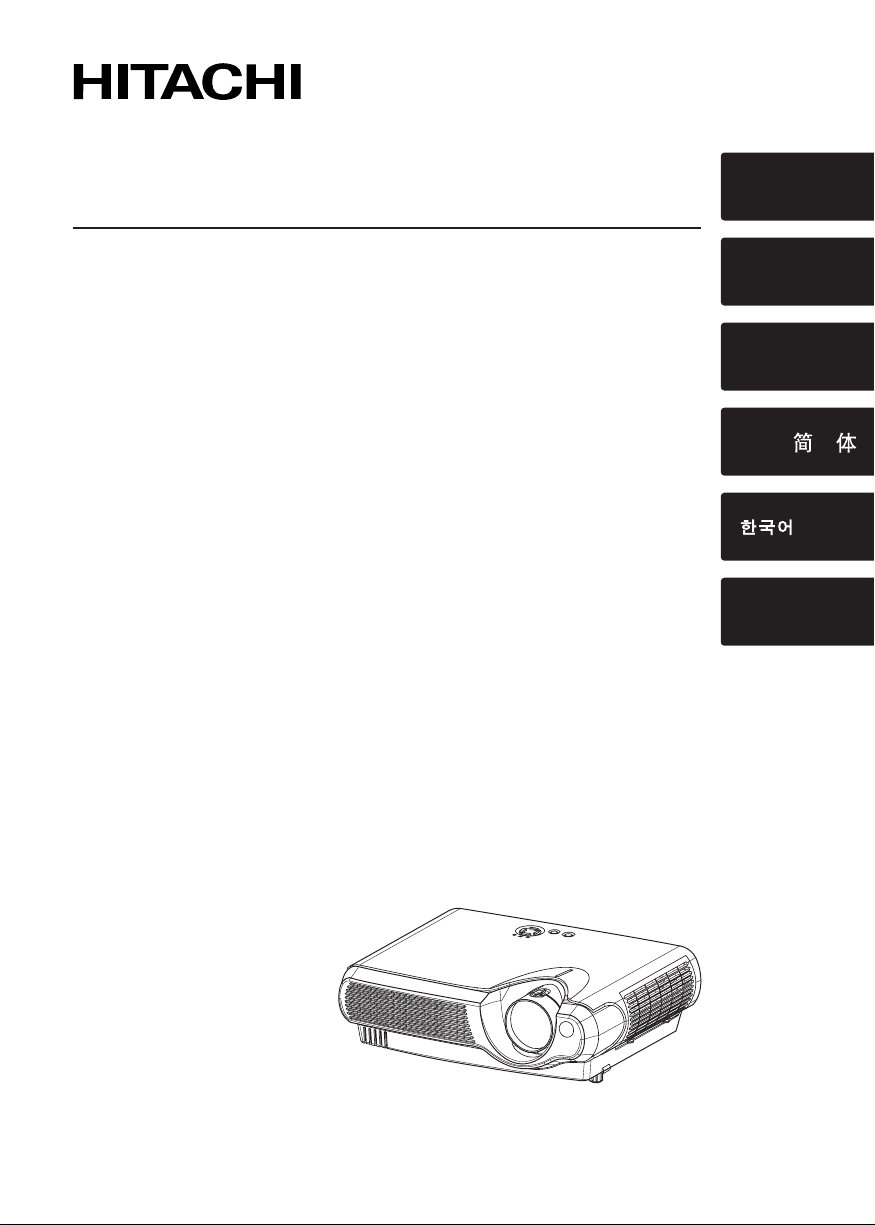
Projector
使用说明书
操作指南
사용
설명서
조작
가이드
CPS210
CPS210W
Brukerhåndbok – Bruksveiledning
Ve nnligst les denne brukerhåndbok grundig for å være garantert driftssikker bruk.
Gebruiksaanwijzing – Gebruikershandleiding
Lees deze gebruikershandleiding grondig door, zodat u de werking ervan begrijpt en correct
gebruik verzekerd is.
Instruções do proprietário – Guia de utilização
Leia atentamente o presente manual do utilizador para garantir a utilização correcta por via da sua
compreensão.
使用说明书
请仔细阅本《使用说明书》,在理解的基础上正确使用。
사용
설명서
본 사용자 설명서를 잘 읽으시고 이해하신 후, 올바르게 사용해 주십시오.
TECHNICAL
– 操作指南
–
조작
가이드
NORSK
NEDERLANDS
PORTUGUÊS
中中文 ( )文
TECHNICAL
Page 2
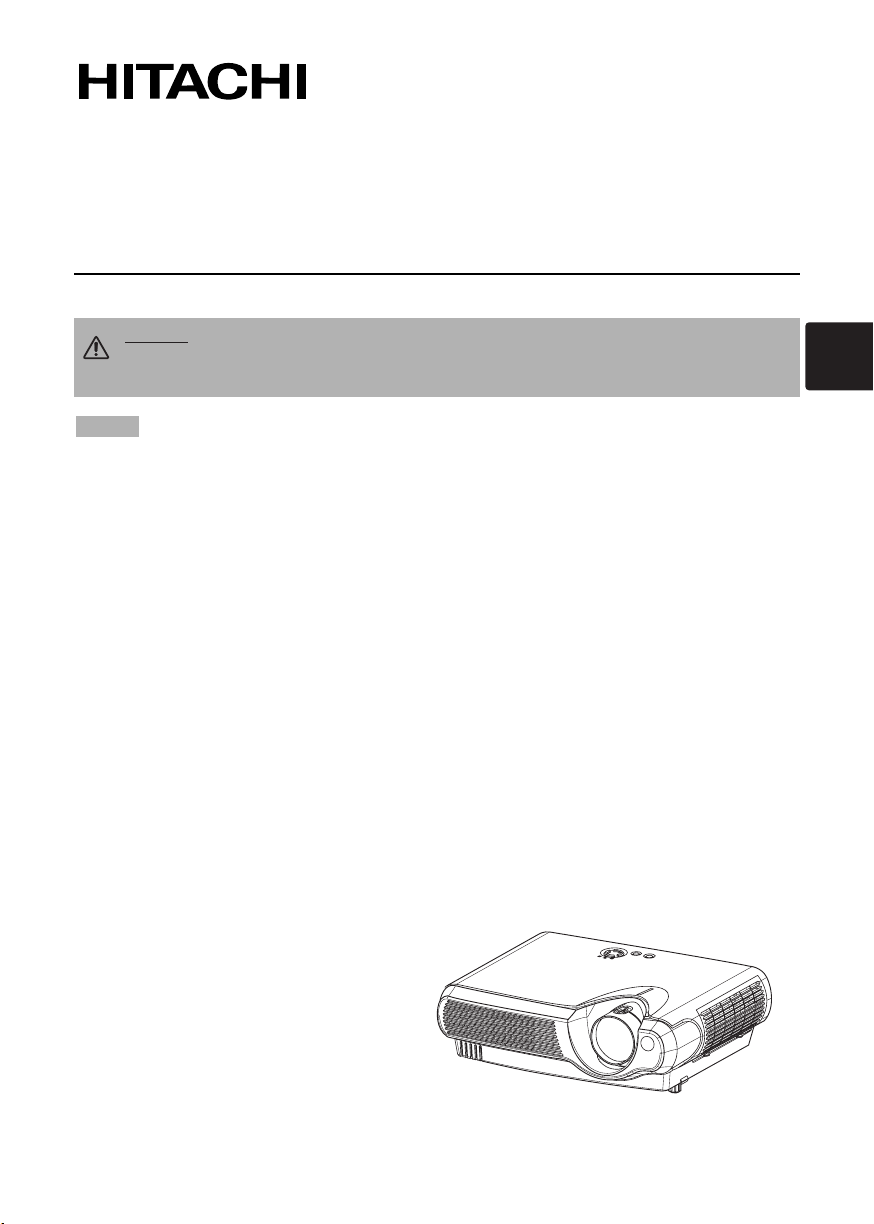
Projector
CPS210
CPS210W
Instruções do proprieteario - Guia de utilização
Obrigado por ter adquirido este projector.
AVISO
seguranca” e estes manuais para se assegurar de que o equipamento é utilizado
correctamente. Depois da leitura, guarde-os num local seguro para futura consulta.
NOTA
• O fabricante não se responsabiliza por quaisquer erros que possam surgir neste manual.
• A reprodução, transmissão ou utilização deste documento ou do seu conteúdo não é permitida sem
autorização expressa por escrito.
MARCAS COMERCIAIS :
• VGA e XGA são marcas registadas da International Business Machines Corporation.
• Apple e Mac são marcas registadas da Apple Computer, Inc.
• VESA e SVGA são marcas comerciais da Video Electronics Standard Association.
• Windows é uma marca registada da Microsoft Corporation.
Todas as outras marcas comerciais são propriedade dos respectivos proprietários.
Antes de utilizar, leia o “Instruções do proprieteario – Guia da
• As informações contidas neste manual estão sujeitas a alterações sem aviso prévio.
1
Page 3
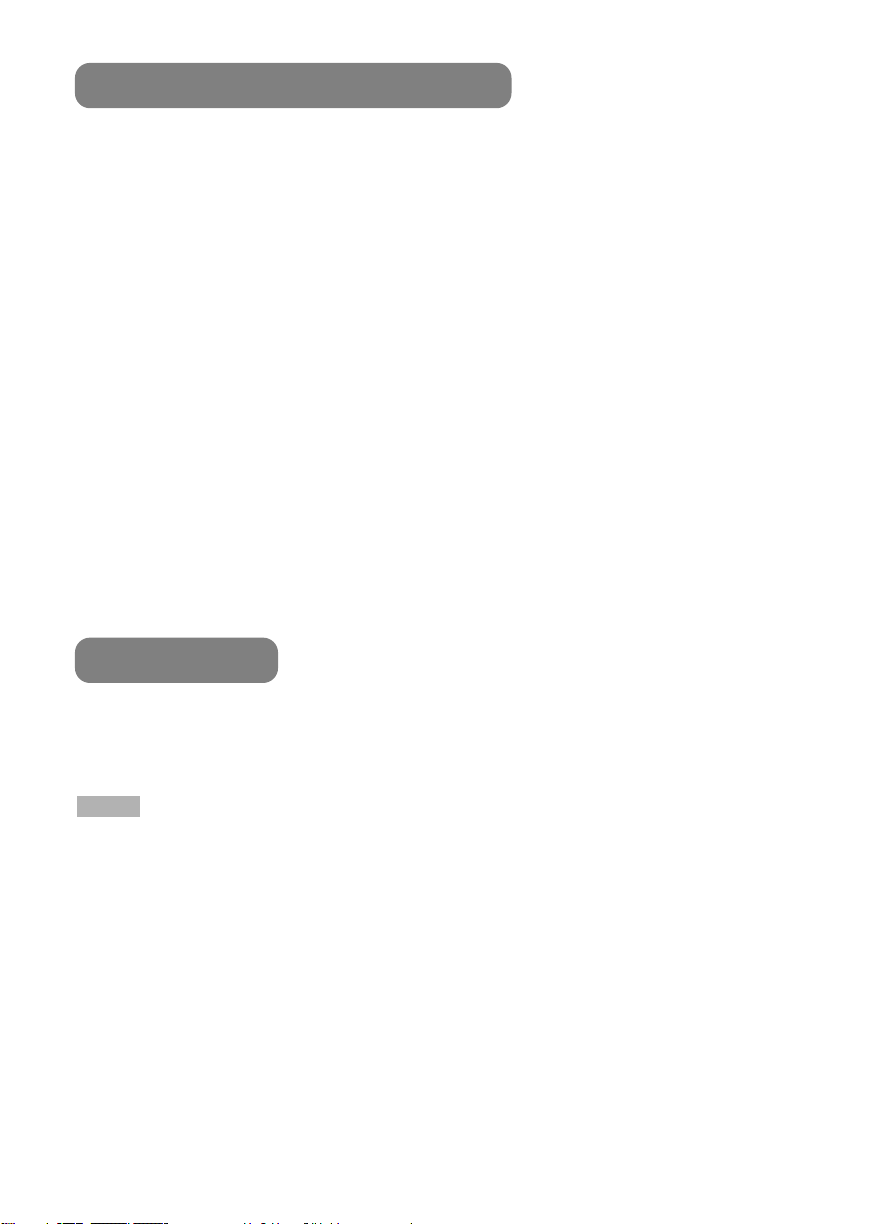
Características Do Projector
Este projector multimédia é utilizado para projectar diversos sinais de
computador assim como sinais de vídeo NTSC / PAL / SECAM num ecrã. O
espaço exigido para instalação é pequeno e podem ser facilmente obtidas
grandes imagens.
Brilho excepcional
●
Pode obter apresentações com um brilho excepcional através de uma lâmpada UHB (ultra high
brightness) e de um sistema óptico de alta eficiência.
Equipado com o modo de silêncio
●
Está disponível um modo especial para reduzir os ruídos do projector para obter um funcionamento
mais silencioso.
Função de Memória do Utilizador
●
Este projector pode memorizar 4 configurações através da função MINHA MEM.
Função de ampliação parcial
●
Partes interessantes das imagens podem ser ampliadas para visualização mais detalhada.
Correcção da Distorção Keystone
●
Rápida correcção de imagens distorcidas por meios eléctricos.
Preparação
Leia a secção “Embalagem dos Componentes” do “Instruções do proprieteario –
Guia Rápido”. O projector deve conter os itens apresentados a seguir. Se faltar
algum item, contacte o representante.
NOTA
2
• Guarde a embalagem original para reenvio futuro.
Page 4
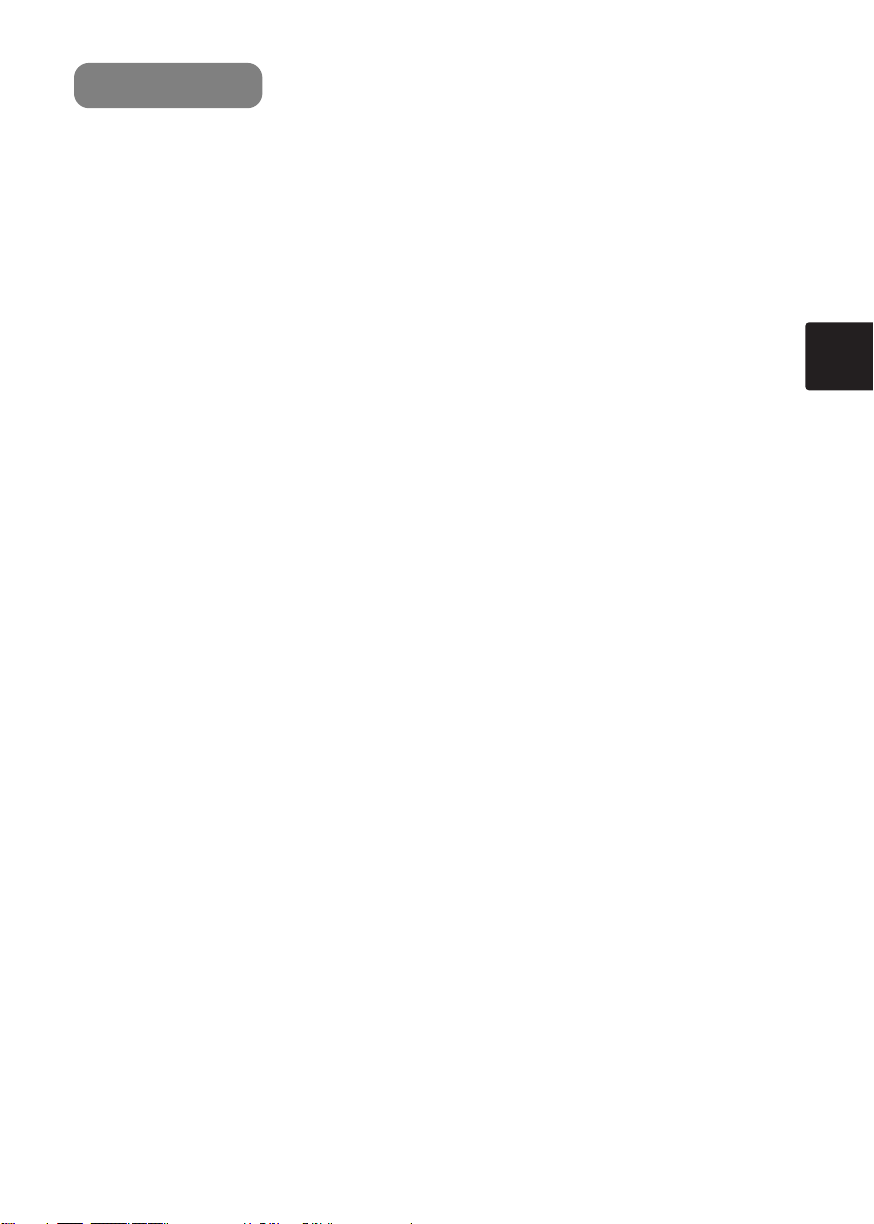
Contents
Características Do Projector ..........2
Preparação .......................................2
Denominação Das Peças ................4
O Projector......................................4
Prender a Tampa da lente..............4
O Controlo Remoto.........................6
Configurar ........................................7
Disposição ......................................7
Regular O Elevador
Do Projector....................................8
Ligar Os Seus Dispositivos.............9
Ligar A Alimentação Eléctrica.......11
Controlo Remoto ...........................12
Colocar As Pilhas .........................12
Funcionamento
Do Controlo Remoto.....................13
Botão LIGAR/DESLIGAR...............14
Ligar A Energia.............................14
Seleccionar Um Sinal
De Entrada....................................15
Desligar Da Corrente....................16
Funcionamento..............................17
Ajustar O Volume..........................17
Tirar O Som Temporariamente.....17
Ajustar A Posição .........................18
Utilizar A Função De Ajuste
Automático....................................19
Corrigir Distorções........................19
Utilizar A Função
De Ampliação ...............................20
Bloquear O Ecrã ...........................20
Procura De Sinal...........................21
Seleccionar O Rãcio
Do Aspecto ...................................21
O Ecrã Fica Temporariamente
Em Branco....................................21
Definições Multifuncionais ...........22
Utilizar As Funções Do Menu .......22
Menu PRINCIPAL.........................23
Menu IMAGEM - 1........................24
Menu IMAGEM - 2........................26
Menu ENTRD ...............................27
Menu AUTO..................................29
Menu TELA...................................30
Menu OPCAO...............................31
Lâmpada.........................................32
Substituição Da Lâmpada.............33
Filtro De Ar .....................................34
Cuidados A Ter Com
O Filtro De Ar................................34
Substituir O Filtro De Ar................35
Outros Cuidados............................36
Cuidados Com
O Interior Do Projector..................36
Cuidados Com A Lente.................36
Cuidados Com A Caixa
E Controlo Remoto .......................36
Resolução De Problemas..............37
Mensagens Relacionadas ............37
Relativamente Às Lâmpadas
Dos Indicadores............................39
Acontecimentos Que Podem Ser
Facilmente Confundidos Com Erros
Da Máquina ..................................41
Garantia E Assistência Técnica....42
Especificações...............................43
TECHNICAL
3
Page 5
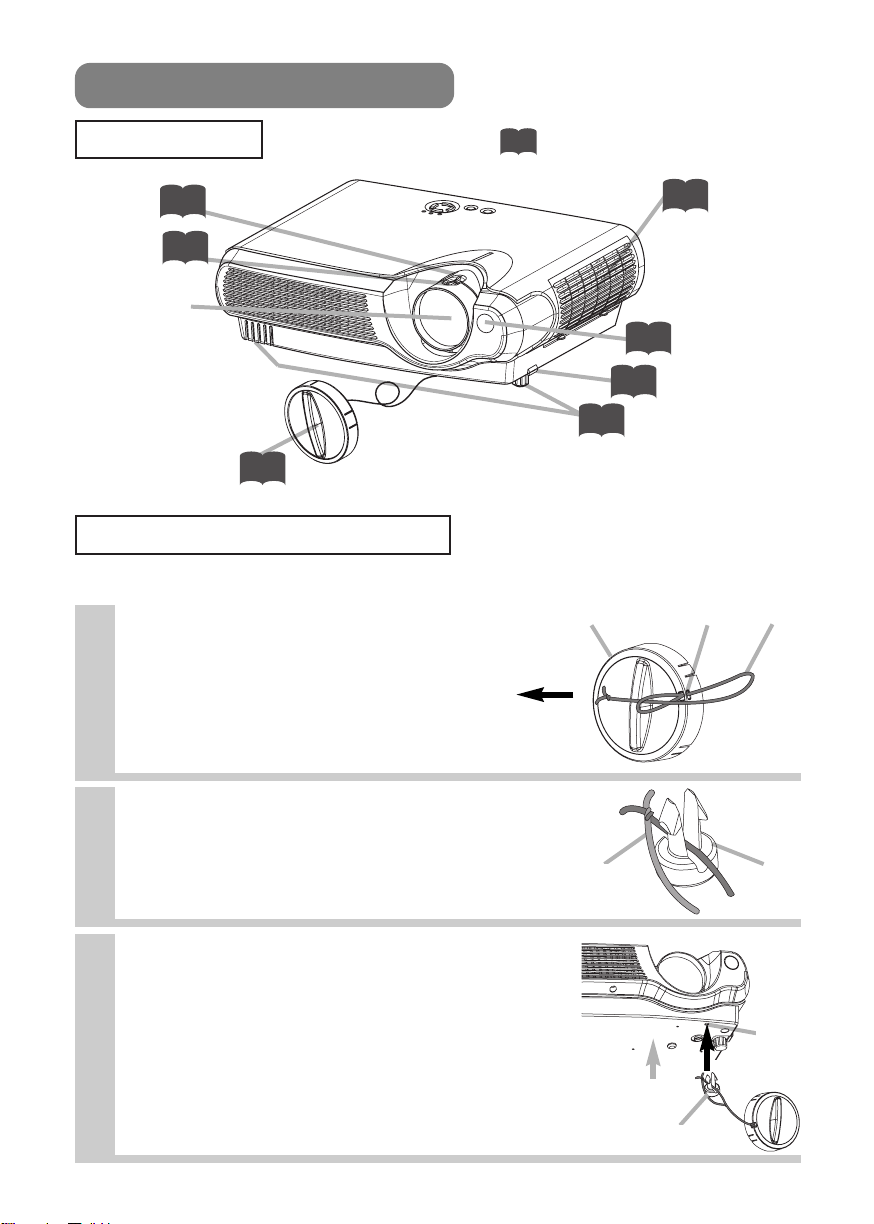
Denominação Das Peças
O Projector
Anel de
Anel de
focagem
(A imagem é
projectada a
partir daqui).
Tampa da lente
zoom
Lente
15
15
14
Projector (frente/direita)
Indica a página de referência
correspondente
34
Cobertura do
filtro de ar
(há um filtro de
ar no interior).
Sensor de
13
controlo remoto
Botão Elevator
8
Pés elevadores
8
Prender a Tampa da lente
Para evitar perdê-la, prenda a tampa da lente ao projector utilizando uma fita.
Fixe a fita ao anel da tampa da lente,
1
conforme ilustrado à direita.
Tampa da
Puxe
lente
Anel da fita
Fita
Coloque uma parte da fita na ranhura
2
do rebite, conforme ilustrado à direita.
Rebite
Orifício
da fita
Empurre
Empurre o rebite para o orifício da fita.
3
Fita
(Base)
Rebite
4
Page 6
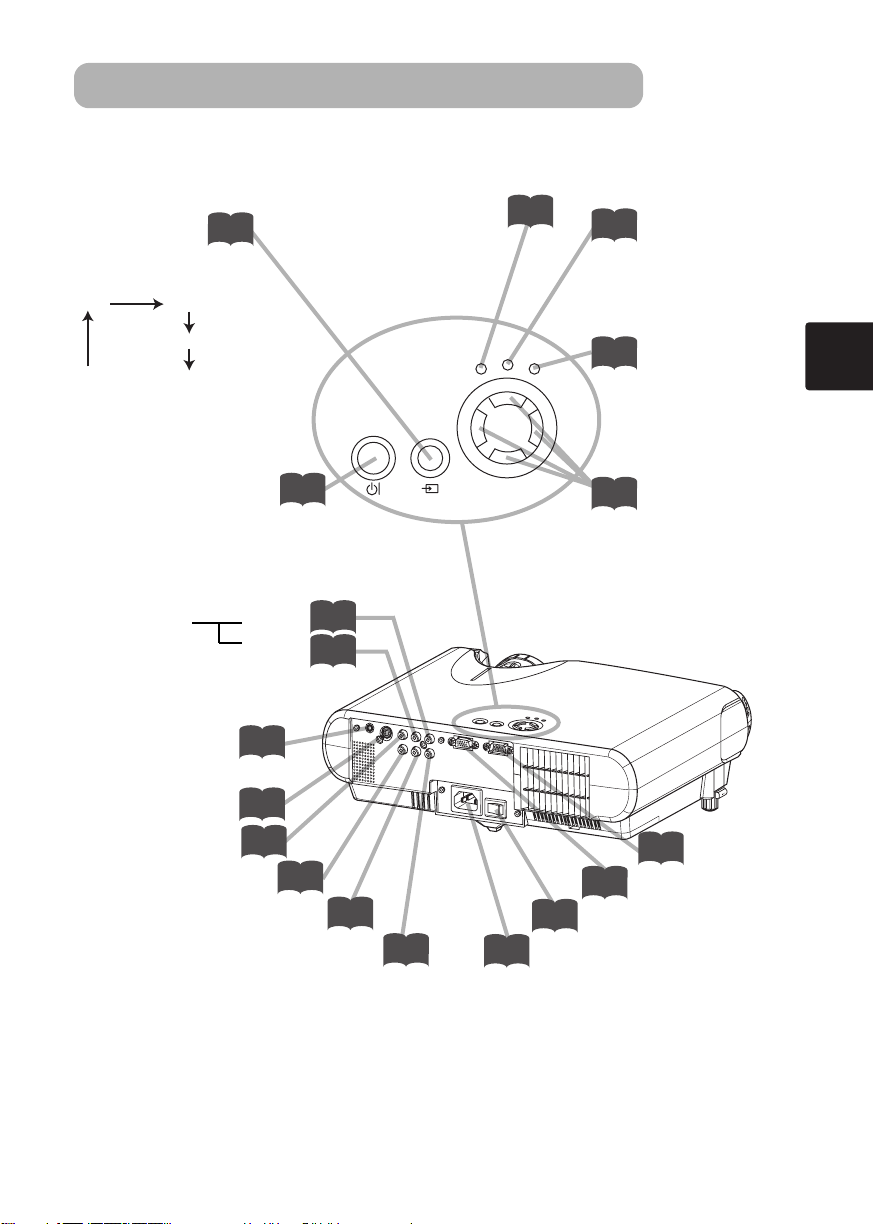
Denominação Das Peças (continuação)
O Projector (continuação)
Botão INPUT
alterna entre as portas
de sinal.
RGB VIDEO
COMPONENT VIDEO
Botão STANDBY/ON
faz a preparação para
ligar/desligar. Consulte a
secção
“Botão LIGAR/DESLIGAR”.
15
S-VIDEO
14
AUDIO Porta R
Porta L
(de um componente de vídeo)
Porta de ÁUDIO
(de um computador)
Porta de S-VÍDEO
10
10
Indicador POWER
informa sobre o estado da
energia eléctrica.
Consulte a secção “Botão
LIGAR/DESLIGAR”.
POWER
STANDBY/ON
INPUT
10
10
ACIN
TEMP
MENU
14
LAMP
Indicador TEMP
39
acende ou pisca
sempre que ocorre
um problema na
temperatura interna.
39
Indicador LAMP
acende ou pisca
sempre que ocorre
um problema da
lâmpada.
22
Botão MENU
para utilizar a função
de menu.
Porta de VÍDEO
VÍDEO COMPONENTE - Y
10
10
VÍDEO COMPONENTE - CB/PB
VÍDEO COMPONENTE - CR/PR
10
10
Projector (trás/esquerda)
11
Entrada AC
14
10
Porta RGB
10
Interruptor
Porta CONTROL
5
Page 7
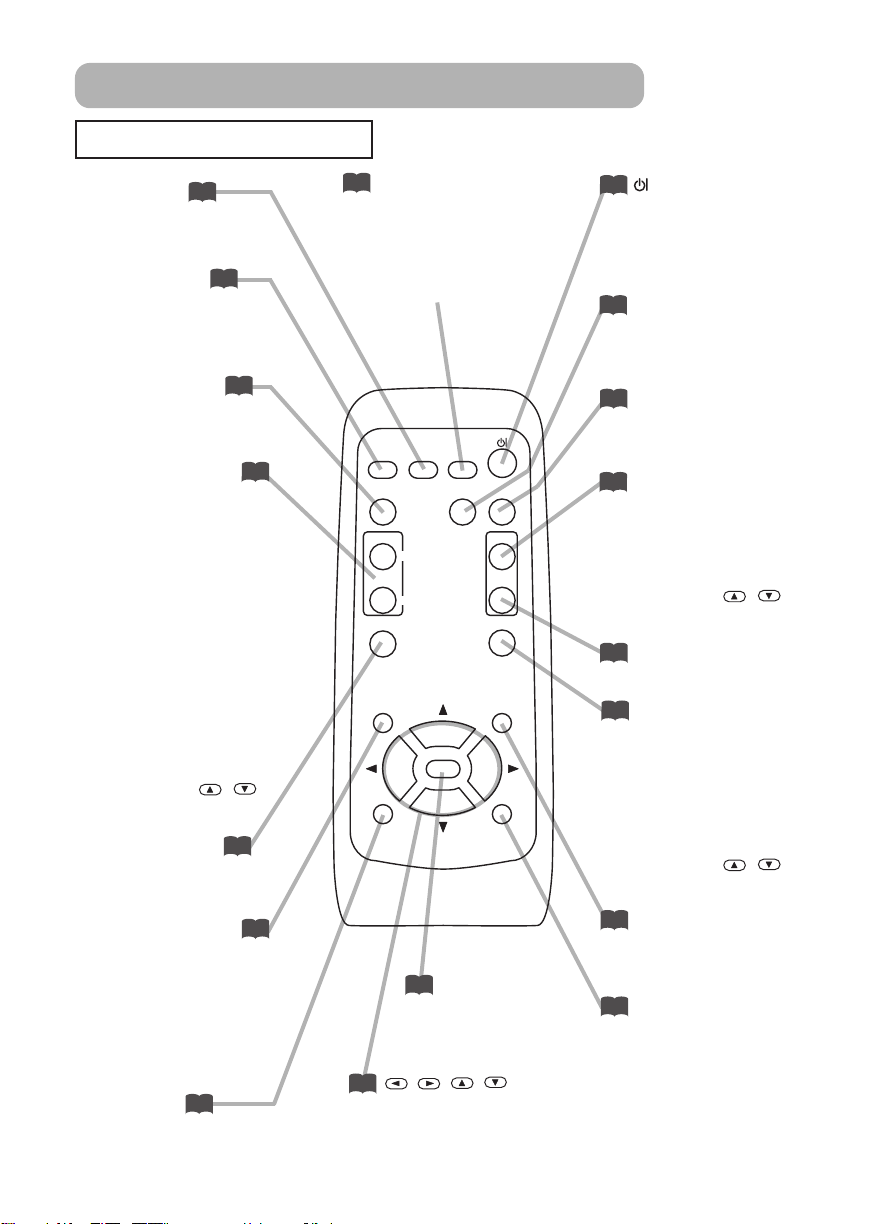
Denominação Das Peças (continuação)
O Controlo Remoto
21
Botão RGB
15
selecciona o sinal de
entrada da porta RGB.
Botão VIDEO
15
alterna entre as portas de
sinal de VIDEO, S-VIDEO e
COMPONENT VIDEO.
Botão SEARCH
procura um sinal de entrada
entre as seguintes portas de
sinal de RGB, VIDEO, SVIDEO e COMPONENT
VIDEO.
Botão
14
(STANDBY/ON)
faz a preparação para
ligar/desligar.
19
Botão AUTO
procede a ajustamentos
automáticos.
Botão ASPECT
21
alterna entre os modos de
relações de aspecto.
Botão MAGNIFY
20
ON/OFF
iga/desliga o modo de
MAGNIFY.
No modo de MAGNIFY,
Para deslocar a área
ampliada,
(1)
Prima o botão POSITION.
(2)
Utilize os botões do cursor
para deslocar a imagem.
(3)
Prima novamente o botão
POSITION para terminar.
Para mudar o nível de
ampliação,
utilize os botões
/
do cursor.
Botão FREEZE
20
congela/reactiva a
imagem.
Botão POSITION
18
liga/desliga o modo de
POSITION.
(para entrada
RGB)
No modo de POSITION,
Para deslocar a imagem,
utilize os botões do cursor.
Botão ESC
22
regressa ao visor anterior
nas funções de menu.
6
RGB
VIDEO
ASPECT
MAGNIFY
ESC RESET
SEARCH
AUTO BLANK
ON
OFF
ENTER
22
Botão ENTER
VOLUME
MUTE
KEYSTONEFREEZE
MENUPOSITION
prossegue para a
operação seguinte nas
funções de menu.
22
,,,
Botões
(do cursor)
funcionam para ajustar ou controlar
o menu.
21
Botão BLANK
torna o ecrã sem imagem.
17
Botão VOLUME
liga/desliga o modo de
VOLUME.
No modo VOLUME,
Para regular o volume,
utilize os botões
/
do cursor.
17
Botão MUTE
desliga/liga o som.
19
Botão
KEYSTONE
liga/desliga o modo de
KEYSTONE.
No modo KEYSTONE,
Para regular a
KEYSTONE,
utilize os botões
do cursor.
22
O botão MENU
abre/fecha o menu.
22
Botão RESET
cancela o ajustamento que
está a ser realizado.
* Os ajustamentos do
volume, etc., não são
repostos.
/
Page 8
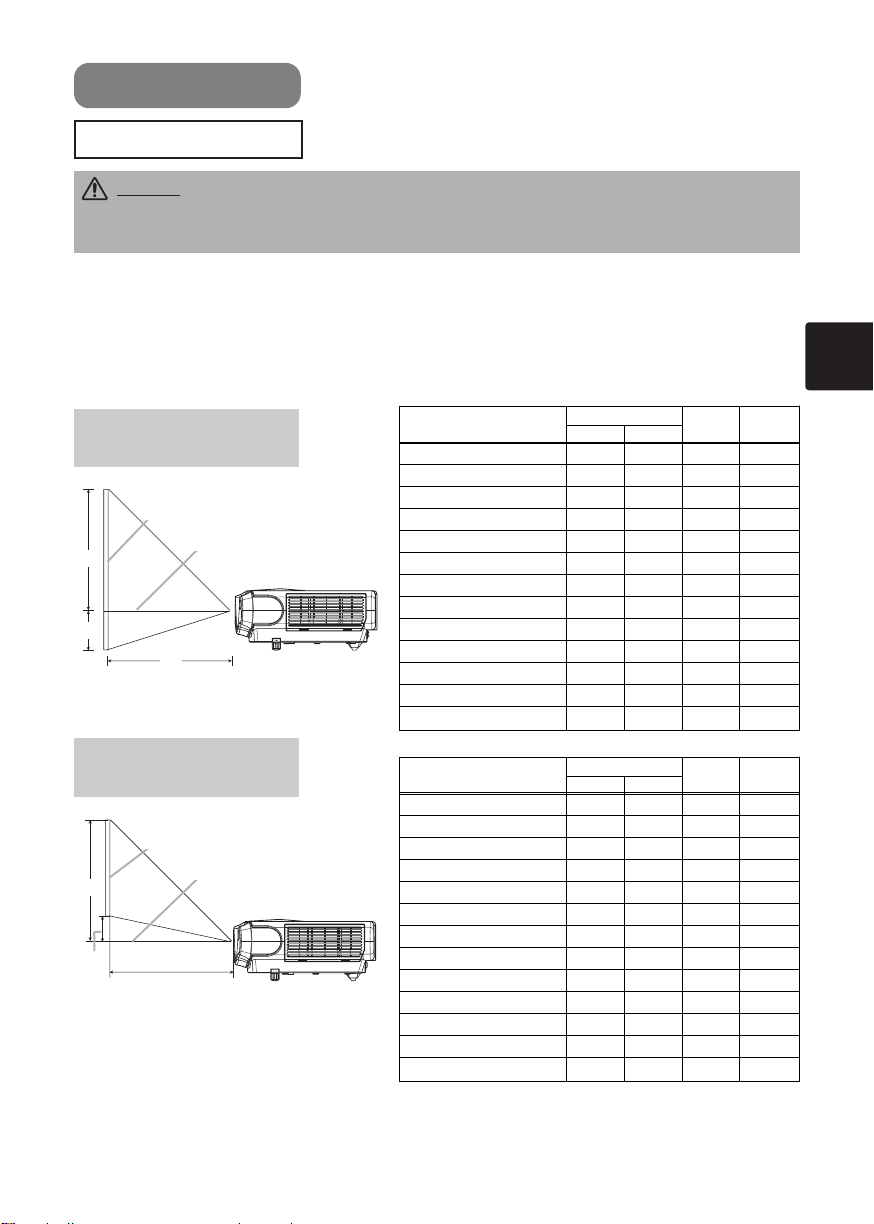
Configurar
Disposição
AVISO • Instale o projector num local adequado em conformidade com as instruções do
“Instruções do proprieteario - Guia da seguranca” e o presente manual.
• A tomada eléctrica deve ficar o mais perto possível do projector e facilmente acessível.
Consulte as ilustrações e tabelas abaixo para determinar o tamanho do ecrã e a
distância de projecção.
Os valores apresentados na tabela são calculados para um ecrã de tamanho total:800×600
a:Distância do projector até ao ecrã (±10%)
b:Distância do centro da lente até à parte inferior do ecrã (±10%)
c:Distância do centro da lente até à parte superior do ecrã (±10%)
Referência para a
relação altura/largura 4:3
O ecrã
Centro da lente
(c)
(b)
(a)
Vista lateral
Tamanho do ecrã
[polegada (m)]
30 (0,8) 35(0,9) 42(1,1) 2(5) 16(41)
40 (1,0) 47(1,2) 56(1,4) 2(6) 22(55)
50 (1,3) 59(1,5) 71(1,8) 3(8) 27(69)
60 (1,5) 71(1,8) 85(2,2) 4(9) 32(82)
70 (1,8) 83(2,1) 99(2,5) 4(11) 38(96)
80 (2,0) 95(2,4) 114(2,9) 5(12) 43(110)
90 (2,3) 107(2,7) 128(3,3) 5(14) 49(123)
100 (2,5) 119(3,0) 143(3,6) 6(15) 54(137)
120 (3,0) 143(3,6) 171(4,4) 7(18) 65(165)
150 (3,8) 179(4,6) 215(5,5) 9(23) 81(206)
200 (5,0) 239(6,1) 287(7,3) 12(30) 108(274)
250 (6,3) 300(7,6) 359(9,1) 15(38) 135(343)
300 (7,5) 360(9,1)
(a)[polegada (m)]
Mín. Máx.
431(10,9)
(b)[polega
(c
da (cm)]
18(46) 162(411)
)[polega
da (cm)]
Referência para a
relação altura/largura 16:9
O ecrã
Centro da lente
(c)
(b)
(a)
Vista lateral
Tamanho do ecrã
[polegada (m)]
30 (0,8) 38(1,0) 46(1,2) 0(1) 15(39)
40 (1,0) 51(1,3) 61(1,6) 1(2) 20(51)
50 (1,3) 64(1,6) 77(2,0) 1(2) 25(64)
60 (1,5) 77(2,0) 93(2,4) 1(2) 30(77)
70 (1,8) 90(2,3)
80 (2,0) 104(2,6)
90 (2,3) 117(3,0)
100 (2,5) 130(3,3)
120 (3,0) 156(4,0)
150 (3,8) 196(5,0)
200 (5,0) 216(6,6)
250 (6,3) 327(8,3)
300 (7,5)
(a)[polegada (m)]
Mín. Máx.
108(2,8)
124(3,2)
140(3,6)
155(3,9)
187(4,7)
234(5,9)
312(7,9)
391(9,9)
393(10,0)
469(11,9)
(b)[polega
da (cm)]
1(3) 35(90)
1(3) 41(103)
1(4) 46(116)
2(4) 51(129)
2(5) 61(154)
2(6) 76(193)
3(8) 101(257)
4(10) 127(322)
5(12) 152(386)
(c
)[polega
da (cm)]
7
Page 9
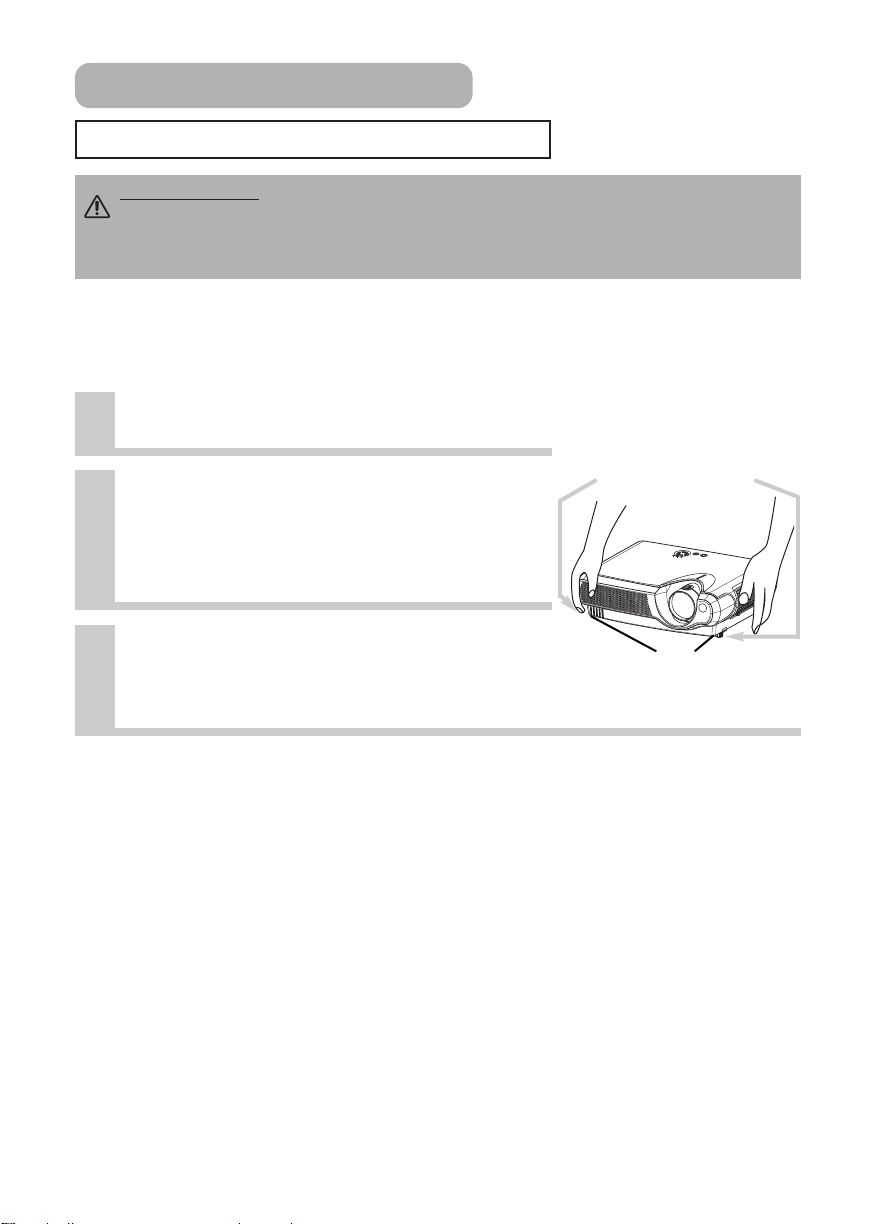
Configurar (continuação)
Regular O Elevador Do Projector
PERECAUÇÃO •
projector pode cair, pode virar-se, pode esmagar-lhe os dedos e pode originar o mau
funcionamento do mesmo. Para evitar a danificação do projector e danos próprios, SEGURE
SEMPRE O PROJECTOR quando utilizar os botões de elevação para ajustar o pé ajustador.
É possível utilizar os pés do elevador para proceder a regulações se a superfície
onde pretende instalar o projector não for nivelada ou se precisar de regular o
ângulo de projecção. Os pés do elevador podem ser reguladas entre 0 e 9 graus.
Prima e mantenha premidos os botões
1
de elevação.
Levante ou baixe o projector até obter
2
a altura pretendida e, em seguida,
liberte os botões de elevação.
Quando libertar os botões de elevação, o pé
ajustador vai ficar na posição pretendida.
Se for necessário. É também possível
3
regular a altura do projector rodando
os pés do elevador com a mão.
Se premir os botões de elevação sem segurar o projector, o
botões de elevação
Pé ajustador
8
Page 10
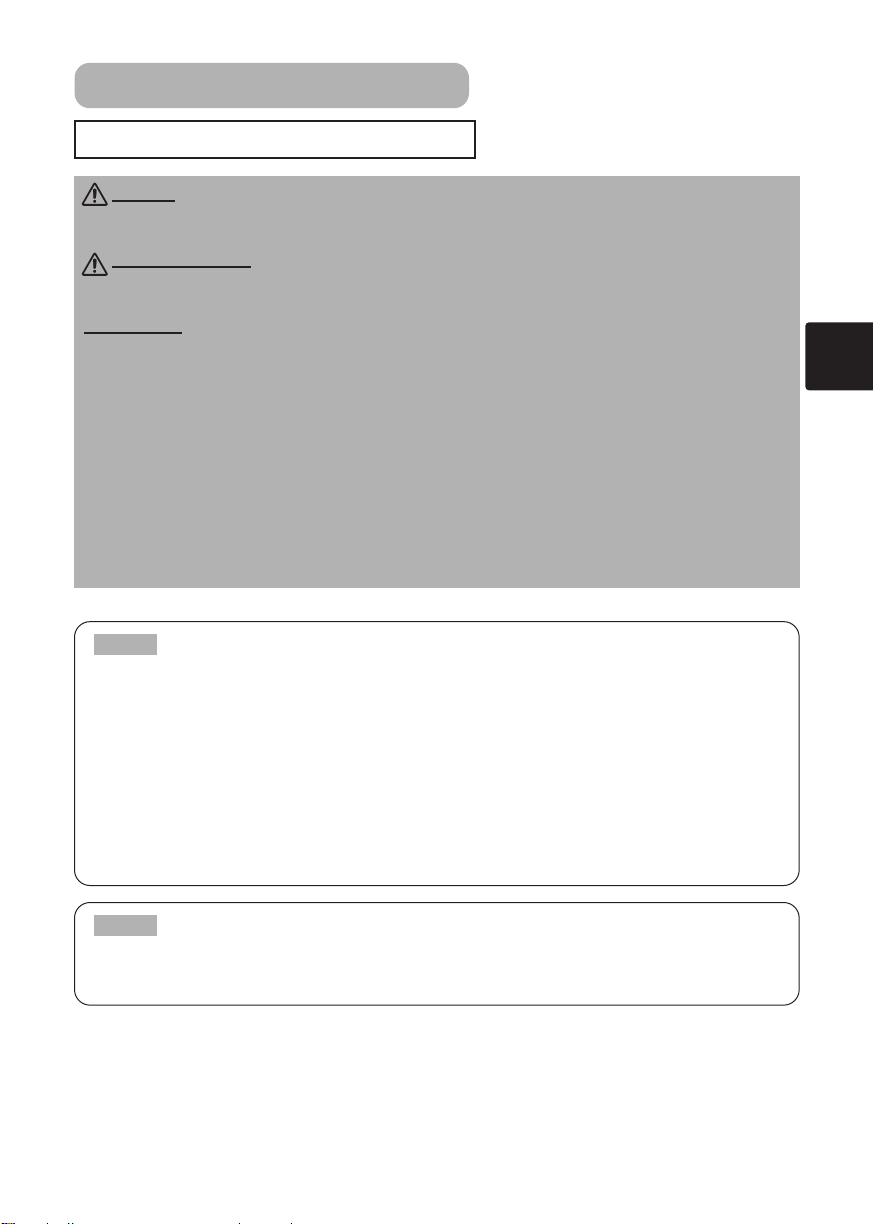
Configurar (continuação)
Ligar Os Seus Dispositivos
AVISO • As ligações incorrectas podem provocar incêndios ou choques eléctricos.
Sempre que tentar ligar outros dispositivos ao projector, leia cuidadosamente o "Instruções do
proprieteario - Guia da seguranca", este manual e o manual de cada dispositivo a ligar.
PERECAUÇÃO •
tentar ligar um dispositivo ao projector pode criar ruídos extremamente altos ou outras anomalias
que podem dar origem ao funcionamento incorrecto e/ou a danos no dispositivo e/ou projector.
ATENÇÃO •Certifique-se de que liga os dispositivos à porta correcta. Uma ligação
incorrecta pode dar origem ao funcionamento incorrecto e/ou a danos no dispositivo e/ou
projector.
dos conectores e dados de comunicação RS-232C.
• Há cabos que têm de ser utilizados com o núcleo. Para proceder à ligação, use o cabo
acessório ou um cabo do tipo designado. Para os cabos que dispõem somente um núcleo
numa das extremidades, ligue o núcleo ao projector.
• Aperte firmemente os parafusos dos conectores.
• Sempre que tentar ligar um computador portátil ao projector, certifique-se de que activa a saída
de imagem externa RGB do portátil (configure o portátil para o monitor CRT ou monitor
simultâneo LCD e CRT). Para pormenores sobre como configurar, consulte o manual de
instruções do computador portátil correspondente.
Consulte a secção “Technical” do presente manual para obter a atribuição de pinos
DESLIGUE TODOS OS DISPOSITIVOS antes de os ligar ao projector. Ao
NOTA
•
Este projector é compatível com VESA DDC 1/2B. A funcionalidade Plug-and-Play pode ser
Acerca da funcionalidade Plug-and-Play
obtida ao ligar este projector a computadores que sejam compatíveis com VESA DDC (canal
de visualização de dados) Tire partido das vantagens desta função ao ligar o cabo de RGB
acessório à porta RGB (compatível com DDC 1/2B). A funcionalidade Plug-and-Play pode
não funcionar correctamente se tentar estabelecer qualquer outro tipo de ligação.
•
A funcionalidade Plug-and-Play é um sistema constituído pelo computador, pelo seu sistema
operativo e pelos periféricos (p. ex. dispositivos de visualização).
•
Utilize os controladores padrão no computador porque este projector é um monitor Plugand-Play.
NOTA
• Alguns computadores podem ter múltiplos modos de tela de exibição.
Não é possível a utilização de alguns destes modos com este projetor.
•
Para alguns modos de entrada de RGB, é necessário um adaptador Mac opcional.
9
Page 11
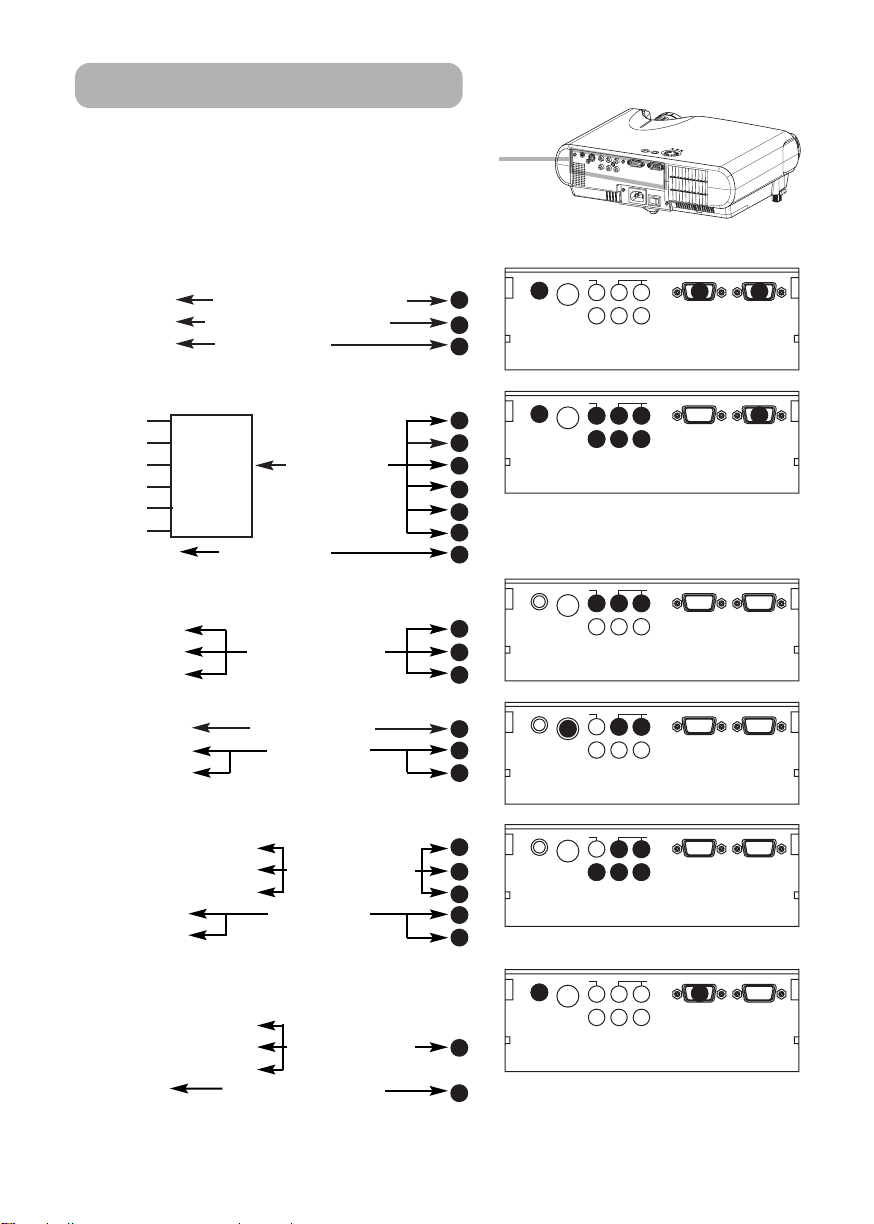
Configurar (continuação)
A
CIN
Consulte o seguinte para proceder à ligação de dispositivos.
Consulte a parte traseira do projector. Aí encontrará as portas.
Ligar a um computador
Saída RGB
Saída áudio
Porta RS-232C
Cabo RGB (D-sub de 15 pinos)
Cabo áudio (mini estéreo)
Cabo RS-232C
1
2
3
Se utilizar uma entrada SCART RGB,
Vídeo
AUDIO-L
AUDIO-R Cabo SCART
G
Porta de
saída
SCART
B
R
Porta RS-232C
Cabo RS-232C
4
5
6
7
8
9
3
Ligar a um leitor de DVD/VCR
Saída vídeo
Saída áudio(E) Cabo Áudio/Vídeo
Saída áudio(D)
4
5
6
Se utilizar uma entrada S-video,
Porta de S-Vídeo Cabo de S-Vídeo
Saída áudio(E) Cabo Áudio
Saída áudio(D)
10
5
6
Se utilizar uma entrada de componente,
Saída de componente (Y)
Saída de componente (
Saída de componente (
CB/PB
) Cabo de componente
CR/PR
)
Saída áudio(E) Cabo Áudio
Saída áudio(D)
7
8
9
5
6
VIDEO
2
AUDIO
S-VIDEO
VIDEO
2
4
AUDIO
S-VIDEO
7
VIDEO
4
AUDIO
S-VIDEO
VIDEO
10
AUDIO
S-VIDEO
VIDEO
AUDIO
S-VIDEO
7
Y
C
B/PB CR/PR
COMPONENT VIDEO
5
8
Y
B/PB CR/PR
C
COMPONENT VIDEO
5
Y
C
B/PB CR/PR
COMPONENT VIDEO
5
Y
C
B/PB CR/PR
COMPONENT VIDEO
5
8
Y
C
B/PB CR/PR
COMPONENT VIDEO
L-AUDIO-R
1
L-AUDIO-R
6
9
L-AUDIO-R
6
L-AUDIO-R
6
L-AUDIO-R
6
9
3
CONTROL
RGB
3
CONTROL
RGB
CONTROL
RGB
CONTROL
RGB
CONTROL
RGB
Se utilizar uma entrada de componente a
partir da porta RGB,
Saída de componente (Y)
Saída de componente (
Saída de componente (
Saída áudio
10
CB/PB
) Cabo de componente
CR/PR
) (com D-sub de 15 pinos)
Cabo áudio (mini estéreo)
VIDEO
2
AUDIO
S-VIDEO
Y
C
B/PB CR/PR
COMPONENT VIDEO
L-AUDIO-R
1
CONTROL
RGB
1
2
Page 12
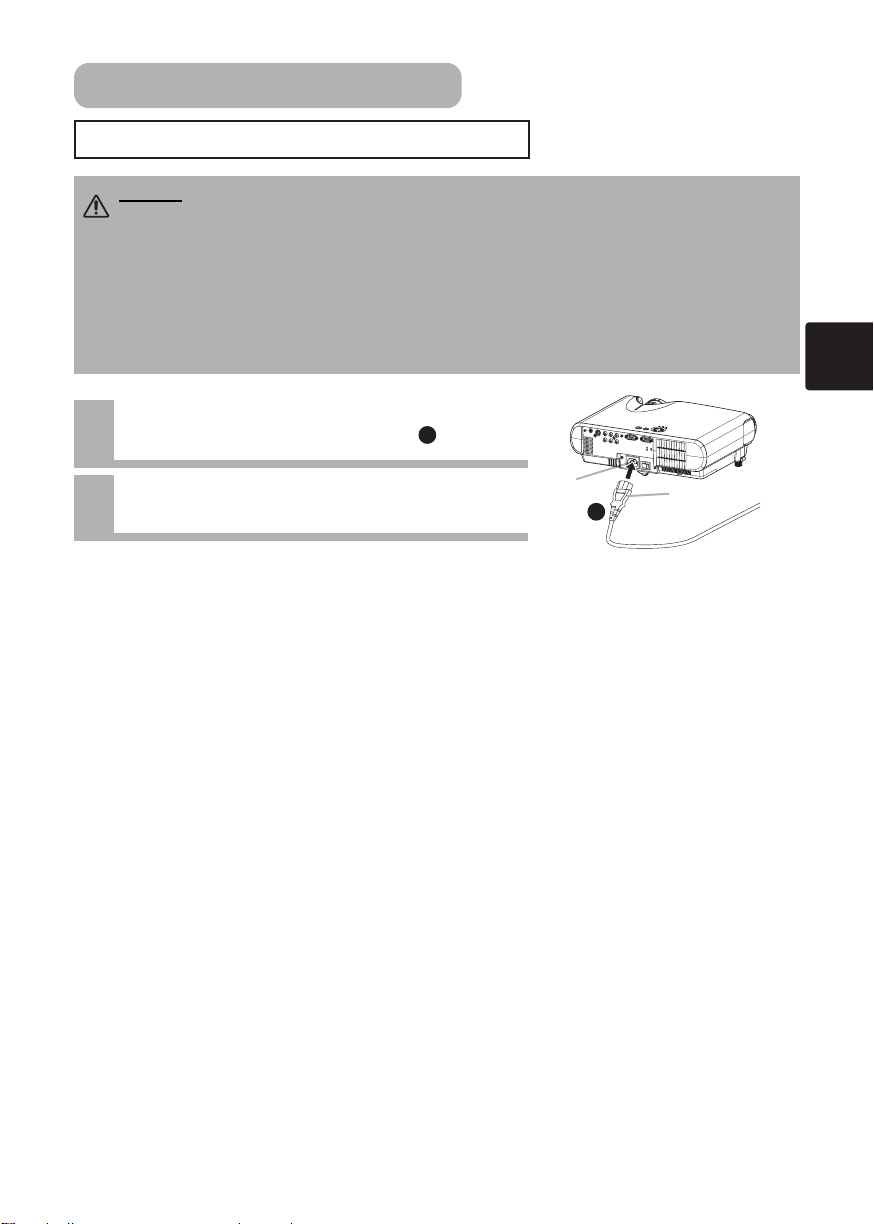
A
C
IN
Configurar (continuação)
Ligar A Alimentação Eléctrica
AVISO •
Ao ligar o cabo eléctrico tenha o máximo de cuidado, porque as ligações
incorrectas ou anómalas podem provocar INCÊNDIOS e/ou CHOQUES ELÉCTRICOS.
Cumpra as indicações do “Instruções do proprieteario – Guia da seguranca” e as seguintes.
•
Ligue apenas o cabo de alimentação às tomadas indicadas para a utilização da voltagem
especificada para o cabo de alimentação.
•
Utilize apenas o cabo de alimentação que estão incluídos no projector. Se estiver danificado,
contacte o representante para obter um em boas condições.
•
Nunca altere o cabo eléctrico. Nunca tente desactivar a ligação à terra da tomada de três pinos.
•
Certifique-se de que liga firmemente o cabo de alimentação ao projector e à tomada de parede.
Ligue o conector do cabo eléctrico
1
à entrada AC do projector.
Coloque firmemente a ficha do
2
cabo de alimentação na tomada.
1
Entrada AC
Lado do Conector
1
11
Page 13
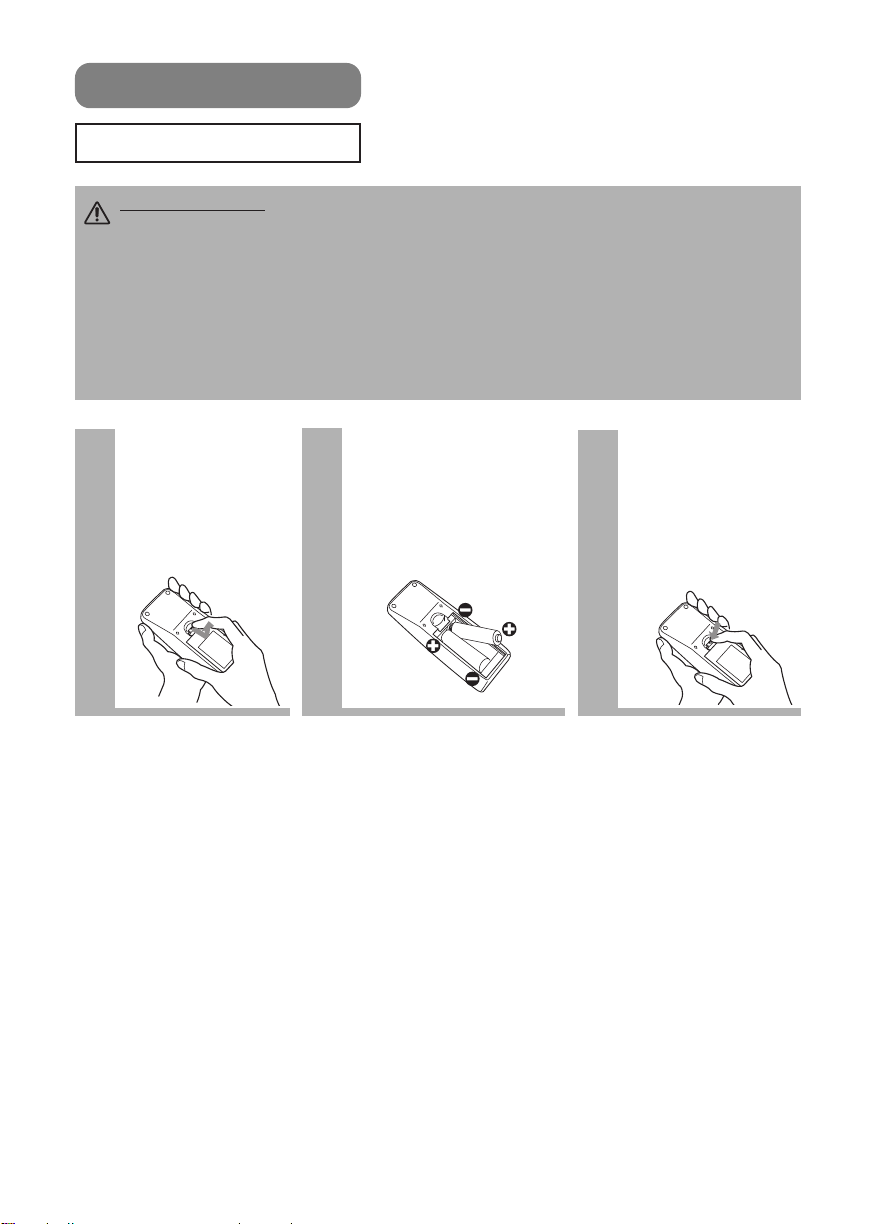
Controlo Remoto
Colocar As Pilhas
PERECAUÇÃO
a utilização recomendada. A utilização não adequada pode dar origem à danificação das
pilhas, o que pode resultar em fogo, danos e/ou poluição do ambiente que o rodeia.
•
Mantenha a bateria afastada de crianças e animais de estimação.
•
Certifique-se de que usa apenas as pilhas especificadas para serem usadas no controlo
remoto. Não misture as pilhas novas com as pilhas utilizadas.
•
Quando colocar as pilhas no controlo remoto, verifique se os terminais de mais e de menos
estão correctamente colocados (tal como indicado no controlo remoto).
•
Ao descartar a bateria, deve-se obedecer à legislação da respectiva região ou país.
Retire a tampa
1
das pilhasr.
Deixe deslizar a
tampa das pilhas e
retire-a na direcção
da seta.
Manuseie sempre as pilhas cuidadosamente e utilize-as apenas para
Coloque as pilhas.
2
Alinhe e coloque as duas
pilhas AA de acordo com
os terminais de mais e de
menos (tal como indicado
no controlo remoto).
Feche a tampa
3
das pilhas.
Coloque a tampa
das pilhas na
direcção da seta e
faça-a deslizar para
a posição inicial.
12
Page 14
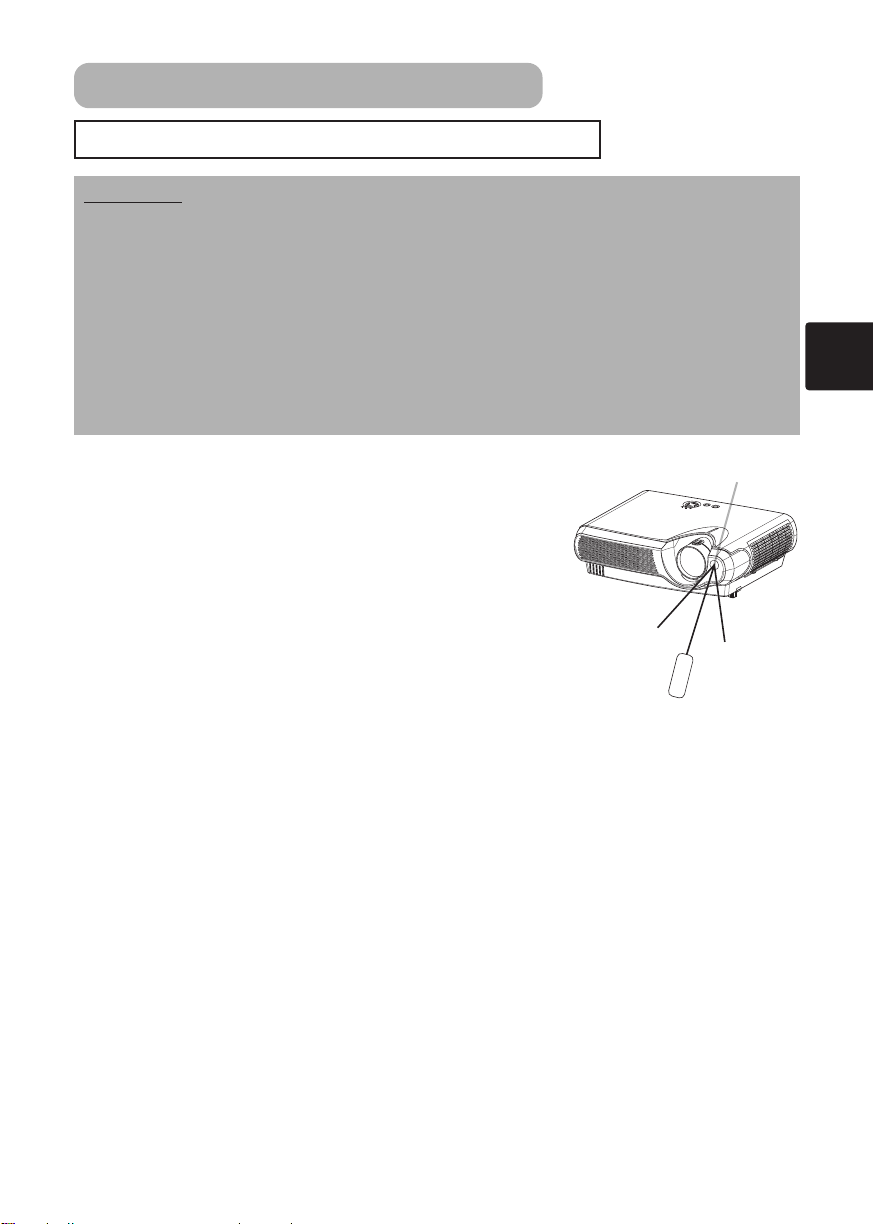
Controlo Remoto (continuação)
Funcionamento Do Controlo Remoto
ATENÇÃO •
•
Não deixe que o controlo remoto fique molhado, nem o coloque em objectos molhados. Se o fizer
pode dar origem ao mau funcionamento do mesmo.
•
Retire as pilhas do controlo remoto e guarde-as num local seguro se não pretender usar o
controlo remoto por um período de tempo alargado.
•
Substitua as pilhas sempre que o controlo remoto não estiver a funcionar correctamente.
•
O controlo remoto pode não funcionar quando uma luz forte como, por exemplo, a luz directa do
sol muito próxima (como, por exemplo, proveniente de uma lâmpada fluorescente) incidir no
sensor do controlo remoto do projector.
Ajuste a direcção do projector de forma a que luz atinja directamente o sensor do controlo remoto
do projector.
• O controlo remoto funciona com ambos os sensor
Não deixe cair, nem exponha o controlo remoto ao impacto físico.
Sensor de controlo remoto
frontais e traseiros do controlo remoto do projector.
• O intervalo do sensor frontal do controlo remoto é
de 3 metros com um intervalo de 60 graus (30
graus para a esquerda e para a direita do sensor
do controlo remoto).Pode também estar disponível
um sinal remoto reflectido no ecrã, etc.
Se for difícil enviar directamente um sinal remoto
ao sensor, tente utilizar um sinal remoto reflectido.
• Uma vez que o controlo remoto utiliza os
infravermelhos para enviar sinais para o projector
30° 30°
aprximadamente
3 meters
(Indicador Classe 1), certifique-se de que utiliza o
controlo remoto numa área sem obstáculos que
possam bloquear o sinal de saída do controlo
remoto para o projector.
13
Page 15
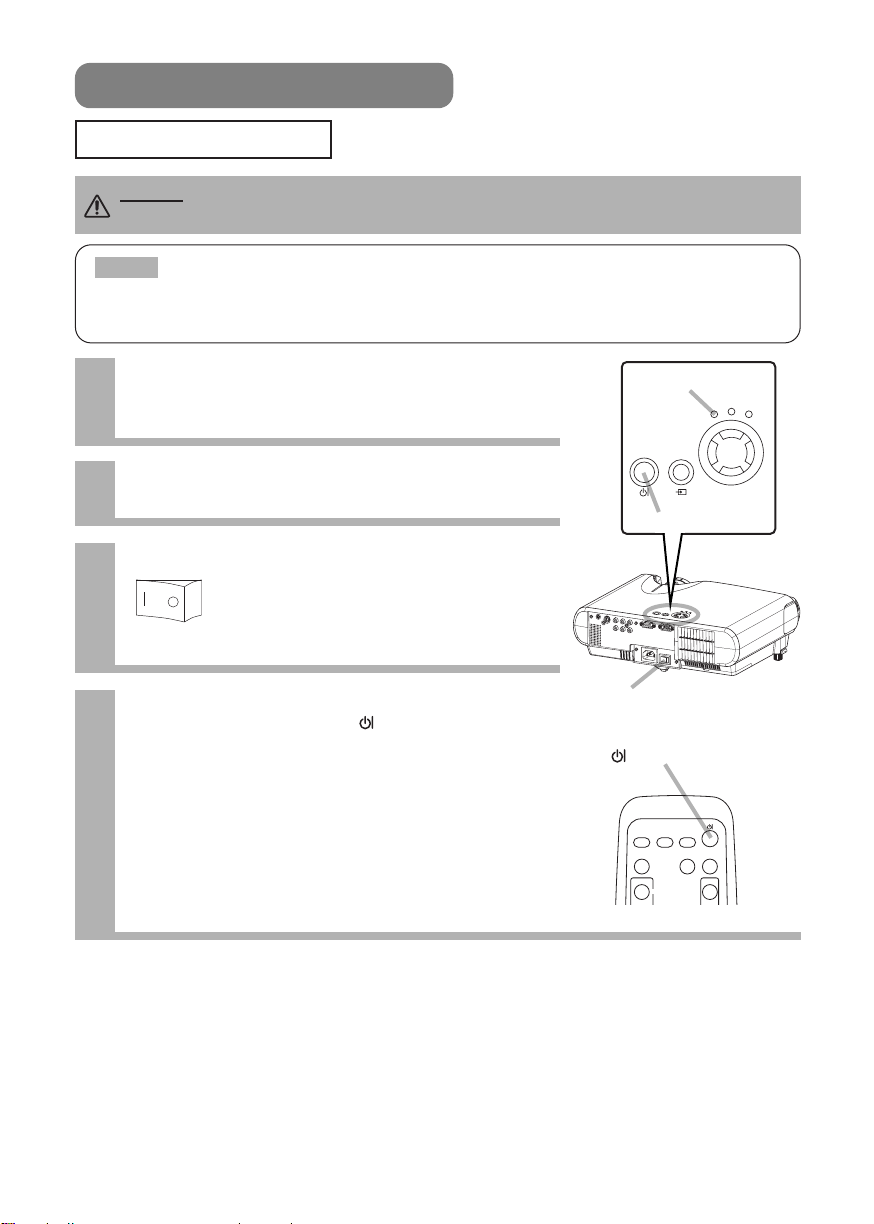
Botão LIGAR/DESLIGAR
VIDEO
ASPECT
VOLUME
MAGNIFY
AUTO BLANK
RGB
SEARCH
ON
Ligar A Energia
AVISO • Se o aparelho estiver LIGADO, é emitida uma luz forte. Não olhe para a
lente ou ventiladores do projector.
NOTA
• Ligue/desligue pela ordem correcta. Ligue o projector antes dos
dispositivos que lhe estão ligados. Desligue o projector depois dos dispositivos que
lhe estão ligados.
Certifique-se de que o cabo de alimentação
1
está firmemente e correctamente ligado ao
projector e à tomada.
Indicador POWER
TEMP
POWER
INPUT
STANDBY/ON
MENU
Se a tampa da lente estiver coloca,
2
retire-a.
Botão STANDBY/ON
Coloque o interruptor na posição [ | ] (ON).
3
Interruptor (Posição ON)
O indicador POWER ficará cor-de-laranja.
Prima o botão STANDBY/ON do
4
projector ou o botão do controlo
remoto.
A lâmpada do projector acende-se e o indicador
POWER fica verde e a piscar.
Conforme a configuração, a lâmpada do projector
pode acender-se e o indicador POWER pode ficar
verde e a piscar, sem premir este botão.
Depois de estar totalmente ligado, o indicador deixa
de piscar e a luz deixa de ser verde.
ACIN
Interruptor
Botão (STANDBY/ON
LAMP
)
14
Page 16

Botão LIGAR/DESLIGAR (continuação)
RGB VIDEO S-VIDEO
COMPONENT VIDEO
VIDEO S-VIDEO
COMPONENT VIDEO
VIDEO
ASPECT
VOLUME
MAGNIFY
AUTO BLANK
RGB
SEARCH
ON
VIDEO
ASPECT
VOLUME
MAGNIFY
AUTO BLANK
RGB
SEARCH
ON
Seleccionar Um Sinal De Entrada
Utilizar o botão de controlo do projector
1
Prima o botão INPUT.
Conforme ilustrado a seguir, sempre que prime o botão
INPUT, o projector comuta entre as suas portas de sinal
de entrada. Seleccione o sinal que pretende projectar.
Seleccionar um sinal RGB, utilizando o controlo remoto
Prima o botão RGB.
Ao premir este botão, o projector comuta para a porta
RGB.
Seleccionar um sinal de vídeo, utilizando o controlo remoto
Prima o botão VIDEO.
Conforme ilustrado a seguir, sempre que prime o botão
VIDEO, o projector comuta entre as suas portas de sinal
de entrada. Seleccione o sinal que pretende projectar.
STANDBY/ON
Botão RGB
Botão VIDEO
POWER
INPUT
Botão INPUT
ACIN
TEMP
MENU
LAMP
Utilize o anel de zoom para regular o
2
tamanho do ecrã
Utilize o anel de focagem para focar a
3
imagem.
Anel de focagem
Anel de zoom
15
Page 17
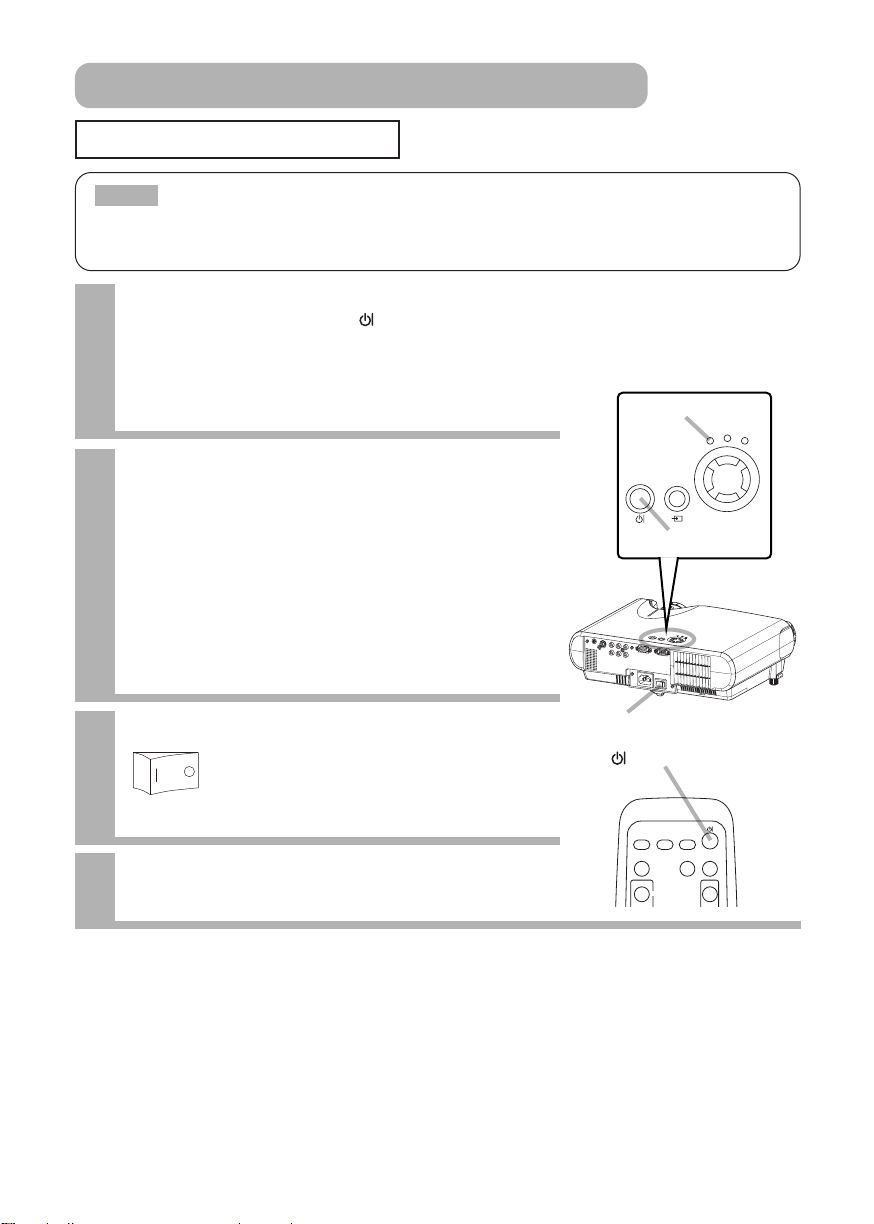
Botão LIGAR/DESLIGAR (continuação)
STANDBY/ON
INPUT
POWER
LAMP
TEMP
MENU
VIDEO
ASPECT
VOLUME
MAGNIFY
AUTO BLANK
RGB
SEARCH
ON
Desligar Da Corrente
NOTA
• Ligue/desligue pela ordem correcta. Ligue o projector antes dos
dispositivos que lhe estão ligados. Desligue o projector depois dos dispositivos que
lhe estão ligados.
Prima o botão STANDBY/ON do
1
projector ou o botão do controlo
remoto.
A mensagem “Desligar?” vai aparecer
no ecrã durante aproximadamente 5
segundos.
Prima novamente o botão
2
STANDBY/ON enquanto a mensagem
Indicador POWER
“Desligar?” está visível.
A lâmpada do projector acende-se e o indicador
POWER fica verde e a começa a piscar.
Então, o indicador POWER deixa de piscar e a luz
passa para cor-de-laranja carregado depois de a
lâmpada ficar totalmente arrefecida.
Coloque o interruptor na posição [O] (OFF).
3
Interruptor (Posição OFF)
Botão STANDBY/ON
ACIN
Interruptor
Botão
(STANDBY/ON)
O indicador POWER apaga-se.
Tampa da lente.
4
16
Page 18
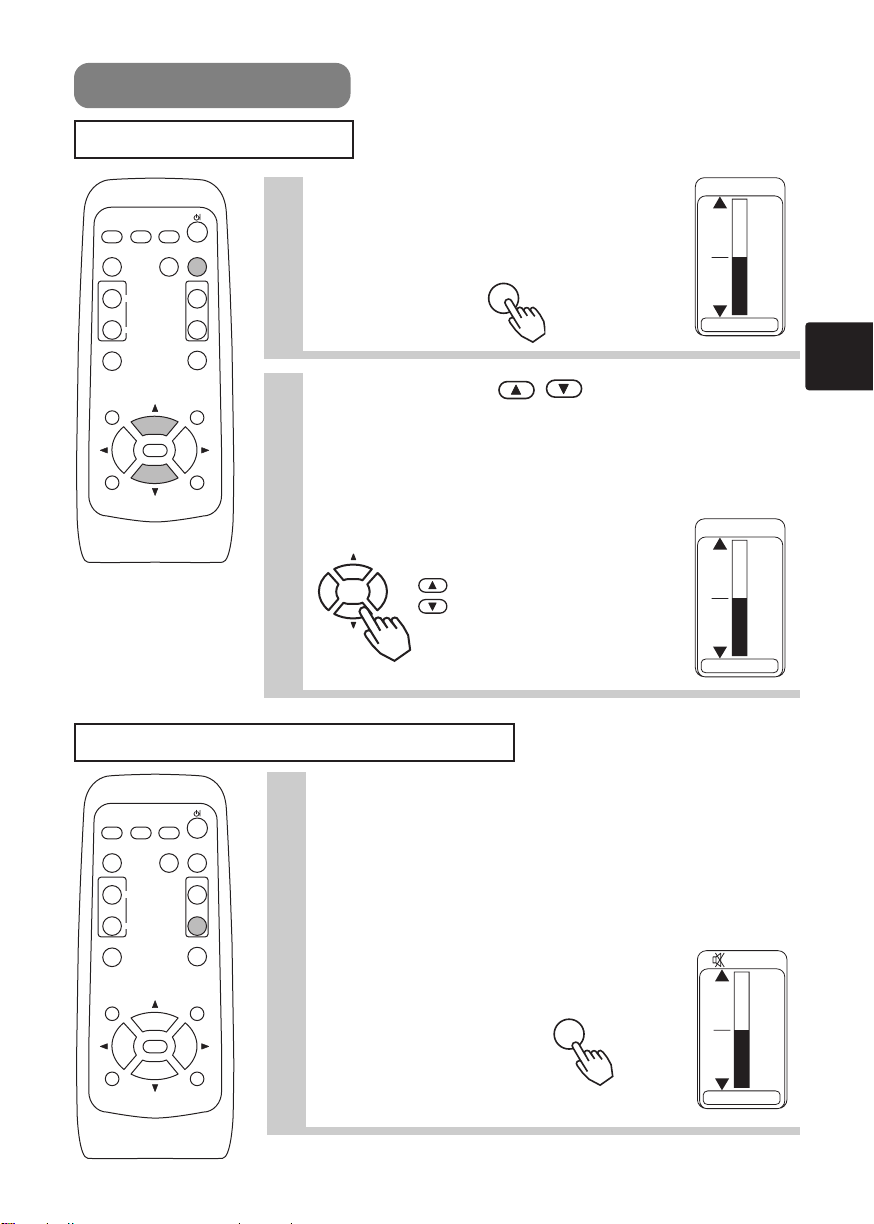
Funcionamento
VOLUME
MUTE
Ajustar O Volume
Prima o botão VOLUME.
1
VIDEO
RGB SEARCH
ASPECT
AUTO BLANK
MAGNIFY
ON
OFF
ESC RESET
VOLUME
KEYSTONEFREEZE
ENTER
MUTE
MENUPOSITION
Tal como ilustrado à direita, vai aparecer
uma caixa de diálogo no ecrã para o ajudar
a ajustar o volume.
Utilize os botões
2
volume.
Prima novamente o botão VOLUME para fechar a caixa de
diálogo e concluir esta operação.
(Mesmo que não faça alterações, a caixa de diálogo vai
desaparecer automaticamente após alguns
segundos).
Prima para aumentar o volume
Prima para diminuir o volume
Tirar O Som Temporariamente
VOLUME
/
para regular o
VOLUME
16
VOLUME
16
VIDEO
RGB SEARCH
ASPECT
AUTO BLANK
MAGNIFY
ON
OFF
ESC RESET
VOLUME
KEYSTONEFREEZE
ENTER
MUTE
MENUPOSITION
Prima o botão MUTE.
1
Tal como ilustrado à direita, vai aparecer uma caixa de
diálogo no ecrã indicando que colocou o som no modo
MUTE.
(Que não faça alterações, a caixa de diálogo vai
desaparecer automaticamente após alguns segundos).
Prima novamente o botão MUTE ou VOLUME para
restituir o som.
MUTE
VOLUME
16
17
Page 19
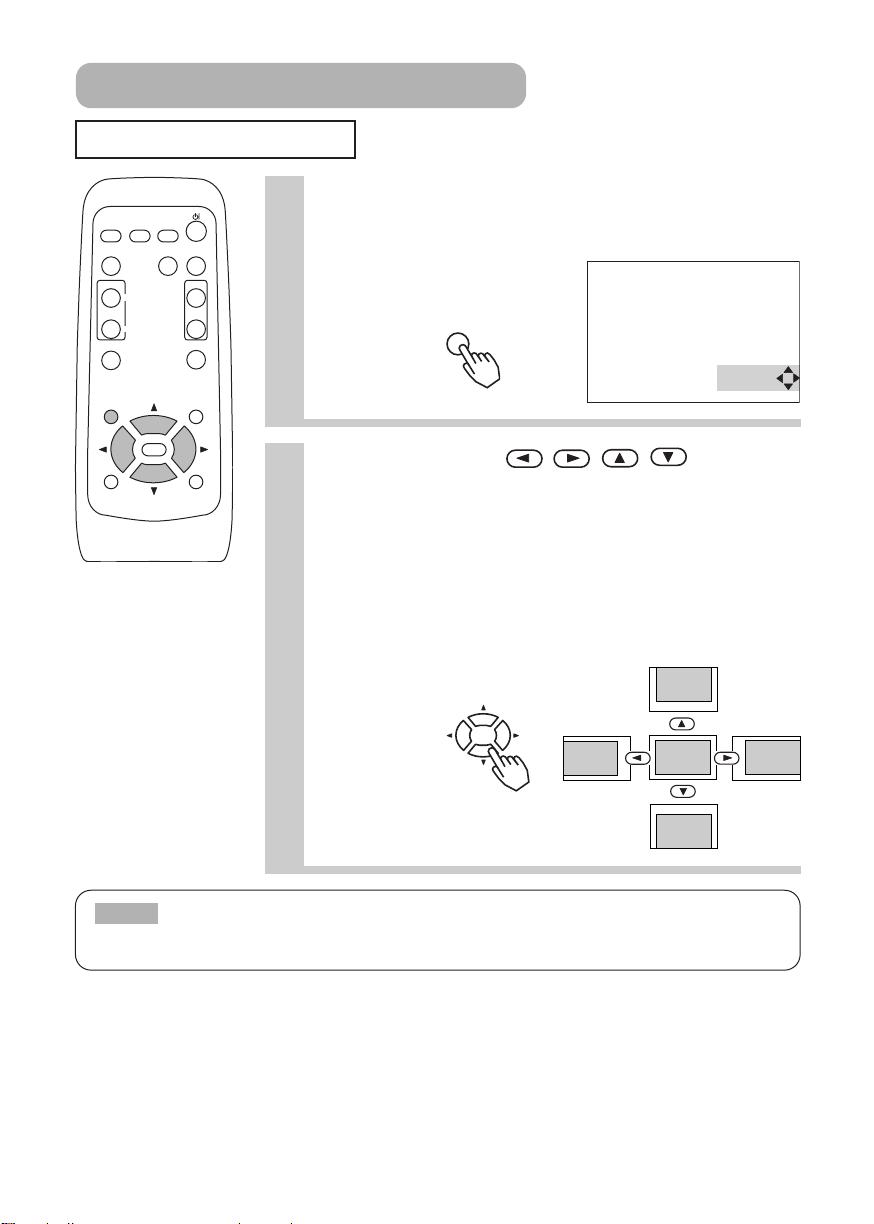
Funcionamento (continuação)
Ajustar A Posição
Prima o botão POSITION.
1
VIDEO
RGB SEARCH
ASPECT
MAGNIFY
AUTO BLANK
ON
OFF
ESC RESET
VOLUME
KEYSTONEFREEZE
ENTER
MUTE
MENUPOSITION
Tal como ilustrado à direita, vai aparecer uma caixa de diálogo
no ecrã para o ajudar a ajustar a posição.
POSITION
Utilize os botões
2
ajustar a posição.
Quando pretender iniciar a posição, prima o botão RESET
durante o ajuste.
Prima novamente o botão POSITION para fechar a caixa de
diálogo e concluir esta operação. (Mesmo que não faça
alterações, a caixa de diálogo vai desaparecer
automaticamente após alguns segundos).
Esta função só está disponível para as entradas RGB.
,,,
POSIÇÃO
para
NOTA
• Quando é apresentado um menu, a operação de regular a posição
funciona para a posição da imagem e não do menu.
18
Page 20
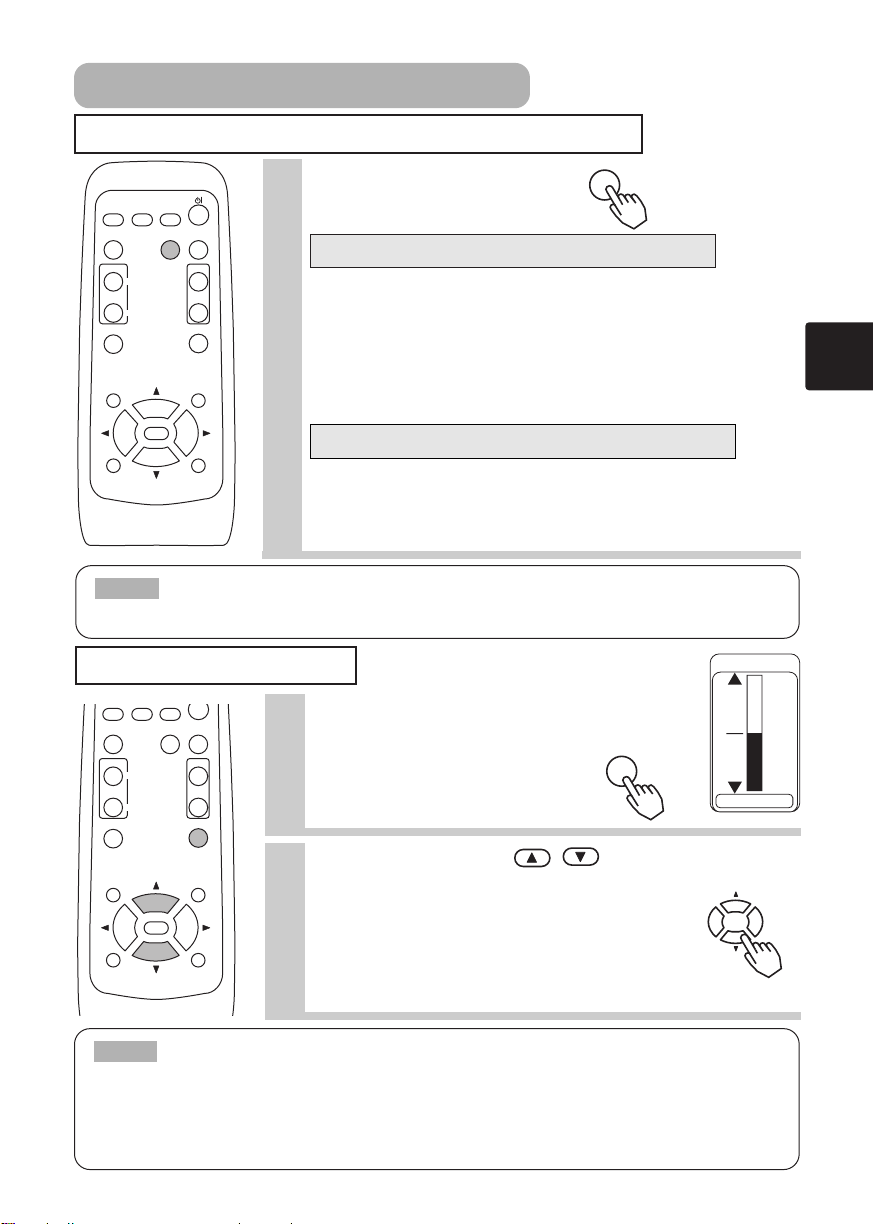
VIDEO
ASPECT
MUTE
KEYSTONEFREEZE
MENUPOSITION
ENTER
ESC RESET
VOLUME
MAGNIFY
AUTO BLANK
RGB SEARCH
OFF
ON
Funcionamento (continuação)
Utilizar A Função De Ajuste Automático
AUTO
VIDEO
RGB SEARCH
ASPECT
AUTO BLANK
MAGNIFY
ON
OFF
ESC RESET
VOLUME
KEYSTONEFREEZE
ENTER
MUTE
MENUPOSITION
Prima o botão AUTO.
1
Ajuste automático da entrada RGB
A posição horizontal (POSICAO H), a posição vertical
(POSICAO V), a etapa de relógio (FASE H) e o tamanho
horizontal (TAMANHO H) são ajustados automaticamente.
Certifique-se de que a janela da aplicação está definida
para o seu tamanho máximo antes de tentar utilizar esta função.
As imagens escuras ainda podem estar ajustadas de forma
incorrecta. Utilize um ecrã claro quando fizer os ajustes.
Ajuste automático da entrada Video
É automaticamente seleccionado o tipo de sinal que melhor
se adequar ao respectivo sinal de entrada.
Esta função está disponível apenas se a opção VIDEO
estiver definida para AUTO no menu ENTRD.
NOTA
•
A operação de ajuste automático requer aproximadamente 10 segundos.
Além disso, de notar que poderão não funcionar correctamente com algumas entradas.
Corrigir Distorções
Prima o botão KEYSTONE.
1
Tal como ilustrado à direita, vai aparecer
uma caixa de diálogo no
ecrã para o ajudar a corrigir
a distorção.
Utilize os botões
2
distorção.
NOTA
regulação é ignorada.
• A função de correcção de distorções de abóbada pode não funcionar correctamente
com alguns tipos de sinais de entrada.
•
O intervalo de ajuste para a correcção de distorções varia de acordo com o tipo de sinal de entrada
• Quando PAN é seleccionado no item ASPECTO do menu PRINCIPAL, esta
Prima novamente o botão KEYSTONE para
fechar a caixa de diálogo e concluir esta
operação. (Mesmo que não faça alterações,
a caixa de diálogo vai desaparecer
automaticamente após alguns segundos).
KEYSTONE
,
para rectificar a
KEYSTONE
+0
.
19
Page 21

MAGNIFY
MUTE
KEYSTONEFREEZE
MENUPOSITION
OFF
ON
Funcionamento (continuação)
Utilizar A Função De Ampliação
Prima o botão MAGNIFY (ON).
1
VIDEO
RGB SEARCH
ASPECT
MAGNIFY
AUTO BLANK
ON
OFF
ESC RESET
VOLUME
KEYSTONEFREEZE
ENTER
MUTE
MENUPOSITION
O projector entra no modo AUMENTE.
No modo POSITION, a seguir, utilize os
2
botões
,,,
área a ampliar. Prima novamente o botão
POSITION para finalizar a área de ampliação.
Utilize os botões
3
nível de ampliação.
Prima o botão MAGNIFY (OFF) para sair do
modo AUMENTE e restaurar o modo normal do
ecrã. (O projector também sai automaticamente
do modo AUMENTE se ocorrer uma alteração
no estado do sinal de entrada).
para seleccionar a
POSITIONPOSITION
,
para regular o
MAGNIFY
ON
NOTA
•
O projector sai automaticamente do modo AUMENTE se for utilizada uma
das funções INPUT SELECT, AUTO, ASPECTO ou VIDEO, ou, se ocorrer uma alteração
no estado do sinal de entrada.
Bloquear O Ecrã
Prima o botão FREEZE.
1
O ícone [II] aparece e o ecrã fica bloqueado na
imagem actual. Prima novamente o botão FREEZE
e o símbolo [ ] aparece assim que o projector sair
do modo PARADA.
NOTA
•
A função estática terminará automaticamente se o botão STANDBY/ON,
SEARCH, RGB, VIDEO, BLANK, AUTO, VOLUME, MUTE, POSITION ou MENU do controlo
remoto for premido, ou se houver alguma alteração do estado do sinal de entrada.
•
Se o projector continuar a projectar a mesma imagem durante um longo período de
tempo (p. ex. caso se tenha esquecido de sair do modo PARADA), a imagem pode
permanecer como uma imagem de fundo. Não deixe que o projector fique no modo
PARADA por muito tempo.
20
▲
FREEZE
Page 22

RGB VIDEO S-VIDEO
COMPONENT VIDEO
VIDEO
ASPECT
MUTE
KEYSTONEFREEZE
VOLUME
MAGNIFY
AUTO BLANK
RGB SEARCH
OFF
ON
VIDEO
ASPECT
MUTE
KEYSTONEFREEZE
MENUPOSITION
ENTER
ESC RESET
VOLUME
MAGNIFY
AUTO BLANK
RGB SEARCH
OFF
ON
VIDEO
ASPECT
VOLUME
MAGNIFY
AUTO BLANK
RGB SEARCH
ON
4:3 16:9 15:9 32:15
4:3 16:9 WIDE ZOOM
Funcionamento (continuação)
Procura De Sinal
Prima o botão SEARCH.
1
Percorre os sinais de entrada, apresentando imagens dos
sinais obtidos. Se não for encontrado nenhum sinal,
regressa ao sinal seleccionado antes do início da procura.
SEARCH
NOTA
•
A função de procura de sinais demora cerca de 10 segundos a apresentar uma imagem.
• Pode não funcionar correctamente com alguns sinais de entrada.
Seleccionar O Rãcio Do Aspecto
Prima o botão ASPECT.
1
Entrada RGB
•
Numa entrada RGB, a selecção de uma relação altura/largura
pode fazer aparecer a mensagem “SINCRONIZACAO FORA DE
ALCANCE”. Neste caso, seleccione outras relações altura/largura.
Entrada VIDEO, S-VÍDEO, COMPONENT VIDEO
• Numa entrada COMPONENT VIDEO de 16:9 Hi-Vision de
1125i (1035i/1080i)/750p. só é possível seleccionar 16:9.
• Se 4:3 é seleccionado no item TIP ECRÃ do menu
OPCAO. Não é possível seleccionar PAN e ZOOM.
O Ecrã Fica Temporariamente Em Branco
Prima o botão BLANK.
1
O ecrã do sinal de entrada é desligado e aparece
um ecrã em branco. Pode definir o ecrã em branco
se utilizar o menu (a partir do menu TELA, seleccione
SUPRESS.IMA). Prima novamente o botão BLANK
para sair do ecrã em branco e voltar ao ecrã do sinal de entrada.
ASPECT
BLANK
NOTA
botão STANDBY/ON, SEARCH, RGB, VIDEO, FREEZE, AUTO, VOLUME, MUTE,
POSITION ou MENU do controlo remoto for premido, ou se houver alguma alteração
do estado do sinal de entrada.
• A função temporariamente em branco terminará automaticamente se o
21
Page 23

Definições Multifuncionais
Utilizar As Funções Do Menu
Este projecto tem os seguintes menus: PRINCIPALE, IMAGEM-1, IMAGEM-2, ENTRD,
AUTO, TELA, OPCAO. Todos estes menus funcionam utilizando os mesmos métodos. As
operações básicas estes menus são as seguintes.
Prima o botão
1
VIDEO
ASPECT
MAGNIFY
RGB SEARCH
ON
OFF
AUTO BLANK
VOLUME
KEYSTONEFREEZE
MUTE
MENU
MENU.
O visor do menu
aparece no ecrã.
Use os botões
2
/
seleccionar um
MENUPOSITION
ENTER
ESC RESET
RESETESC
ENTER
Utilize os botões
3
item e, a seguir, prima o botão ENTER.
/
Aparece o visor de funcionamento do menu seleccionado.
Ao ajustar um valor numérico, é possível utilizar o menu
simples (visor pequeno que apresenta somente a área do
visor de funcionamento).
Prima novamente o botão ou ENTER para mudar para o
menu simples.
menu e, a seguir,
prima o botão
ENTER.
Aparece o visor do
menu seleccionado.
para seleccionar um
para
[ex. Regular o
VOLUME]
1. Prima o botão
MENU.
2.Use os botões
/ para
seleccionar
OPCAO e, a
seguir, prima o
botãoou
ENTER.
3.Use os botões
/ para
seleccionar
VOLUME e, a
seguir, prima o
botãoou
ENTER.
22
Utilize os botões
4
/
para utilizar o item.
Se pretender repor o ajuste, prima o botão RESET durante o
funcionamento. Repare que os itens cujas funções são
realizadas em simultâneo com o funcionamento (ex. IDIOMA,
SILENCIAME, FASE H, etc.) não são repostos.
Se pretender regressar ao visor anterior, prima o botão
ou ESC.
Prima o botão MENU ou não execute
5
nenhuma operação durante alguns segundos.
O visor do menu desaparece e o funcionamento termina.
4.Utilize os botões
/ para
regular o
VOLUME.
5.Prima o botão
MENU.
Page 24

Definições Multifuncionais (continuação)
Menu PRINCIPAL
Com o menu PRINCIPAL, é possível utilizar os itens apresentados
no Quadro seguinte. Realize todas as operações de acordo com
as instruções do quadro seguinte.
Item Descrição
Ajuste a Distorção Keystone (Vertical):
Superior nos dados ⇔ Inferior nos dados
• A gama regulável desta função variará com o tipo de sinal de entrada. Em
certos sinais, esta função poderá não funcionar correctamente.
• Sempre que seleccionar V:INVERSAO ou HV:INVERSAO no item
KEYSTONE
BRILHO
CONTRASTE
ASPECTO
SILENCIAME
IMAG.ESPELH
IDIOMA
REAJUSTE
IMAG.ESPELH, se o ecrã do projector estiver inclinado ou se o projector
estiver virado para baixo, esta função poderá não funcionar correctamente.
• Quando PAN é seleccionado no item ASPECTO do menu PRINCIPAL, esta
regulação é ignorada.
• Quando o ajuste do zoom está no lado TELE, esta correcção pode ser
excessiva. Esta função deve ser utilizada com o zoom em PAN sempre que
possível.
Ajustar o Brilho: Claro ⇔ Escuro
Ajustar o Contraste: Forte ⇔ Fraco
Seleccione um Rácio de Aspecto
Na entrada RGB:
4:3 ⇔ 16:9 ⇔ 5:9 ⇔ 32:15
• Numa entrada RGB, a selecção de uma relação altura/largura pode fazer
aparecer a mensagem “SINCRONIZACAO FORA DE ALCANCE”. Neste
caso, seleccione outras relações altura/largura.
Numa entrada VÍDEO, entrada S-VÍDEO ou entrada VÍDEO COMPONENTE:
4:3 ⇔ 16:9 ⇔ PAN ⇔ ZOOM
• Numa entrada de VÍDEO COMPONENTE de Hi-Vision 16:9 de
1125i(1035i/1080i)/750p, só é possível seleccionar 16:9.
• Se 4:3 for seleccionado no item TIP ECRÃ do menu OPCAO, não é possível
seleccionar PAN e ZOOM.
Seleccione o Modo Silencioso:
NORMAL ⇔ SILENCIAME
•
Se SILENCIAME for seleccionado, o ruído acústico e o brilho do ecrã são reduzidos.
Seleccionar o Estado de Espelho:
NORMAL ⇔ H:INVERSAO ⇔ V:INVERSAO ⇔ HV:INVERSAO
Seleccionar o Idioma do Menu:
ENGLISH ⇔ FRANÇAIS ⇔ DEUTSCH ⇔ ESPAÑOL
⇒ ITALIANO ⇔ NORSK ⇔ NEDERLANDS
⇒ 日本語 ⇔ PORTUGUÊS ⇔ 中文 ⇔
⇒ SVENSKA ⇔⇔SUOMI ⇔ POLSKI
Reponha os Itens do Menu PRINCIPAL:
A selecção de EXECUTAR realiza esta função.
EXECUTAR PADRAO
⇒
• Os itens do menu PRINCIPAL regressam colectivamente à definição inicial.
Refira-se que os itens SIENCIAME e IDIOMA não são repostos.
MENU
PRINCIPALE
IMAGEM-1
IMAGEM-2
ENTRD
AUTO
TELA
OPCAO
: SELEÇÃO
KEYSTONE
BRILHO
CONTRASTE
ASPECTO
SILENCIAME
IMAG.ESPELH
IDIOMA
[Language]
⇒
⇒
+0
+0
+0
4:3
NORMAL
NORMAL
PORTUGUÊS
⇒
23
Page 25

MENU
PRINCIPALE
IMAGEM-1
IMAGEM-2
ENTRD
AUTO
TELA
OPCAO
GAMA
EQ.COR Vermelho
EQ.COR Verde
EQ.COR Azul
NITIDEZ
COR
MATIZ
MINHA MEM
NORMAL
+0
+0
+0
+0
+0
+0
GUARDAR1
: SELEÇÃO
Definições Multifuncionais (continuação)
Menu IMAGEM - 1
Com o menu IMAGEM-1, é possível utilizar os itens apresentados
no Quadro seguinte.
Realize todas as operações de acordo com as instruções do
quadro seguinte.
Item Descrição
Seleccione um Modo Gama:
NORMAL ⇔ CINEMA ⇔ DINÂMICO ⇔ PERSON
• Ao seleccionar PERSON e, depois, premir o botão ou ENTER faz
aparecer o menu PERSON.
MENU PERSON
Ao seleccionar entre o seguinte e, depois, premir o botão ou ENTER
realiza cada função.
GAMA ⇔ TEMP COR. ⇔ VERMELHO ⇔ VERDE ⇔ AZUL
• Só é possível seleccionar VERMELHO, VERDE e AZUL quando o
UTILIZADOR é seleccionado em TEMP COR
GAMMA
EQ.COR Vermelho
EQ.COR Verde
EQ.COR Azul
PERSON
GAMA
PERSON
TEMP COR
PERSON
VERMELHO
PERSON
VERDE
PERSON
AZUL
Regule o Equilíbrio da Cor Vermelha: Forte ⇔ Fraco
Regule o Equilíbrio da Cor Verde: Forte ⇔ Fraco
Regule o Equilíbrio da Cor Azul: Forte ⇔ Fraco
Ajuste os Dados Gama:
Cima ⇔ Baixo
Seleccione um Modo de Temperatura de Cor:
ALTO ⇔ MÉDIO ⇔ BAIXO ⇔ UTILIZ
Regule o Nível da Cor Vermelha para o Modo UTILIZ da
TEMP COR:
Forte ⇔ Fraco
Regule o Nível da Cor Verde para o Modo UTILIZ da TEMP
COR:
Forte ⇔ Fraco
Regule o Nível da Cor Azul para o Modo UTILIZ da TEMP
COR:
Forte ⇔ Fraco
24
NITIDEZ
COR
MATIZ
Regule a Nitidez Geral: Clara ⇔ Suave
• Trata-se de uma função para entradas de vídeo. Só é possível seleccionar
este item em entrada RGB.
Regule a COR: Forte ⇔ Fraco
• Trata-se de uma função para entradas de vídeo. Não é possível seleccionar
este item nas entradas RGB, incluindo as entradas SCART RGB.
Regule a Matiz: Verde ⇔ Vermelho
• Trata-se de uma função para entradas de vídeo. Não é possível seleccionar
este item nas entradas RGB, incluindo as entradas SCART RGB.
Page 26

Definições Multifuncionais (continuação)
Menu IMAGEM - 1 (continuação)
Item Descrição
Carregar/Guardar uma Definição:
Ao seleccionar entre o seguinte e, depois, premir o botão ou ENTER
realiza cada função.
CARREG1 ⇔ CARREG2 ⇔ CARREG3 ⇔ CARREG4
⇒ GUARDAR1 ⇔ GUARDAR2 ⇔ GUARDAR3 ⇔ GUARDAR4
•
Este projecto tem 4 memórias denominadas M1, M2, M3 e M4 para definições.
MINHA MEM
REAJUSTE
Ao realizar a função GUARDAR1, GUARDAR2, GUARDAR3 ou GUARDAR4 coloca os
actuais dados de definição na memória a cujo número corresponde. Ao realizar a função
CARREG1, CARREG2, CARREG3 ou CARREG4 chama os dados da memória cujo
número corresponde e ajusta automaticamente a imagem, dependendo dos dados.
• Os itens CARREG1, CARREG2, CARREG3 ou CARREG4 não podem ser
seleccionados sempre que não houver memória que corresponda aos
números.
•
Numa entrada de sinal diferente do sinal que estava a entrar no momento da
memorização da definição, é possível que a imagem não seja correctamente ajustada.
Reponha os Itens do Menu IMAGEM-1:
A selecção de EXECUTAR realiza esta função.
EXECUTAR PADRAO
• Os itens do menu IMAGEM-1 regressam colectivamente à definição inicial.
Refira-se que os itens MINHA MEM e PERSON-GAMA não são repostos.
⇒
⇒
25
Page 27

MENU
PRINCIPALE
IMAGEM-1
IMAGEM-2
ENTRD
AUTO
TELA
OPCAO
POSICAO V
POSICAO H
FASE H
TAMANHO H
SOBREEXPL.
REAJUSTE
20
142
31
1344
95
: SELEÇÃO
Definições Multifuncionais (continuação)
Menu IMAGEM - 2
Com o menu IMAGEM-2, é possível utilizar os itens apresentados
no Quadro seguinte.
Realize todas as operações de acordo com as instruções do
quadro seguinte.
Item Descrição
POSICAO V
POSICAO H
FASE H
TAMANHO H
SOBREEXPL.
REAJUSTE
Ajuste a Posição Vertical: Cima ⇔ Baixo
• Só é possível seleccionar numa entrada RGB.
Ajuste a Posição Horizontal: Esquerda ⇔ Direita
• Só é possível seleccionar numa entrada RGB.
Ajuste a Fase Horizontal (Para Eliminar a Cintilação):
Direita ⇔ Esquerda
• Só é possível seleccionar este item numa entrada RGB ou entrada
COMPONENT VIDEO.
Ajuste o Tamanho Horizontal: Grande ⇔ Pequeno
• Se este ajuste for excessivo, a imagem poderá não ser apresentada de forma
correcta. Nesse caso, prima o botão RESET durante a selecção deste item
para reajustar o TAMANHO H.
• Só é possível seleccionar este item numa entrada RGB.
Regule o Rácio de Sobreexplosão:
Grande ⇔ Pequeno
• Só é possível seleccionar este item numa entrada VÍDEO, entrada S-VÍDEO
ou entrada VÍDEO COMPONENTE.
• Se esta regulação for demasiado grande, poderá haver alguma degradação
na zona da moldura da imagem. Nesse caso, regule para pequeno.
Reponha os Itens do Menu IMAGEM-2:
A selecção de EXECUTAR realiza esta função.
EXECUTAR PADRAO
⇒
• Os itens do menu IMAGEM-2 regressam colectivamente à definição inicial.
Refira-se que o item FASE H não é reajustado.
26
Page 28

MENU
PRINCIPALE
IMAGEM-1
IMAGEM-2
ENTRD
AUTO
TELA
OPCAO
ESP COR
COMPONENT
VIDEO
BLOQ EST
3D-YCS
RED.INT.VÍ
PROGRESS.
INFO
AUTO
COMPONENT
AUTO
LIGAR
IM. NORMAL
BAIXO
DESLIGAR
: SELEÇÃO
Definições Multifuncionais (continuação)
Menu ENTRD
Com o menu ENTRD, é possível utilizar os itens apresentados no
Quadro seguinte. Realize todas as operações de acordo com as
instruções do quadro seguinte.
Item Descrição
Seleccione um Modo de Espaço de Cor:
AUTO ⇔ RGB ⇔ SMPTE240 ⇔ REC709 ⇔ REC601
•
Só é possível seleccionar este item numa entrada RGB ou entrada COMPONENT VIDEO.
ESP COR
COMPONENT
BLOQ EST
3D-YCS
VIDEO
Se AUTO for seleccionado, o modo óptimo é automaticamente seleccionado.
• Se AUTO for seleccionado, o modo óptimo é automaticamente seleccionado.
Porém, poderá não funcionar bem em alguns sinais. Nesse caso, seleccione
o sinal SMPTE240 ou REC709 para HDTV.
Seleccione uma Função Das Tomadas de COMPONENT VIDEO:
COMPONENT ⇔ SCART RGB
• Se SCART RGB for seleccionado, as tomadas de COMPONENT VIDEO funcionam
como portas para uma entrada RGB com um cabo SCART. Consulte a secção
“Atribuição de Pinos do Conector de Sinais” em “TECHNICAL”.
Seleccione um Modo de Tipo de Sinal:
AUTO ⇔ NTSC ⇔ PAL ⇔ SECAM
⇒
NTSC 4.43 ⇔ M-PAL ⇔ N-PAL
• Este item só funciona numa entrada de VÍDEO ou entrada de S-VÍDEO. Para
uma entrada de COMPONENT VIDEO, embora este item não tenha efeito, o
tipo de sinal é automaticamente identificado mesmo que AUTO não seja
seleccionado. Para sinais de HDTV, consulte o item HDTV a seguir.
• A selecção de AUTO selecciona automaticamente o modo óptimo. Porém,
poderá não funcionar bem num sinal PAL60 e noutros sinais. Se a imagem
ficar instável (ex. imagem irregular, falta de cor), seleccione o modo
consoante o sinal de entrada.
• O funcionamento AUTO exige aproximadamente 10 segundos.
Seleccione o Modo Bloq Est:
LIGAR ⇔ DESLIGAR
• Esta função só funciona numa entrada RGB com uma frequência vertical de
48 a 72 Hz.
• Se LIGAR for seleccionado, as imagens em movimento são apresentadas
com maior suavidade.
• Esta função pode provocar uma certa degradação da imagem. Nesse caso,
seleccione DESLIGAR.
Seleccione um Modo 3D-YCS:
IM. PARADA ⇔ IM.NORMAL ⇔ DESLIGAR
• Esta função só funciona numa entrada de VIDEO de NTSC 3.58.
• IM.NORMAL é o modo para imagens com muitos movimentos, como filmes, e
IM. PARADA é o modo para imagens com poucos movimentos ou totalmente
imóvel, como diapositivos.
• Se esta função estiver activada, a função RED. INT. VÍ é ineficaz.
⇒
27
Page 29

Definições Multifuncionais (continuação)
Menu ENTR (continuação)
Item Descrição
Seleccione um Modo de Redução de Ruídos:
ALTO ⇔ MÉDIO ⇔ BAIXO
• Esta função só funciona numa entrada VIDEO ou entrada S-VIDEO. Numa
entrada de VIDEO de NTSC 3.58, esta função só funciona se DESLIGAR for
RED.INT.VÍ
PROGRESS.
INFO
S2-ASPECTO
REAJUSTE
seleccionado em 3D-YCS.
• Quando ALTO, MÉDIO ou BAIXO é seleccionado, o ruído no ecrã é reduzido
segundo cada modo.
• Quando esta função é excessiva, pode provocar uma certa degradação da
imagem.
Seleccione o Modo Progressivo:
TELEVISÃO ⇔ FILME ⇔ DESLIGAR
• Esta função só funciona num sinal entrelaçado de uma entrada VIDEO, uma
entrada S-VIDEO ou uma entrada de COMPONENT VIDEO do sinal 525i ou
625i. O modo FILME adapta-se ao sistema Pendente 3-2 para conversão.
• Se seleccionar TELEVISÃO ou FILME, a resolução é elevada.
• Esta função pode provocar uma certa degradação da imagem. Nesse caso,
seleccione DESLIGAR.
Apresentar as Informações:
Ao premir o botão ou ENTER realiza esta função.
• Use esta função quando pretender informações sobre a entrada actual (ex. a
resolução e a frequência vertical numa entrada RGB, o tipo de sinal de uma
entrada de vídeo) e estados da definição do COMPONENTE, VÍDEO e BLOQ
EST.
Seleccione o Modo ASPECTO:
LIGAR ⇔ DESLIGAR
• Esta função só funciona numa entrada de S-VIDEO.
• Quando selecciona LIGAR, é possível identificar o sinal S2-Vídeo e o rácio de
aspecto óptimo é automaticamente seleccionado.
• Quando se prime o botão ASPECT do controlo remoto ou se utiliza o item
ASPECTO do menu PRINCIPAL, o modo ASPECTO mudará automaticamente
para DESLIGAR.
Reponha os Itens do Menu ENTRD:
A selecção de EXECUTAR realiza esta função.
EXECUTAR PADRAO
• Os itens do menu ENTRD regressam colectivamente à definição inicial.
Refira-se que o item INFO não é reajustado.
⇒
28
Page 30

Definições Multifuncionais (continuação)
Menu AUTO
Com o menu AUTO, é possível utilizar os itens apresentados no
Quadro seguinte. Realize todas as operações de acordo com as
instruções do quadro seguinte.
Item Descrição
Ajusta Automaticamente a Imagem:
Ao premir o botão ou ENTER realiza esta função.
Na Entrada RGB:
• A POSICAO V, POSICAO H, FASE H e TAMANHO H são automaticamente
ajustados. Utilize esta função com o tamanho máximo da janela.
Na Entrada VÍDEO ou S-VÍDEO:
•
Esta função só funciona quando AUTO é seleccionado no item VIDEO do menu
AJUSTE
DESLIGAR
PROCURAR
REAJUSTE
ENTRD. Para uma entrada de COMPONENT VIDEO, embora esta função não
tenha efeito, o tipo de sinal é automaticamente identificado mesmo que AUTO
não seja seleccionado. Para sinais HDTV, consulte o item HDTV seguinte.
Esta função selecciona automaticamente o modo óptimo do sinal de entrada.
•
Porém, poderá não funcionar bem num sinal PAL60 e noutros sinais. Se a imagem ficar
instável (ex. imagem irregular, falta de cor), use a função VIDEO do menu ENTRD.
•
O funcionamento desta função exige aproximadamente 10 segundos. Além disso,
de notar que poderão não funcionar correctamente com algumas entradas.
Defina o Temporizador de Desligar Automático:
Longo (Máx. 99 minutos) ⇔ Curto (Mín. 0 minuto =DESLIGAR)
• Esta função só funciona se o tempo for definido entre 1 e 99.
• Se o tempo definido passar sem um sinal válido (não há sinal ou o sinal não
tem especificações), a lâmpada do projector desliga-se automaticamente e o
indicador de POWER fica a pisca. Consulte a secção “Desligar Da Corrente ”
em “Botão LIGAR/DESLIGAR” para obter informações sobre desligar.
Procura Automática de Sinais:
LIGAR ⇔ DESLIGAR
•
Se LIGAR for seleccionado neste item quando não houver detectado nenhuma
entrada de sinal, o projector começa a procurar um sinal de entrada. Quando um
sinal de entrada é detectado, o projector pára de procurar e a imagem aparece.
• A prioridade da procura é a seguinte:
RGB → VIDEO → S-VIDEO → COMPONENT VIDEO
→
• Se o projector não conseguir encontrar um sinal de entrada em qualquer das
portas, regressará ao estado em que se encontrava antes da procura.
Reponha os Itens do Menu AUTO:
A selecção de EXECUTAR realiza esta função.
EXECUTAR PADRAO
⇒
• Os itens do menu AUTO regressam colectivamente à definição inicial.
Refira-se que o item AJUSTE não é reajustado.
MENU
PRINCIPALE
IMAGEM-1
IMAGEM-2
ENTRD
AUTO
TELA
OPCAO
: SELEÇÃO
AJUSTE
DESLIGAR
PROCURAR
REAJUSTE
0 min
LIGAR
29
Page 31

Definições Multifuncionais (continuação)
Menu TELA
Com o menu TELA, é possível utilizar os itens apresentados no
Quadro seguinte. Realize todas as operações de acordo com as
instruções do quadro seguinte.
Item Descrição
Seleccione Uma Cor de Ecrã Vazio:
SUPRESS. IMA
INICIAR
AZUL ⇔ BRANCO ⇔ PRETO
• O ecrã vazio da cor seleccionada é apresentado premindo-se o botão
BLANK. Consulte a secção “O Ecrã Fica Temporariamente Em Branco” em
“Funcionamento” sobre a supressão do ecrã.
Seleccione o Ecrã de Arranque:
LIGAR ⇔ DESLIGAR
• Se seleccionar LIGAR quando não houver sinal ou o sinal eliminado não tiver
especificações, aparece o ecrã suprimido.
Ajuste a Posição do Menu:
Ao premir o botão ou ENTER começa o ajuste
Cima
MENU
PRINCIPALE
IMAGEM-1
IMAGEM-2
ENTRD
AUTO
TELA
OPCAO
: SELEÇÃO
SUPRESS.IMA
INICIAR
MENU POS
MENSAG
REAJUSTE
PRETO
LIGAR
LIGAR
MENU POS
MENSAG
REAJUSTE
Esquerda Direita
Baixo
• O botão não termina este item. Se pretender regressar ao visor anterior,
prima o botão ESC.
Seleccione o Modo de Mensagens:
LIGAR ⇔ DESLIGAR
• Se DESLIGAR for seleccionado, são desactivadas as seguintes funções de
mensagens:
A mensagem de “PROGRESSO AUTO”
A mensagem “NENHUMA ENTRA DA É DETECTADA”
A mensagem “SINCRONIZACAO FORA DE ALCANCE E”
A mensagem durante a procura de um sinal de entrada, “A procurar ....”
A mensagem quando é detectado um sinal de entrada, “A detectar ....”
A indicação do sinal de entrada pela alteração da entrada.
Reponha os Itens do Menu AUTO:
A selecção de EXECUTAR realiza esta função.
EXECUTAR CANCELAR
⇒
• Os itens do menu TELA regressam colectivamente à definição inicial.
30
Page 32

Definições Multifuncionais (continuação)
Menu OPCAO
Com o menu OPCAO, é possível utilizar os itens apresentados no
Quadro seguinte.
Realize todas as operações de acordo com as instruções do
quadro seguinte.
Item Descrição
VOLUME
TIP ECRÃ
TEMPO LÂMP.
TEMPO FILTRO
REAJUSTE
Ajuste o Volume: Alto ⇔ Baixo
Seleccione o Tipo de Ecrã:
4:3 ⇔ 16:9 ⇔ 16:9 ⇔ 16:9
• Seleccione o tipo de ecrã utilizado e a posição da imagem no caso de 16:9.
A utilização é utilizada como informação básica para um visor adequado.
Esta função deve ser realizada antes de outro ajustamento da imagem.
Para começar a utilizar este item, prima o botão do projector ou o botão
RESET do controlo remoto durante 3 segundos.
Reajuste o Temporizador da Lâmpada:
A selecção de REAJUSTE realiza esta função.
REAJUSTAR CANCELAR
⇒
• O valor numérico de quatro dígitos apresentado neste menu é o tempo de
utilização do projector desde o último REAJUSTE deste item. O valor é
reajustado para 0 ao mesmo tempo que REAJUSTE é seleccionado.
• O valor desta função é apresentar a mensagem "TROCAR A LMPADAA".
Assim, esta função deve ser realizada somente depois de trocar a lâmpada.
Não utilize esta função salvo se tiver substituído a lâmpada. Utilize esta
função sempre que tiver trocado a lâmpada. O funcionamento incorrecto
desta função provoca o funcionamento incorrecto da função de mensagens.
• Seleccione a secção "Lâmpada" sobre a substituição da lâmpada.
Para começar a utilizar este item, prima o botão do projector ou o botão
RESET do controlo remoto durante 3 segundos.
Reajuste o Temporizador do Filtro:
A selecção de REAJUSTE realiza esta função.
REAJUSTAR CANCELAR
⇒
• O valor numérico de quatro dígitos apresentado neste menu é o tempo de
utilização do projector desde o último REAJUSTE deste item. O valor é
reajustado para 0 ao mesmo tempo que REAJUSTE é seleccionado.
• O valor desta função é apresentar a mensagem "LIMPE O FILTRO". Assim,
esta função deve ser realizada somente depois de limpar e trocar o filtro.
Não utilize esta função salvo se tiver limpo ou substituído filtro de ar. Utilize
esta função sempre que tiver limpo trocado o filtro de ar. O funcionamento
incorrecto desta função provoca o funcionamento incorrecto da função de
mensagens.
• Consulte a secção "Filtro De Ar" sobre a limpeza e substituição do filtro de ar.
Reajuste os Itens do Menu OPCAO:
A selecção de EXECUTAR realiza esta função.
EXECUTAR PADRAO
⇒
• O item do TIP ECRÃ regressa à definição inicial. Refira-se que os itens
VOLUME, TEMPO LÂMP. e TEMPO FILTRO não são reajustados.
MENU
PRINCIPALE
IMAGEM-1
IMAGEM-2
ENTRD
AUTO
TELA
OPCAO
: SELEÇÃO
VOLUME
TIP ECRÃ
TEMPO LÂMP.
TEMPO FILTRO
REAJUSTE
16
4:3
1234h
21h
31
Page 33

Lâmpada
AVISO
O projector usa uma lâmpada de mercúrio de alta pressão feita em vidro. Se a lâmpada for
agitada ou arranhada, tocada enquanto estiver quente ou ficar gasta pelo uso, poderá
partir com um grande estrondo ou rebentar. Tenha em atenção que cada lâmpada
tem a sua própria duração, pelo que pode haver aquelas que se partem ou fundem pouco
tempo depois de começar a usá-las. Além disso, sempre que as lâmpadas se partem, é
provável que
gás com conteúdo de mercúrio através dos orifícios de ventilação do projector.
•
Se a lâmpada se partir (produz um grande estrondo se isso acontecer), retire o cabo eléctrico da
respectiva tomada e encomende uma lâmpada nova ao representante local.
Tenha em atenção que os pedaços de vidro podem danificar os componentes internos do interior
ou provocar ferimentos durante o manuseamento, por isso, não tente limpar o projector nem
substituir a lâmpada sem auxílio.
•
Se a lâmpada se partir (produz um grande estrondo se isso acontecer), areje bem o
compartimento e não respire o gás que sai das ventilações do projector, nem o deixe atingir os
olhos ou boca.
•
Não abra a cobertura da lâmpada enquanto não substituir a lâmpada partida. Se o fizer corre
perigos porque, caso a lâmpada esteja partida, os pedaços serão espalhados quando a
cobertura é aberta. Além disso, o trabalho em locais elevados é perigoso, por isso, solicite a
substituição da lâmpada ao representante local mesmo que esta não esteja partida.
•
Se os indicadores ou uma mensagem solicitarem a substituição da lâmpada (consulte a secção
“Mensagens Pertinentes” e “Sobre as Lâmpadas Indicadoras”), substitua a lâmpada logo que
possível.
A utilização da lâmpada por períodos prolongados de tempo ou depois da data da sua
substituição poderá provocar o seu rebentamento. Não use lâmpadas velhas (usadas) pois isso
provoca problemas.
•
Se a lâmpada se partir pouco tempo depois da sua utilização inicial, a causa pode residir em
problemas eléctricos noutros locais que não a lâmpada. Se isso acontecer, contacte o
representante local ou representante da assistência.
•
Use exclusivamente a lâmpada do tipo especificado.Número de tipo: DT00581 (vendido em
separado)
•
Manuseie com cuidado: as sacudidelas e os arranhões podem fazer rebentar a lâmpada durante
a utilização.
•
Antes de substituir a lâmpada, desligue o projector e retire o cabo eléctrico da respectiva tomada
e, a seguir, espere, no mínimo, 45 minutos para que a lâmpada arrefeça o suficiente. Se mexer na
lâmpada a alta temperatura pode provocar queimaduras, assim como danificar a lâmpada.
•
Não utilize o projector com a cobertura da lâmpada retirada. Na substituição da lâmpada,
certifique-se de que os parafusos são apertados com firmeza. Os parafusos soltos podem
provocar danos ou ferimentos.
•
Cumpra os regulamentos locais aquando do descarte das lâmpadas usadas. Na maioria dos
casos, é possível proceder ao descarte das lâmpadas usadas do mesmo modo que garrafas de
vidro usadas, mas, em certas circunstâncias, as lâmpadas têm que ser descartadas em
separado.
pedaços de vidro se projectem para o respectivo invólucro e haja fugas de
ALTA TENSÃO ALTA TEMPERATURA ALTA PRESSÃO
32
Page 34

Lâmpada (continuação)
Substituição Da Lâmpada
AVISO •
PERECAUÇÃO • Não rearme o temporizador da lâmpada sem substituir a lâmpada.
• Ao substituir a lâmpada, substitua igualmente o filtro de ar. É possível instalar o filtro de ar
quando adquire uma lâmpada de substituição para este projector. Consulte o representante.
Se os indicadores ou uma mensagem solicitarem a substituição da lâmpada, proceda à sua
substituição logo que possível. A utilização da lâmpada por períodos prolongados de tempo ou
depois da data da sua substituição poderá provocar o seu rebentamento. Não tente limpar o projector
nem substituir a lâmpada se o projector estiver montado no tecto ou se a lâmpada estiver partida.
Desligue o projector e retire o cabo eléctrico da respectiva tomada.
1
Deixe que a lâmpada arrefeça durante, no mínimo, 45 minutos.
Contacte o representante local para preparar uma lâmpada nova.
2
Informe o representante sobre o número de tipo da lâmpada. Peça
também para o representante substituir a lâmpada se o projector
estiver montado no tecto ou se a lâmpada estiver partida.
No caso de proceder à substituição sem ajuda,
Depois de se certificar que o projector
3
está devidamente arrefecido, rode
lentamente o projector de modo a que
a base fique virada para cima.
Segure no botão de libertação enquanto
4
desloca e levanta a cobertura da lâmpada.
Desaperte os 2 parafusos e, lentamente,
5
segure a lâmpada pelas pegas.
Leia atentamente o “Instruções do proprieteario – Guia da seguranca”.
Cobertura da
lâmpada
Botão de
libertação
Pegas
Coloque a lâmpada nova e aperte bem os
6
dois parafusos para a prender no seu local.
Desloque a cobertura para a sua posição até ficar presa.
7
Lentamente, rode o projector para que o topo fique virado para cima.
8
Ligue o projector e reconfigure o temporizador da lâmpada. Quando
9
a lâmpada é substituída depois de aparecer a mensagem “O
APARELHO SERA DESLIGADO DEPOIS DE 0 H”, realize a seguinte
operação no espaço de 10 minutos depois de ligar a energia.
(1) Com o projector ligado, prima o botão MENU para abrir o menu.
(2) Escolha “OPCAO” no menu utilizando o botão
botão ou o botão ENTER.
(3) Escolha “TEMPO LÂMP.” com o botão
mantenha premido o botão do projector ou o botão RESET do controlo
remoto durante 3 segundos.
(4) Escolha “REAJUSTE” com o botão .
Parafusos
e, em seguida, prima o
/
e, em seguida, prima e
/
33
Page 35

Filtro De Ar
AVISO •
• Antes de substituir o filtro de ar, desligue o projector e retire o cabo eléctrico da
respectiva tomada.
• Use exclusivamente o filtro de ar do tipo especificado.
(vendido em separado)
• Não utilize o projector com o filtro de ar e a cobertura da lâmpada retirada. A sua
utilização sem o filtro de ar pode provocar danos.
PERECAUÇÃO •
• Se o filtro de ar ficar entupido com pó ou material semelhante, a temperatura interna
sobe e pode provocar avarias. A energia é desligada automaticamente para impedir o
sobreaquecimento interno do projector.
•
Ao substituir a lâmpada, substitua igualmente o filtro de ar. É possível instalar o filtro de ar
quando adquire uma lâmpada de substituição para este projector. Consulte o representante.
Leia atentamente o “Instruções do proprieteario – Guia da seguranca”.
Número de tipo: NJ08292
Não reconfigure o temporizador do filtro sem limpar ou substituir o filtro.
Cuidados A Ter Com O Filtro De Ar
O filtro de ar deve ser limpo de 100 em 100 horas. Se os indicadores ou uma mensagem
solicitarem que limpe o filtro de ar, limpe-o logo que possível. Se o filtro de ar ficar
entupido com pó ou material semelhante, a temperatura interna sobe e pode provocar
avarias.
Desligue o projector e desligue o cabo de alimentação.
1
Utilize um aspirador na
2
parte superior da cobertura
do filtro para o limpar.
Cobertura
do filtro
34
Reajuste o temporizador do filtro.
3
(1) Ligue o projector. Com o projector ligado, prima o botão MENU para abrir o
menu.
(2) Escolha “OPCAO” no menu utilizando o botão
botão ou o botão ENTER.
(3) Escolha “TEMPO FILTRO” com o botão
mantenha premido o botão do projector ou o botão RESET do controlo
remoto durante 3 segundos.
(4) Escolha “REPOS” com o botão .
/
e, em seguida, prima o
/
e, em seguida, prima e
Page 36

Filtro De Ar (continuação)
Substituir O Filtro De Ar
Se não conseguir remover toda a sujidade do filtro de ar, ou se este se danificar, tem de o
substituir. Substitua o filtro de ar logo que possível.
Desligue o projector e desligue o cabo de alimentação.
1
Contacte o representante local para preparar
2
um filtro de ar novo. Informe o representante
sobre o número de tipo do filtro de ar.
Depois de verificar se o projector arrefeceu o
3
suficiente, retire o cobertura do filtro. Segure
nos botões de libertação da cobertura do
filtro, enquanto a puxa para cima.
Segure nos botões de libertação do
4
filtro de ar, enquanto o puxa para baixo.
Introduza um novo filtro de ar e volte a colocar a cobertura.
5
Reajuste o temporizador do filtro.
6
(1)
Ligue o projector. Com o projector ligado, prima o botão MENU para abrir o menu.
(2) Escolha “OPCAO” no menu utilizando o botão
botão ou o botão ENTER.
(3) Escolha “TEMPO FILTRO” com o botão
mantenha premido o botão do projector ou o botão RESET do controlo
remoto durante 3 segundos.
(4) Escolha “REPOS” com o botão .
/
/
Cobertura do filtro
Botões de libertação
Botões de libertação
e, em seguida, prima o
e, em seguida, prima e
Filtro de Ar
35
Page 37

Outros Cuidados
AVISO •
• Antes de substituir o filtro de ar, desligue o projector e retire o cabo eléctrico da respectiva
tomada.
ATENÇÃO • Não utilize detergentes ou químicos para além dos descritos acima, incluindo
benzina e diluente.
• Não utilize aerossóis ou sprays.
• Não limpe com objectos duros.
Leia atentamente o “Instruções do proprieteario – Guia da seguranca”.
Cuidados Com O Interior Do Projector
Para assegurar uma utilização segura do projector, limpe-o e leve-o ao representante
local para inspecção de 2 em 2 anos. Nunca tente cuidar do interior da unidade por si
próprio. Fazê-lo é perigoso.
Cuidados Com A Lente
Desligue o projector e desligue o cabo
1
de alimentação.
Limpe com suavidade a lente com um
2
utensílio de limpeza de lentes vendido
nas lojas da especialidade.
Não toque na lente as mãos.
Lente
Cuidados Com A Caixa E Controlo Remoto
Desligue o projector e desligue o cabo de alimentação.
1
Limpe suavemente com gaze ou um pano macio.
2
Se a sujidade for acentuada, molhe o pano macio em água ou detergente neutro
diluído na água, e passe com suavidade depois de o torcer bem. Depois, limpe
suavemente com um pano macio e seco.
36
Page 38

Resolução De Problemas
Mensagens Relacionadas
Nesta unidade, quando a máquina estiver ligada podem ser apresentadas mensagens
deste tipo. Quando estas mensagens forem apresentadas no ecrã, execute as seguintes
acções. Se a mesma mensagem aparecer após o tratamento ou se uma mensagem
diferente das seguintes aparecer, contacte o representante ou empresa de assistência.
Mensagem Descrição
TROCAR A LAMPADA
APOS A TROCA DA LAMPADA,
APOS A TROCA DA LAMPADA,
O APARELHO SERA DESLIGADO
O TIMER DA LAMPADA O APARELHO
SINCRONIZACAO FORA DE ALCANCE
EM *** *****kHz *****Hz
REAJUSTE O
TIMER DA LAMPADA. (*1)
TROCAR A LAMPADA
REAJUSTE O
TIMER DA LAMPADA
DEPOIS DE ** H (*1)
TROCAR A LAMPADA
APOS A TROCA DA LAMPADA,
SERA DESLIGADO DEPOIS DE 0 H
VERIFIQUE 0 FLUXO DE AR
REAJUSTE
NENHUMA ENTRADA É
DETECTADA
EM ***
fH
fV
O tempo de utilização da lâmpada é de aproximadamente 2.000 horas. (*2)
Recomendamos que prepare uma nova lâmpada e que proceda à
substituição da lâmpada. Depois de ter substituído a lâmpada,
certifique-se de que repõe o timer da lâmpada.
A lâmpada está a aproximar-se das 2000 horas de utilização. (*2)
Recomenda-se a substituição da lâmpada no prazo de ** horas.
Se a lâmpada atingir 2000 horas de utilização, a electricidade é
automaticamente desligada. Substitua a lâmpada consultando a
secção
“Lâmpada”
lâmpada, reconfigure o temporizador da lâmpada.
Uma vez que a utilização da lâmpada já atingiu as 2.000 horas
(*2), a energia vai ser DESLIGADA automaticamente em breve.
Desligue imediatamente a electricidade e substitua a lâmpada
consultando a secção “Lâmpada” do presente manual. Depois
de substituir a lâmpada, reconfigure o temporizador da lâmpada.
Não existe sinal de entrada.
Confirme a ligação da entrada do sinal e o estado da origem
do sinal.
O comprimento de onda horizontal e vertical do sinal de entrada não
se encontra dentro dos parâmetros de resposta desta unidade.
Confirme as especificações desta unidade ou as especificações da
origem do sinal.
A temperatura interna está a subir.
DESLIGUE a energia e deixe que a unidade arrefecer durante
aproximadamente 20 minutos. Depois de confirmar os seguintes
itens, volte a ligar a electricidade.
• A abertura da passagem de ar está bloqueada?
• O filtro do ar está sujo?
• A temperatura ambiente excede os 35°C?
do presente manual. Depois de substituir a
NOTA
esta volta a aparecer sempre que voltar a LIGAR a energia.
(*2) • As lâmpadas têm um tempo de vida útil limitado. As lâmpadas são caracterizados pelo
(*1) • Embora esta mensagem vá desaparecer automaticamente após 3 minutos,
facto de que, após várias horas de utilização, a lâmpada já não acende ou vai partir-se ou
queimar-se, etc. Esta unidade está equipada com uma função de desligar automático, de
forma a que a energia seja automaticamente DESLIGADA assim que a lâmpada atingir as
2.000 horas de utilização. No entanto, tenha em atenção que entre os vários tipos de
lâmpadas existem grandes diferenças nos tempos de vida úteis das lâmpadas; assim
sendo uma lâmpada pode não acender mesmo antes de activar a função de desligar
automático desta unidade.
37
Page 39

Resolução De Problemas (continuação)
Mensagens Relacionadas (continuação)
Mensagem Descrição
DESLIGAR PRIMEIRO, E LIMPAR
LIMPE O FILTRO
O FILTRO DO AR
DO ARDEPOIS DE LIMPO O
FILTRODO AR, TORNE
ACOLOCAR O TEMPORIZADOR
DO FILTRO
ATENÇÃO • A área transparente da cobertura do filtro e a janela de detecção de pó
deve estar limpa para o funcionamento normal do sistema de detecção de pó óptico.
Não deixe restos de fibras ou fragmentos de tecido no interior do tubo.
Uma nota de precaupação que deve ler quando limpar o filtro do ar.
Desligue imediatamente a electricidade e limpe ou substitua o
filtro de ar consultando a secção “Filtro de Ar” do presente
manual. Depois de limpar ou substituir o filtro, reconfigure o
temporizador do filtro.Se a mesma mensagem aparecer depois
da intervenção, limpe a área transparente da cobertura do filtro
e janela de detecção de pó, adoptando os seguintes passos.
Desligue o projector e desligue o cabo
1
de alimentação.
Depois de verificar se o projector arrefeceu
2
o suficiente, retire a cobertura do filtro.
Segure nos botões de libertação da cobertura do
filtro, enquanto a puxa para cima.
Limpe a área transparente da cobertura
3
do filtro, utilizando um escovilhão ou
um pano macio.
Retire o filtro de ar.
4
Segure nos botões de libertação do filtro de ar,
enquanto o puxa para baixo.
Limpe a janela de
5
detecção de pó com
um pano macio.
Cobertura do filtro
Botões de libertação
Cobertura do filtro
Área transparente
Botões de libertação
Filtro de Ar
Janela de detecção de pó
38
(Parte
traseira)
(Base)
Volte a colocar o filtro de ar e a cobertura do filtro.
6
Page 40

Resolução De Problemas (continuação)
Relativamente Às Lâmpadas Dos Indicadores
ATENÇÃO •
Por razões de segurança, quando a parte interior estiver sobreaquecida, a fonte de
alimentação é automaticamente DESLIGADA e as lâmpadas dos indicadores também podem ficar
DESLIGADAS. Prima o lado
“○”
(desligar) do interruptor eléctrico principal e durante, pelo menos, 45
minutos. Depois de a unidade ter arrefecido o suficiente, confirme se a lâmpada e a respectiva
cobertura foram instaladas correctamente e volte a ligar a electricidade.
Os significados do indicador POWER, do indicador LAMP e do indicador TEMP são
descritos na tabela abaixo. Se a mesma indicação aparecer após o tratamento ou se uma
indicação diferente das seguintes aparecer, contacte o representante ou empresa de
assistência.
Indicador
POWER
Luz cor-de-
laranja
Luz intermitente
verde
Luz verde
Luz intermitente
cor-de-laranja
Luz
intermitente
vermelha
Luz
permanente
intermitente
vermelha
Luz
permanente
intermitente
vermelha
Indicador
LAMP
Desligada Desligada
Indicador
TEMP
A unidade está no modo de espera. Consulte a secção
“Botão LIGAR/DESLIGAR” do presente manual.
Desligada Desligada A unidade está a aquecer. Aguarde.
Desligada Desligada
A unidade está activada. Podem ser executadas operações
normais.
Desligada Desligada A unidade está a arrefecer. Aguarde.
A unidade está a arrefecer.
Foi detectado um erro. Aguarde que a lâmpada do indicador
- -
POWER pare de piscar e, em seguida, execute as acções
adequadas utilizando as descrições dos itens como
referência.
A lâmpada do projector não foi correctamente montada (fixada), não
acende e/ou há a possibilidade de a parte interior ter aquecido muito.
Desligue a electricidade e espere, no mínimo, 20 minutos. Depois
ou
Luz
vermelha
Desligada
de a unidade ter arrefecido o suficiente, confirme os seguintes itens
e volte a
LIGAR
a electricidade. Se a mesma indicação aparecer,
substitua a lâmpada.
• A abertura de passagem do ar está bloqueada?
• O filtro de ar está sujo?
• A temperatura periférica é superior a 35 °C?
A cobertura da lâmpada não foi correctamente montada
(presa). Desligue a electricidade e espere, no mínimo, 45
minutos. Depois de a unidade ter arrefecido o suficiente,
confirme se a lâmpada e a respectiva cobertura foram
instaladas correctamente e volte a LIGAR a electricidade.
ou
Luz
intermitente
vermelha
Desligada
Descrição
39
Page 41

Resolução De Problemas (continuação)
Relativamente Às Lâmpadas Dos Indicadores (continuação)
Indicador
POWER
Luz
permanente
ou
intermitente
vermelha
Luz
permanente
ou
intermitente
vermelha
Luz verde
Luz verde
Indicador
LAMP
Desligada
Desligada
Indicador
TEMP
Luz
intermitente
vermelha
Luz
vermelha
Intermitência
alternada a vermelho
Intermitência
simultânea a
vermelho
Descrição
A ventoinha de refrigeração não funciona. Desligue a
electricidade e espere, no mínimo, 20 minutos. Depois de a
unidade ter arrefecido o suficiente, confirme o seguinte item e
volte a LIGAR a electricidade.
• Há matérias estranhas presas na ventoinha de refrigeração?
Há a possibilidade de a parte interior ter aquecido
demasiadamente. Desligue a electricidade e espere, no
mínimo, 20 minutos. Depois de a unidade ter arrefecido o
suficiente, confirme o seguinte item e volte a LIGAR a
electricidade.
• A abertura de passagem do ar está bloqueada?
• O filtro de ar está sujo?
• A temperatura periférica é superior a 35 °C?
Há a possibilidade de a parte interior ter arrefecido
demasiadamente. Utilize a unidade no âmbito dos parâmetros
de temperatura de utilização (0 °C a 35 °C). Depois de
rectificar, volte a LIGAR a electricidade.
Altura de limpar o filtro de ar ou inexistência de filtro de ar.
Desligue imediatamente a electricidade e limpe ou substitua o
filtro de ar consultando a secção “Filtro De Ar” do presente
manual. Depois de limpar ou substituir o filtro, reconfigure o
temporizador do filtro. Depois de rectificar, volte a LIGAR a
electricidade.
40
Page 42

Resolução De Problemas (continuação)
Acontecimentos Que Podem Ser Facilmente Confundidos Com Erros Da Máquina
AVISO •
Nunca utilize o projector no caso de haver fumos, odores estranho, som demasiado alto, caixa,
componentes ou cabos danificados, entrada de líquidos ou matérias estranhas, etc.
NOTA
dos visores de cristais líquidos, o que não constitui nenhum perigo para a ocorrência de erros na máquina.
Leia atentamente o “Instruções do proprieteario – Guia da seguranca”
•
Embora possam aparecem pontos claros ou escuros no ecrã, esta é uma característica única
.
Antes de requerer uma reparação, faça uma verificação de acordo com a tabela
seguinte. Se a situação não puder ser solucionada, contacte, então, o seu revendedor.
Acontecimento
A corrente não
liga.
Não há
reprodução de
sons nem
imagens.
Há imagens, mas
não há sons.
Os sons são
difundidos, mas
as imagens não
são
apresentadas.
As cores têm
uma aparência
esbatida. O tom
da cor é fraco.
Casos que não envolvem nenhuma anomalia do aparelho e Itens
a confirmar
A fonte de alimentação principal não está ligada
Ligue a fonte de alimentação principal.
O cabo de alimentação não está ligado.
Ligue o cabo de alimentação correctamente.
A fonte de alimentação principal foi interrompida durante o
funcionamento, como uma interrupção de corrente (corte de energia), etc.
Prima o lado “○” (desligar) do interruptor eléctrico principal e deixe a
unidade desligada durante, pelo menos, 20 minutos. Depois de a
unidade ter arrefecido o tempo suficiente, LIGUE a fonte de alimentação.
As definições de comutação de entrada não são correspondentes.
Seleccione o sinal de entrada e corrija as definições.
Não existe nenhum sinal de entrada.
Ligue o cabo de ligação correctamente.
Os fios eléctricos desta unidade não estão correctamente ligados.
Ligue o cabo de ligação correctamente.
A definição do volume foi definida (ou ajustada) para um nível
extremamente baixo.
Ajuste a definição VOLUME para um nível mais alto.
O modo MUTE é a definição actual.
Prima o botão MUTE para alterar (substituir) a definição do modo MUTE.
Os fios eléctricos desta unidade não estão correctamente ligados.
Ligue correctamente os cabos.
A definição de brilho foi definida (ou ajustada) para um nível
extremamente baixo.
Ajuste a definição BRILHO para um nível mais brilhante.
O tampão da lente não foi retirado.
Retire o tampão da lente.
As definições de cores não estão correctamente reguladas.
Realize as regulações de imagens alterando as definições EQ. COR
Vermelho, EQ. COR Verde, EQ. COR Azul, COR e/ou MATIZ, etc.
Páginas de
consulta
11,14
14
15
10
10
17
17
10
23
4,14
24
41
Page 43

Resolução De Problemas (continuação)
Acontecimentos Que Podem Ser Facilmente Confundidos Com Erros Da Máquina (continuação)
Acontecimento
As imagens
aparecem
escuras.
As imagens
aparecem
esborratadas.
Casos que não envolvem nenhuma anomalia do aparelho e Itens
a confirmar
A definição de brilho e/ou a definição de contraste não estão
ajustadas correctamente.
Faça as alterações à imagem alterando as definições BRILHO e/ou
CONTRASTE, etc.
O modo SILENCIAME é a definição actual.
Altere (substitua) o modo SILENCIAME.
A lâmpada está a chegar ao fim do seu tempo de vida útil.
Substitua a lâmpada antiga por uma lâmpada nova.
definição FOCO ou a definição FASE H não está ajustada
correctamente.
Regule o foco e a configuração FASE H.
Páginas de
consulta
23
32,33
15,26
Garantia E Assistência Técnica
Se o equipamento apresentar algum problema, consulte primeiro a secção “Resolução de
Problemas” do presente manual e proceda às verificações recomendadas. Se isso não
solucionar o problema, contacte o representante ou empresa de assistência Assim, obterá
informações sobre o modo como a garantia será aplicada.
42
Page 44

Especificações
Item Especificação
Nome do produto Projetor de cristal líquido
Painel de
cristal
líquido
Lente Lente zoom F=1,6 ~ 1,8 f=16,8 ~ 20,1 mm
Lâmpada UHB de 130W
Alto-falante 1,0W
Alimentação CA de 100 V ~ 120 V, 2,4 A / CA de 220 V ~ 240 V, 1,1 A
Consumo 220W
Temperaturas-limite 0 ~ 35°C (funcionamento)
Dimensões
Peso 2,94 kg
Portas
Peças opcionais
Tamanho do painel 1,4 cm (tipo0,55)
Sistema de acionamento
Matriz ativa TFT
Pixels 480,000 pixels (800 horizontais x 600 verticais)
332 (larg.) x 92 (alt.) x 254 (prof.) mm (Não inclui as peças salientes)
Portas de entrada RGB
RGB ................................1
Portas de entrada VIDEO
VIDEO IN ......................1
S-VIDEO IN ....................1
Portas AUDIO
AUDIO ............................1
AUDIO R, L.....................1
Portas CONTROL
CONTROL ....................1
COMPONENT VIDEO
(CR/PR, CB/PB, Y) ............1
Lâmpada: DT00581 Filtro de ar: NJ08292
Consulte o revendedor de sua região sobre outros itens.
NOTA
• Estas especificações estão sujeitas a alterações sem notificação.
AC IN
332
254
85,5
110
39
71
92
43
Page 45

6
5
TECHNICAL
TECHNICAL
Signal Connectors
VIDEO
2
10
AUDIO
S-VIDEO
4
5
8
7
Y
C
B/PB CR/PR
COMPONENT VIDEO
6
9
Port Specification
RGB
1
11 12 13 14 15
9876
12345
AUDIO
2
(interlocked port)
CONTROL
3
54321
VIDEO
4
AUDIO L, R
(interlocked
// )
COMPONENT VIDEO
Y, C
C
R/PR
9
S-VIDEO
10
4
2
10
1
6789
9874
10
B/PB,
87
3
1
L-AUDIO-R
3
1
CONTROL
RGB
Video signal: RGB separate, Analog, 0.7 Vp-p, 75 Ω terminator (positive)
H/V. sync. signal:TTL level (positive/negative)
Composite sync. signal: TTL level
D-sub 15-pin shrink jack
No. Signal No. Signal No. Signal
1 Video input Red 6 Ground Red 11 2 Video input Green 7 Ground Green 12 SDA (DDC)
3 Video input Blue 8 Ground Blue 13
4 - 9 Ground 14 Vertical sync
5 Ground 10 - 15 SCL (DDC)
200 mVrms, 50 kΩ (max. 3.0 Vp-p), Stereo mini jack
D-sub 9-pin plug
No. Signal No. Signal No. Signal
1 - 4 - 7 RTS
2 RD 5 Ground 8 CTS
3 TD 6 - 9 -
1.0 Vp-p, 75 Ω terminator, RCA jack
200 mVrms, 50 kΩ (max. 3.0 Vp-p), RCA jack
Y signal: 1.0 Vp-p, 75 Ω terminator
B/PB signal: 0.7 Vp-p, 75 Ω terminator
C
R/PR signal: 0.7 Vp-p, 75 Ω terminator
C
Mini Din 4-pin jack
No. Signal
Color signal: 0.286 Vp-p (NTSC, burst), 75 Ω terminator
1
Color signal: 0.300 Vp-p (PAL/SECAM, burst), 75 Ω terminator
2 Brightness signal: 1.0 Vp-p, 75 Ω terminator
3 Ground
4 Ground
H. sync./Composite
sync.
1
Page 46

Example Of Computer Signal
Resolution
H ××V
720 × 400
640 × 480
640 × 480
640 × 480
640 × 480
640 × 480
800 × 600
800 × 600
800 × 600
800 × 600
800 × 600
832 × 624
1024 × 768
1024 × 768
1024 × 768
1024 × 768
1152 × 864
1280 × 960
1280 × 1024
1280 × 1024
1280 × 1024
1600 × 1200
fH (kHz) fV (Hz) Rating Signal mode
37.9 85.0 VESA TEXT Zoom in
31.5 59.9 VESA VGA (60Hz) Zoom in
35.0 66.7 Mac13"mode Zoom in
37.9 72.8 VESA VGA (72Hz) Zoom in
37.5 75.0 VESA VGA (75Hz) Zoom in
43.3 85.0 VESA VGA (85Hz) Zoom in
35.2 56.3 VESA SVGA (56Hz)
37.9 60.3 VESA SVGA (60Hz)
48.1 72.2 VESA SVGA (72Hz)
46.9 75.0 VESA SVGA (75Hz)
53.7 85.1 VESA SVGA (85Hz)
49.7 74.5 Mac16"mode Zoom out
48.4 60.0 VESA XGA (60Hz) Zoom out
56.5 70.1 VESA XGA (70Hz) Zoom out
60.0 75.0 VESA XGA (75Hz) Zoom out
68.7 85.0 VESA XGA (85Hz) Zoom out
67.5 75.0 VESA SXGA (75Hz) Zoom out
60.0 60.0 VESA SXGA (60Hz) Zoom out
64.0 60.0 VESA SXGA (60Hz) Zoom out
80.0 75.0 VESA SXGA (75Hz) Zoom out
91.2 85.0 VESA SXGA (85Hz) Zoom out
75.0 60.0 VESA UXGA (60Hz) Zoom out
Display
mode
NOTE
• Keep the original packing material for future reshipment.
• Some computers may have multiple display screen modes. Use of some of these
modes will not be possible with this projector.
• Be sure to check jack type, signal level, timing and resolution before connecting this
projector to a computer.
• Depending on the input signal, full-size display may not be possible in some cases.
Refer to the number of display pixels above.
• Although the projector can display signals with resolution up to UXGA (1,600 x
1,200), the signal will be converted to the projector’s panel resolution before being
displayed. The best display performance will be achieved if the resolutions of the
input signal and projector panel are identical.
• The image may not be displayed correctly when the input sync. signal is “Composite
Sync.” or “Sync. on G”.
• Automatically adjustment may not function correctly with some input signals.
2
Page 47

Initial Set Signals
DATA
HSYNC
DATA
VSYNC
The following signals are used for the initial settings.
The signal timing of some computer models may be different. In such case, refer to
adjust the V.POSIT and H.POSIT of the menu.
Back porch b
Front porch d
Display interval c
Sync a
Computer /
Signal
Horizontal signal timing (µs)
a b c d
TEXT 2.0 3.0 20.3 1.0
VGA (60Hz) 3.8 1.9 25.4 0.6
Mac 13"mode 2.1 3.2 21.2 2.1
VGA (72Hz) 1.3 3.8 20.3 1.0
VGA (75Hz) 2.0 3.8 20.3 0.5
VGA (85Hz) 1.6 2.2 17.8 1.6
SVGA (56Hz) 2.0 3.6 22.2 0.7
SVGA (60Hz) 3.2 2.2 20.0 1.0
SVGA (72Hz) 2.4 1.3 16.0 1.1
SVGA (75Hz) 1.6 3.2 16.2 0.3
SVGA (85Hz) 1.1 2.7 14.2 0.6
Mac 16"mode 1.1 3.9 14.5 0.6
XGA (60Hz) 2.1 2.5 15.8 0.4
XGA (70Hz) 1.8 1.9 13.7 0.3
XGA (75Hz) 1.2 2.2 13.0 0.2
XGA (85Hz) 1.0 2.2 10.8 0.5
1152×864 (75Hz)
1280×960 (60Hz)
1280×1024 (60Hz)
1280×1024 (75Hz)
1280×1024 (85Hz)
1600×1200 (60Hz)
1.2 2.4 10.7 0.6
1.0 2.9 11.9 0.9
1.0 2.3 11.9 0.4
1.1 1.8 9.5 0.2
1.0 1.4 8.1 0.4
1.2 1.9 9.9 0.4
Back porch b
Front porch d
Display interval c
Sync a
Computer /
Signal
Vertical signal timimg (lines)
a b c d
TEXT 3 42 400 1
VGA (60Hz) 2 33 480 10
Mac 13"mode 3 39 480 3
VGA (72Hz) 3 28 480 9
VGA (75Hz) 3 16 480 1
VGA (85Hz) 3 25 480 1
SVGA (56Hz) 2 22 600 1
SVGA (60Hz) 4 23 600 1
SVGA (72Hz) 6 23 600 37
SVGA (75Hz) 3 21 600 1
SVGA (85Hz) 3 27 600 1
Mac 16"mode 3 39 624 1
XGA (60Hz) 6 29 768 3
XGA (70Hz) 6 29 768 3
XGA (75Hz) 3 28 768 1
XGA (85Hz) 3 36 768 1
1152×864 (75Hz)
1280×960 (60Hz)
1280×1024 (60Hz)
1280×1024 (75Hz)
1280×1024 (85Hz)
1600×1200 (60Hz)
3 32 864 1
3 36 960 1
3 38 1024 1
3 37 1024 2
3 44 1024 1
3 46 1200 1
3
Page 48

RS-232C Communication
1
2
3
4
5
6
7
8
9
RD
TD
GND
CTS
RTS
1
2
3
4
5
6
7
8
9
CD
RD
TD
DTR
GND
DSR
RTS
DTS
RI
6789
54321
9876
12345
6789
54321
9876
12345
Connecting The Cable
(1)
Turn off the projector and the computer power supplies.
(2) Connect the CONTROL port of the projector with a RS-232C port of the computer by a RS-
232C cable. Use the cable that fulfills the specification shown in the following figure.
(3) Turn on the computer power supply and after the computer has started up, turn on the
projector power supply.
Projector RS-232C cross cable Computer
CONTROL
port
⇔⇔
D-sub 9-pin
plug
Communications Setting
19200bps, 8N1
1. Protocol
Consist of header (7 bytes) + command data (6 bytes).
2. Header
BE + EF + 03 + 06 + 00 + CRC_low + CRC_high
CRC_low : Lower byte of CRC flag for command data
CRC_high : Upper byte of CRC flag for command data
3 Command data
Command Data Chart
byte_0 byte_1 byte_2 byte_3 byte_4 byte_5
Action Type Setting code
low high low high low high
D-sub 9-pin
jack
D-sub 9-pin
jack
RS-232C port
D-sub 9-pin
plug
Action (byte_0 - 1)
Action Classification Content
1 SET Change setting to desired value.
2 GET Read projector internal setup value.
4 INCREMENT Increment setup value by 1.
5 DECREMENT Decrement setup value by 1.
6 EXECUTE Run a command.
4
Page 49

RS-232C Communication
(continued)
Requesting projector status (Get command)
(1) Send the request code Header + Command data (‘02H’+‘00H’+ type (2
bytes)+‘00H’+‘00H’) from the computer to the projector.
(2) The projector returns the response code ‘1DH’+ data (2 bytes) to the computer.
Changing the projector settings (Set command)
(1) Send the setting code Header + Command data (‘01H’+‘00H’+ type (2 bytes) +
setting code (2 bytes)) from the computer to the projector.
(2) The projector changes the setting based on the above setting code.
(3) The projector returns the response code ‘06H’ to the computer.
Using the projector default settings (Reset Command)
(1) The computer sends the default setting code Header + Command data (‘06H’+‘00H’+
type (2 bytes) +‘00H’+‘00H’) to the projector.
(2) The projector changes the specified setting to the default value.
(3) The projector returns the response code ‘06H’ to the computer.
Increasing the projector setting value (Increment command)
(1) The computer sends the increment code Header + Command data (‘04H’+‘00H’+
type (2 bytes) +‘00H’+‘00H’) to the projector.
(2) The projector in creases the setting value on the above setting code.
(3) The projector returns the response code ‘06H’ to the computer.
Decreasing the projector setting value (Decrement command)
(1) The computer sends the decrement code Header + Command data (‘05H’+‘00H’+
type (2 bytes) +‘00H’ + ‘00H’) to the projector.
(2) The projector decreases the setting value on the above setting code.
(3) The projector returns the response code ‘06H’ to the computer.
When the projector cannot understand the received command
When the projector cannot understand the received command, the error code ‘15H’ is
sent back to the computer.
Sometimes the projector cannot properly receive the command. In such a case, the
command is not executed and the error code ‘15H’ is sent back to the computer. If this
error code is returned, send the same command again.
When the projector cannot execute the received command.
When the projector cannot execute the received command, the error code ‘1cH’ +
‘xxxxH’ is sent back to the computer. When the data length is greater than indicated by
the data length code, the projector ignore the excess data code.
Conversely when the data length is shorter than indicated by the data length code, an
error code will be returned to the computer.
NOTE
undefined command or data.
• Operation cannot be guaranteed when the projector receives an
• Provide an interval of at least 40ms between the response code and any other code.
• The projector outputs test data when the power supply is switched ON, and when the
lamp is lit. Ignore this data.
• Commands are not accepted during warm-up.
5
Page 50

RS-232C Communication
(continued)
Command Data Chart
Names Operation type Header
Get BE EF 03 06 00 B9 D3 02 00 07 20 00 00
Keystone
Keystone Reset Execute BE EF 03 06 00 08 D0 06 00 0C 70 00 00
Brightness
Brightness Reset Execute BE EF 03 06 00 58 D3 06 00 00 70 00 00
Contrast
Contrast Reset Execute BE EF 03 06 00 A4 D2 06 00 01 70 00 00
Aspect
Whisper
Mirror
Increment BE EF 03 06 00 DF D3 04 00 07 20 00 00
Decrement BE EF 03 06 00 0E D2 05 00 07 20 00 00
Get BE EF 03 06 00 89 D2 02 00 03 20 00 00
Increment BE EF 03 06 00 EF D2 04 00 03 20 00 00
Decrement BE EF 03 06 00 3E D3 05 00 03 20 00 00
Get BE EF 03 06 00 FD D3 02 00 04 20 00 00
Increment BE EF 03 06 00 9B D3 04 00 04 20 00 00
Decrement BE EF 03 06 00 4A D2 05 00 04 20 00 00
4:3 BE EF 03 06 00 9E D0 01 00 08 20 00 00
16:9 BE EF 03 06 00 0E D1 01 00 08 20 01 00
Set
Set
Set
15:9 BE EF 03 06 00 6E D0 01 00 08 20 03 00
32:15 BE EF 03 06 00 5E D2 01 00 08 20 04 00
WIDE BE EF 03 06 00 CE D3 01 00 08 20 05 00
ZOOM BE EF 03 06 00 3E D3 01 00 08 20 06 00
Get BE EF 03 06 00 AD D0 02 00 08 20 00 00
NORMAL BE EF 03 06 00 3B 23 01 00 00 33 00 00
WHISPER BE EF 03 06 00 AB 22 01 00 00 33 01 00
Get BE EF 03 06 00 08 23 02 00 00 33 00 00
Normal BE EF 03 06 00 C7 D2 01 00 01 30 00 00
H Inverse BE EF 03 06 00 57 D3 01 00 01 30 01 00
V lnverse BE EF 03 06 00 A7 D3 01 00 01 30 02 00
H&V Inverse BE EF 03 06 00 37 D2 01 00 01 30 03 00
Get BE EF 03 06 00 F4 D2 02 00 01 30 00 00
CRC Action Type Setting code
Command data
6
Page 51

RS-232C Communication
(continued)
Command Data Chart
Names Operation type Header
English BE EF 03 06 00 F7 D3 01 00 05 30 00 00
FRANÇAIS
Deutsch BE EF 03 06 00 97 D2 01 00 05 30 02 00
ESPAÑOL BE EF 03 06 00 07 D3 01 00 05 30 03 00
Italiano BE EF 03 06 00 37 D1 01 00 05 30 04 00
Nederlands
Set
Language
Gamma
Custom Gamma
Custom
Color Temp
Custom User R
Custom User G
PORTUGUÊS
SVENSKA BE EF 03 06 00 C7 D4 01 00 05 30 0B 00
SUOMI BE EF 03 06 00 67 D7 01 00 05 30 0D 00
POLSKI BE EF 03 06 00 97 D7 01 00 05 30 0E 00
Get BE EF 03 06 00 C4 D3 02 00 05 30 00 00
NORMAL BE EF 03 06 00 C7 F0 01 00 A1 30 00 00
CINEMA BE EF 03 06 00 57 F1 01 00 A1 30 01 00
Set
DYNAMIC BE EF 03 06 00 A7 F1 01 00 A1 30 02 00
CUSTOM BE EF 03 06 00 07 FD 01 00 A1 30 10 00
Get BE EF 03 06 00 F4 F0 02 00 A1 30 00 00
Get BE EF 03 06 00 08 F1 02 00 A0 30 00 00
Increment BE EF 03 06 00 6E F1 04 00 A0 30 00 00
Decrement BE EF 03 06 00 BF F0 05 00 A0 30 00 00
Set
MIDDLE BE EF 03 06 00 9B F4 01 00 B0 30 02 00
Get BE EF 03 06 00 C8 F5 02 00 B0 30 00 00
Set
Get BE EF 03 06 00 34 F4 02 00 B1 30 00 00
Set
Get BE EF 03 06 00 70 F4 02 00 B2 30 00 00
(continued)
BE EF 03 06 00 67 D2 01 00 05 30 01 00
Norsk BE EF 03 06 00 A7 D0 01 00 05 30 05 00
BE EF 03 06 00 57 D0 01 00 05 30 06 00
BE EF 03 06 00 C7 D1 01 00 05 30 07 00
日本語
中文
USER BE EF 03 06 00 3B F8 01 00 B0 30 10 00
HIGH BE EF 03 06 00 0B F5 01 00 B0 30 03 00
LOW BE EF 03 06 00 6B F4 01 00 B0 30 01 00
50 BE EF 03 06 00 57 F7 01 00 B1 30 05 00
60 BE EF 03 06 00 C7 F6 01 00 B1 30 04 00
70 BE EF 03 06 00 F7 F4 01 00 B1 30 03 00
80 BE EF 03 06 00 67 F5 01 00 B1 30 02 00
90 BE EF 03 06 00 97 F5 01 00 B1 30 01 00
100 BE EF 03 06 00 07 F4 01 00 B1 30 00 00
50 BE EF 03 06 00 13 F7 01 00 B2 30 05 00
60 BE EF 03 06 00 83 F6 01 00 B2 30 04 00
70 BE EF 03 06 00 B3 F4 01 00 B2 30 03 00
80 BE EF 03 06 00 23 F5 01 00 B2 30 02 00
90 BE EF 03 06 00 D3 F5 01 00 B2 30 01 00
100 BE EF 03 06 00 43 F4 01 00 B2 30 00 00
BE EF 03 06 00 37 D4 01 00 05 30 08 00
BE EF 03 06 00 A7 D5 01 00 05 30 09 00
BE EF 03 06 00 57 D5 01 00 05 30 0A 00
BE EF 03 06 00 F7 D6 01 00 05 30 0C 00
Command data
CRC Action Type Setting code
7
Page 52

RS-232C Communication
(continued)
Command Data Chart
Names Operation type Header
Custom User B
Color Balance R
Color Balance R
Reset
Color Balance G
Color Balance G
Reset
Color Balance B
Color Balance B
Reset
Sharpness
Sharpness Reset Execute BE EF 03 06 00 C4 D0 06 00 09 70 00 00
Color
Color Reset Execute BE EF 03 06 00 80 D0 06 00 0A 70 00 00
Tint
Tint Reset Execute BE EF 03 06 00 7C D1 06 00 0B 70 00 00
My Memory Load
My Memory Save
Set
Get BE EF 03 06 00 8C F5 02 00 B3 30 00 00
Get BE EF 03 06 00 01 D2 02 00 05 20 00 00
Increment BE EF 03 06 00 67 D2 04 00 05 20 00 00
Decrement BE EF 03 06 00 B6 D3 05 00 05 20 00 00
Execute BE EF 03 06 00 94 D3 06 00 05 70 00 00
Get BE EF 03 06 00 B5 D7 02 00 12 20 00 00
Increment BE EF 03 06 00 D3 D7 04 00 12 20 00 00
Decrement BE EF 03 06 00 02 D6 05 00 12 20 00 00
Execute BE EF 03 06 00 04 DB 06 00 29 70 00 00
Get BE EF 03 06 00 45 D2 02 00 06 20 00 00
Increment BE EF 03 06 00 23 D2 04 00 06 20 00 00
Decrement BE EF 03 06 00 F2 D3 05 00 06 20 00 00
Execute BE EF 03 06 00 D0 D3 06 00 06 70 00 00
Get BE EF 03 06 00 F1 72 02 00 01 22 00 00
Increment BE EF 03 06 00 97 72 04 00 01 22 00 00
Decrement BE EF 03 06 00 46 73 05 00 01 22 00 00
Get BE EF 03 06 00 B5 72 02 00 02 22 00 00
Increment BE EF 03 06 00 D3 72 04 00 02 22 00 00
Decrement BE EF 03 06 00 02 73 05 00 02 22 00 00
Get BE EF 03 06 00 49 73 02 00 03 22 00 00
Increment BE EF 03 06 00 2F 73 04 00 03 22 00 00
Decrement BE EF 03 06 00 FE 72 05 00 03 22 00 00
Set
Set
(continued)
Command data
CRC Action Type Setting code
50 BE EF 03 06 00 EF F6 01 00 B3 30 05 00
60 BE EF 03 06 00 7F F7 01 00 B3 30 04 00
70 BE EF 03 06 00 4F F5 01 00 B3 30 03 00
80 BE EF 03 06 00 DF F4 01 00 B3 30 02 00
90 BE EF 03 06 00 2F F4 01 00 B3 30 01 00
100 BE EF 03 06 00 BF F5 01 00 B3 30 00 00
1 BE EF 03 06 00 0E D7 01 00 14 20 00 00
2 BE EF 03 06 00 9E D6 01 00 14 20 00 01
3 BE EF 03 06 00 6E D6 01 00 14 20 00 02
4 BE EF 03 06 00 FE D7 01 00 14 20 00 03
1
2
3
4
BE EF 03 06 00 F2 D6 01 00 15 20 00 00
BE EF 03 06 00 62 D7 01 00 15 20 00 01
BE EF 03 06 00 92 D7 01 00 15 20 00 02
BE EF 03 06 00 02 D6 01 00 15 20 00 03
8
Page 53

RS-232C Communication
(continued)
Command Data Chart
Names Operation type Header
Get BE EF 03 06 00 0D 83 02 00 00 21 00 00
V Position
V Position Reset Execute BE EF 03 06 00 E0 D2 06 00 02 70 00 00
H Position
H Position Reset Execute BE EF 03 06 00 IC D3 06 00 03 70 00 00
H Phase
H Size
H Size Reset Execute BE EF 03 06 00 68 D2 06 00 04 70 00 00
Over Scan
Over Scan Reset Execute BE EF 03 06 00 EC D9 06 00 27 70 00 00
Color Space
Component
Video Format
Frame Lock
3D-YCS
Increment BE EF 03 06 00 6B 83 04 00 00 21 00 00
Decrement BE EF 03 06 00 BA 82 05 00 00 21 00 00
Get BE EF 03 06 00 F1 82 02 00 01 21 00 00
Increment BE EF 03 06 00 97 82 04 00 01 21 00 00
Decrement BE EF 03 06 00 46 83 05 00 01 21 00 00
Get BE EF 03 06 00 49 83 02 00 03 21 00 00
Increment BE EF 03 06 00 2F 83 04 00 03 21 00 00
Decrement BE EF 03 06 00 FE 82 05 00 03 21 00 00
Get BE EF 03 06 00 B5 82 02 00 02 21 00 00
Increment BE EF 03 06 00 D3 82 04 00 02 21 00 00
Decrement BE EF 03 06 00 02 83 05 00 02 21 00 00
Get BE EF 03 06 00 91 70 02 00 09 22 00 00
Increment BE EF 03 06 00 F7 70 04 00 09 22 00 00
Decrement BE EF 03 06 00 26 71 05 00 09 22 00 00
Set
SMPTE240 BE EF 03 06 00 6E 73 01 00 04 22 02 00
REC709 BE EF 03 06 00 FE 72 01 00 04 22 03 00
REC601 BE EF 03 06 00 CE 70 01 00 04 22 04 00
Get BE EF 03 06 00 3D 72 02 00 04 22 00 00
COMPONENT BE EF 03 06 00 4A D7 01 00 17 20 00 00
Set
SCART RGB BE EF 03 06 00 DA D6 01 00 17 20 01 00
Get BE EF 03 06 00 79 D7 02 00 17 20 00 00
SECAM BE EF 03 06 00 6E 75 01 00 00 22 09 00
Set
NTSC 4.43 BE EF 03 06 00 5E 72 01 00 00 22 02 00
M-PAL BE EF 03 06 00 FE 74 01 00 00 22 08 00
Get BE EF 03 06 00 0D 73 02 00 00 22 00 00
TURN OFF BE EF 03 06 00 CB D6 01 00 14 30 00 00
Set
TURN ON BE EF 03 06 00 5B D7 01 00 14 30 01 00
Get BE EF 03 06 00 F8 D6 02 00 14 30 00 00
TURN OFF BE EF 03 06 00 E6 70 01 00 0A 22 00 00
Set
NORMAL BE EF 03 06 00 76 71 01 00 0A 22 01 00
STILL IMAGE BE EF 03 06 00 86 71 01 00 0A 22 02 00
Get BE EF 03 06 00 D5 70 02 00 0A 22 00 00
(continued)
Command data
CRC Action Type Setting code
AUTO BE EF 03 06 00 0E 72 01 00 04 22 00 00
RGB BE EF 03 06 00 9E 73 01 00 04 22 01 00
AUTO BE EF 03 06 00 9E 75 01 00 00 22 0A 00
NTSC BE EF 03 06 00 FE 71 01 00 00 22 04 00
PAL BE EF 03 06 00 6E 70 01 00 00 22 05 00
N-PAL BE EF 03 06 00 0E 71 01 00 00 22 07 00
9
Page 54

RS-232C Communication
(continued)
Command Data Chart
Names Operation type Header
Set
Video NR
Progressive
S2-Aspect
Auto Adjust Execute BE EF 03 06 00 91 D0 06 00 0A 20 00 00
Auto off
Auto Search
Blank Color
Blank on/off
Startup
Menu Position V
Menu Position V
Reset
Menu Position H
Menu Position H
Reset
Message
MIDDLE BE EF 03 06 00 D6 72 01 00 06 22 02 00
Get BE EF 03 06 00 85 73 02 00 06 22 00 00
Set
Get BE EF 03 06 00 79 72 02 00 07 22 00 00
TURN OFF BE EF 03 06 00 1A 71 01 00 0B 22 00 00
Set
TURN ON BE EF 03 06 00 8A 70 01 00 0B 22 01 00
Get BE EF 03 06 00 29 71 01 00 0B 22 00 00
Get BE EF 03 06 00 08 86 02 00 10 31 00 00
Increment BE EF 03 06 00 6E 86 04 00 10 31 00 00
Decrement BE EF 03 06 00 BF 87 05 00 10 31 00 00
TURN OFF BE EF 03 06 00 B6 D6 01 00 16 20 00 00
Set
TURN ON BE EF 03 06 00 26 D7 01 00 16 20 01 00
Get BE EF 03 06 00 85 D6 02 00 16 20 00 00
Set
Get BE EF 03 06 00 08 D3 02 00 00 30 00 00
TURN OFF BE EF 03 06 00 FB D8 01 00 20 30 00 00
Set
TURN ON BE EF 03 06 00 6B D9 01 00 20 30 01 00
Get BE EF 03 06 00 C8 D8 02 00 20 30 00 00
TURN ON BE EF 03 06 00 0B D2 01 00 04 30 00 00
Set
TURN OFF BE EF 03 06 00 9B D3 01 00 04 30 01 00
Get BE EF 03 06 00 38 D2 02 00 04 30 00 00
Get BE EF 03 06 00 40 D7 02 00 16 30 00 00
Increment BE EF 03 06 00 26 D7 04 00 16 30 00 00
Decrement BE EF 03 06 00 F7 D6 05 00 16 30 00 00
Execute BE EF 03 06 00 A8 C7 06 00 44 70 00 00
Get BE EF 03 06 00 04 D7 02 00 15 30 00 00
Increment BE EF 03 06 00 62 D7 04 00 15 30 00 00
Decrement BE EF 03 06 00 B3 D6 05 00 15 30 00 00
Execute BE EF 03 06 00 DC C6 06 00 43 70 00 00
TURN OFF BE EF 03 06 00 8F D6 01 00 17 30 00 00
Set
TURN ON BE EF 03 06 00 1F D7 01 00 17 30 01 00
Get BE EF 03 06 00 BC D6 02 00 17 30 00 00
(continued)
Command data
CRC Action Type Setting code
LOW BE EF 03 06 00 26 72 01 00 06 22 01 00
HIGH BE EF 03 06 00 46 73 01 00 06 22 03 00
Turn off BE EF 03 06 00 4A 72 01 00 07 22 00 00
TV BE EF 03 06 00 DA 73 01 00 07 22 01 00
Film BE EF 03 06 00 2A 73 01 00 07 22 02 00
Blue BE EF 03 06 00 CB D3 01 00 00 30 03 00
White BE EF 03 06 00 6B D0 01 00 00 30 05 00
Black BE EF 03 06 00 9B D0 01 00 00 30 06 00
10
Page 55

RS-232C Communication
(continued)
Command Data Chart
Names Operation type Header
Get BE EF 03 06 00 31 D3 02 00 01 20 00 00
Volume
MUTE
Screen type
Lamp Time Get BE EF 03 06 00 C2 FF 02 00 90 10 00 00
Lamp Time Reset Execute BE EF 03 06 00 58 DC 06 00 30 70 00 00
Filter Time Get BE EF 03 06 00 C2 F0 02 00 A0 10 00 00
Filter Time Reset Execute BE EF 03 06 00 98 C6 06 00 40 70 00 00
Magnify
Freeze
Power
Input Source
Increment BE EF 03 06 00 57 D3 04 00 01 20 00 00
Decrement BE EF 03 06 00 86 D2 05 00 01 20 00 00
TURN ON BE EF 03 06 00 46 D3 01 00 02 20 00 00
Set
TURN OFF BE EF 03 06 00 D6 D2 01 00 02 20 01 00
Get BE EF 03 06 00 75 D3 02 00 02 20 00 00
16:9- Top BE EF 03 06 00 EA D7 01 00 13 20 01 00
Set
16:9- Center BE EF 03 06 00 1A D7 01 00 01 00 02 00
16:9- Bottom BE EF 03 06 00 8A D6 01 00 13 20 03 00
Get BE EF 03 06 00 49 D6 02 00 01 00 00 00
Get BE EF 03 06 00 7C D2 02 00 07 30 00 00
Increment BE EF 03 06 00 1A D2 04 00 07 30 00 00
Decrement BE EF 03 06 00 CB D3 05 00 07 30 00 00
Set
Get BE EF 03 06 00 B0 D2 02 00 02 30 00 00
TURN OFF BE EF 03 06 00 2A D3 01 00 00 60 00 00
Set
TURN ON BE EF 03 06 00 BA D2 01 00 00 60 01 00
Get
Set
S-Video BE EF 03 06 00 9E D3 01 00 00 20 02 00
Component BE EF 03 06 00 AE D1 01 00 00 20 05 00
Get BE EF 03 06 00 CD D2 02 00 00 20 00 00
(continued)
Command data
CRC Action Type Setting code
4:3 BE EF 03 06 00 7A D6 01 00 01 00 00 00
Normal BE EF 03 06 00 83 D2 01 00 02 30 00 00
Freeze BE EF 03 06 00 13 D3 01 00 02 30 01 00
BE EF 03 06 00 19 D3 02 00 00 60 00 00
(Example Return)
00 00 01 00 02 00
(Off) (On) (Cool down)
RGB BE EF 03 06 00 FE D2 01 00 00 20 00 00
Video BE EF 03 06 00 6E D3 01 00 00 20 01 00
BE EF 03 06 00 D9 D8 02 00 20 60 00 00
Error Status Get
(Example of Return)
00 00 01 00 02 00 03 00
(Normal) (Cover-error) (Fan-error) (Lamp-error)
04 00 05 00 06 00 07 00 08 00
(Temp-error) (Air flow- (Lamp- (Cool-error) (Filter-Error)
error) Time-over)
11
Page 56

Hitachi America, Ltd., Digital Media Division
2000 Sierra Point Parkway, MS760 Brisbane,
CA 94005-1835 USA
Tel: +1-800-225-1741 Fax: +1-650-244-7776
www. hitachi. com / digitalmedia
Hitachi Canada, Ltd.
6740 Campobello Road, Mississauga, Ontario,
L5N2L8 CANADA
Tel: +1-905-821-4545 Fax: +1-905-821-1101
Hitachi Europe, Digital Media Group
Whitebrook Park, Lower Cookham Road,
Maidenhead, Berkshire, SL6 8YA UK
Tel: +44-1628 643000 Fax: +44-162-864-3400
Hitachi Europe, Digital Media Group
Bergensesteenweg 421, 1600 Sint-Pieters-Leeuw
BELGIUM
Tel: +32-2-363-9901 Fax: +34-2-363-9900
Hitachi Europe, Digital Media Group
Gewerbepark, Hintermattlistr. 3, 5506 Magenwil
SWITZERLAND
Tel: +41-62-889-8011 Fax: +41-62-896-4771
Hitachi Europe S.r.1, Digital Media Group
Via T. Gulli, 39, 20147 Milano ITALY
Tel: +39-02-487861 Fax: +39-02-48786391
Hitachi Europe GmbH, Digital Media Group
Dornacher Strasser3,
85622 Feldkirchen bei Muenchen GERMANY
Tel: +49-89-991800 Fax: +49-89-99-180-353
Hitachi Europe Ltd., Digital Media Group
Na Sychrove 975/8, 101 27 Praha 10- Bohdalec
CZECH REPUBLIC
Tel: +420-267212383 Fax ;420-267-212-384
Hitachi Europe Ltd. (Moscow office), Digital
Media Group
Millenium House, 12 Trubnaya Stree, Moscow
103045 RUSSIA
Tel: +7-095-787-40 23 Fax: +7-095-787-4021
Hitachi Europe AB.
Box 77 (postal address only), S-164 94 Kista
SWEDEN
Tel: +46 8 562 711 00 Fax: +46 8562 711 13
Hitachi Europe AB. (Norway branch)
Strandveien 18, N-1366 Lysaker NORWAY
Tel: +47-6751-9030 Fax: +47-3399-3900
Hitachi Europe AB. (Dannish branch)
Egebaekgaard, Egebaekvej 98, 2850 Naerum
DENMARK
Tel: +45-4343-6050 Fax: +45-4343-6051
Hitachi Europe AB. (Finnish branch)
Askonkatu 9 C, FIN-15100 Lahti FINLAND
Tel: +358-3885-8266 Fax: +358-3885-8272
Hitachi Europe S.A., Digital media Group
364 Kifissias & 1 Delfon Ste., 152 33 Chalandri
GREECE
Tel: +30-210-6837200 Fax: +30-210-6835694
Hitachi Europe S.A. (France–Lyon Office),
Digital Medial Group
B.P. 45, 4 Allee des Sorbiers,
69671 BRON CEDEX FRANCE
Tel: +33-4-72142970 Fax: +33-4-72-142999
Hitachi Europe S.A. Digital Media Group
Gran Via Carlos III, 101, 1, 08028 Barcelona SPAIN
Tel: +34-93-409-2549 Fax: +34-934-901-863
Hitachi Home Electronics Asia, (S) Pte Ltd.
16 Collyer Quay #20-00 Hitachi Tower Singapore
049318 SINGAPORE
Tel: +65-6536-2520 Fax: +65-6536-2521
Hitachi Sales (Malaysia) Sdn. Bhd.
Wisma Hitachi, No.2, Lorong 13/6A,
46200 Petaling Jaya, Selangor Darul Ehsan
MALAYSIA
Tel: +60-3-79573455 Fax: +60-3-79556090
Hitachi Sales (Thailand), Ltd.
994, 996 Soi Thonglor, Sukhumvit 55 Road,
Klongton, Klongtoey, Bangkok 10110 THAILAND
Tel: +66-2-381-8381 Fax: +66-2-381-9520
Hitachi (Hong Kong), Ltd.
18/F., EverGain Centre, 28 On Muk Street.,
Shatin, N.T. HONG KONG
Tel: +852-2-1138883 Fax: +852-2-7838535
Hitachi Sales Corp. of Taiwan
2nd Floor, No.65, Nanking East Road, Section 3,
Taipei TAIWAN
Tel: +886-2-516-0500 Fax: +886-2-516-1501
Hitachi Australia Ltd.
Level 3, 82 Waterloo Road
North Ryde N.S.W 2113 AUSTRALIA
Tel: +61-2-9888-4100 Fax: +61-2-9888-4144
Hitachi, Ltd.
15-12, Nishi Simbashi 2-chome-, Minato-ku, Tokyo,
105 JAPAN
Tel: +81-3-3502-2111 Fax: +81-3-3506-1440
*QR57871*
Printed in Japan
Page 57

Projector
中中文 ( )文
CPS210
CPS210W
ENGLISH
FRANÇAIS
DEUTSCH
ESPAÑOL
ITALANO
NORSK
NEDERLANDS
PORTUGUÊS
Page 58

Projector
CPS210
CPS210W
Instruções do pr
Instruções do pr
oprieteario – Guia Rápido
oprieteario – Guia Rápido
Obrigado por ter adquirido este projector.
AVISO
Antes de utilizar, leia o “Instruções do proprieteario – Guia da
seguranca” e estes manuais para se assegurar de que o equipamento é utilizado
correctamente. Depois da leitura, guarde-os num local seguro para futura consulta.
NOTA
• O fabricante não se responsabiliza por quaisquer erros que possam surgir neste manual.
• A reprodução, transmissão ou utilização deste documento ou do seu conteúdo não é permitida
sem autorização expressa por escrito.
Embalag
Embalag
O seu projector deve trazer todos os itens abaixo indicados. Se quaisquer deles não estiverem na
embalagem, entre em contacto com o revendedor. Guarde a embalagem original para reenvio futuro.
• As informações contidas neste manual estão sujeitas a alterações sem aviso prévio.
em dos Componentes
em dos Componentes
Cabo de
Cabo RGB
alimentação
Projector e Tampa da Lente
VIDEO
SEARCH
RGB
ASPECT
AUTO BLANK
MAGNIFY
ON
OFF
ENTER
ESC RESET
VOLUME
MUTE
KEYSTONEFREEZE
MENUPOSITION
Rebite e Fita
Mala Macia
Disposição
Disposição
Consulte este quadro no caso de relações
de aspecto de 4:3. Os valores (a), (b) e (c)
apresentados no quadro estão calculados
para um ecrã de tamanho total: 800x600.
O ecrã
(c)
(b)
Centro da lente
(a)
Manuais do utilizador (4)
Controlo remoto e
pilhas AA (2)
Tamanho do ecrã
[polegada (m)]
30 (0,8) 35(0,9) 42(1,1) 2(5) 16(41)
40 (1,0) 47(1,2) 56(1,4) 2(6) 22(55)
50 (1,3) 59(1,5) 71(1,8) 3(8) 27(69)
60 (1,5) 71(1,8) 85(2,2) 4(9) 32(82)
70 (1,8) 83(2,1) 99(2,5) 4(11) 38(96)
80 (2,0) 95(2,4) 114(2,9) 5(12) 43(110)
90 (2,3) 107(2,7) 128(3,3) 5(14) 49(123)
100 (2,5) 119(3,0) 143(3,6) 6(15) 54(137)
200 (5,0) 239(6,1) 287(7,3) 12(30) 108(274)
300 (7,5) 360(9,1)
(a) [polegada (m)]
Mín. Máx.
431(10,9)
(b) [polegada
(±10%)
(c) [polegada
(cm)]
(cm)]
18(46) 162(411)
1
Page 59

Lig
ação de Dispositivv
Lig
ação de Dispositi
os Lig
os Lig
ação de Dispositivvosos
ação de Dispositi
Consulte o seguinte para proceder à ligação de dispositivos.
Consulte a parte traseira do projector. Aí encontrará as portas.
AC
IN
Ligar a um computador
Saída RGB
Saída áudio
Porta RS-232C
Cabo RGB (D-sub de 15 pinos)
Cabo áudio (mini estéreo)
Cabo RS-232C
1
2
3
Se utilizar uma entrada SCART RGB,
Vídeo
AUDIO-L
AUDIO-R Cabo SCART
G
Porta de
saída
SCART
B
R
Porta RS-232C
Cabo RS-232C
4
5
6
7
8
9
3
Ligar a um leitor de DVD/VCR
Saída vídeo
Saída áudio(E) Cabo Áudio/Vídeo
Saída áudio(D)
4
5
6
Se utilizar uma entrada S-video,
Porta de S-V
Saída áudio(E) Cabo Áudio
Saída áudio(D)
í
deo Cabo de S-Vídeo
10
5
6
Se utilizar uma entrada de componente,
Saída de componente (Y)
Saída de componente (
Saída de componente (
C
B
/PB
) Cabo de componente
CR/PR
)
Saída áudio(E) Cabo Áudio
Saída áudio(D)
7
8
9
5
6
VIDEO
2
AUDIO
S-VIDEO
VIDEO
2
AUDIO
S-VIDEO
VIDEO
AUDIO
S-VIDEO
VIDEO
10
AUDIO
S-VIDEO
VIDEO
AUDIO
S-VIDEO
Y
C
B/PB CR/PR
COMPONENT VIDEO
4
5
8
7
Y
B/PB CR/PR
C
COMPONENT VIDEO
4
5
Y
C
B/PB CR/PR
COMPONENT VIDEO
5
Y
C
B/PB CR/PR
COMPONENT VIDEO
5
8
7
Y
C
B/PB CR/PR
COMPONENT VIDEO
L-AUDIO-R
1
L-AUDIO-R
6
9
L-AUDIO-R
6
L-AUDIO-R
6
L-AUDIO-R
6
9
3
CONTROL
RGB
3
CONTROL
RGB
CONTROL
RGB
CONTROL
RGB
CONTROL
RGB
Se utilizar uma entrada de componente a
partir da porta RGB,
Saída de componente (Y)
CB/PB
Saída de componente (
Saída de componente (
Saída áudio
) Cabo de componente
CR/PR
) (com D-sub de 15 pinos)
Cabo áudio (mini estéreo)
2
VIDEO
2
AUDIO
S-VIDEO
Y
C
B/PB CR/PR
COMPONENT VIDEO
L-AUDIO-R
1
CONTROL
RGB
1
2
Page 60

1
Lig
A
C
I
N
ar a Alimentação Eléctrica
Lig
ar a Alimentação Eléctrica
ADVERTÊNCIA
incorrectas ou anómalas podem provocar INCÊNDIOS e/ou CHOQUES ELÉCTRICOS. Cumpra as indicações
do “Instruções do proprieteario – Guia da seguranca” e as seguintes.
• Ligue apenas o cabo de alimentação às tomadas indicadas para a utilização da voltagem especificada para o
cabo de alimentação.
• Utilize apenas o cabo de alimentação que estão incluídos no projector. Se estiver danificado, contacte o
representante para obter um em boas condições.
• Nunca altere o cabo eléctrico. Nunca tente desactivar a ligação à terra da tomada de três pinos.
• Certifique-se de que liga firmemente o cabo de alimentação ao projector e à tomada de parede.
Ligue o conector do cabo eléctrico à entrada AC do
1
projector.
Coloque firmemente a ficha do cabo de alimentação na tomada.
2
Botão LIGAR/DESLIGAR
Botão LIGAR/DESLIGAR
ADVERTÊNCIA
ou ventiladores do projector.
Ligar à corrente
Retire a tampa da lente.
1
Coloque o interruptor na posição [ | ] (ON).
2
O indicador POWER ficará cor-de-laranja.
Prima o botão STANDBY/ON do projector ou
3
o botão do controlo remoto.
A lâmpada do projector acende-se e o
indicador POWER fica verde e a piscar.
Conforme a configuração, a lâmpada do
projector pode acender-se e o indicador
POWER pode ficar verde e a piscar, sem
premir este botão.
Depois de estar totalmente ligado, o indicador
deixa de piscar e a luz deixa de ser verde.
Indicador POWER
POWER
• Ao ligar o cabo eléctrico tenha o máximo de cuidado, porque as ligações
Entrada AC
1
• Se o aparelho estiver LIGADO, é emitida uma luz forte. Não olhe para a lente
Lado do Conector
Desligar da corrente
Prima o botão STANDBY/ON do projector ou
1
o botão do controlo remoto.
A mensagem “Desligar?” vai aparecer no
Interruptor (Posição ON)
TEMP
LAMP
ecrã durante aproximadamente 5 segundos.
Prima novamente o botão
2
STANDBY/ON enquanto a mensagem
“Desligar?” está visível.
A lâmpada do projector acende-se e o
indicador POWER fica verde e a começa
a piscar.
Então, o indicador POWER deixa de
piscar e a luz passa para cor-de-laranja
carregado depois de a lâmpada ficar
totalmente arrefecida.
Coloque o interruptor na posição [O]
3
(OFF).
Interruptor (Posição OFF)
INPUT
STANDBY/ON
Botão STANDBY/ON
MENU
A
C
IN
Interruptor
O indicador POWER apaga-se.
Tampa da lente.
4
3
Page 61

RGB VIDEO S-VIDEO
COMPONENT VIDEO
STANDBY/ON
INPUT
MENU
ojecção da Imagemem
PrProjecção da Imag
Utilizar o botão de controlo do projector
Prima o botão INPUT.
1
Conforme ilustrado a seguir, sempre que prime o botão
INPUT, o projector comuta entre as suas portas de sinal
de entrada. Seleccione o sinal que pretende projectar.
Botão INPUT
ACIN
Utilize o anel de zoom para regular o
2
tamanho do ecrã
Utilize o anel de focagem para focar a
3
imagem.
Anel de zoom
Anel de focagem
Regular O Elevador Do Projector
PERECAUÇÃO •
cair, pode virar-se, pode esmagar-lhe os dedos e pode originar o mau funcionamento do mesmo. Para
evitar a danificação do projector e danos próprios, SEGURE SEMPRE O PROJECTOR quando utilizar os
botões de elevação para ajustar o pé ajustador.
Pode usar os pés elevatórios para regular o ângulo de projecção. Os pés do elevador
podem ser reguladas entre 0 e 9 graus.
Prima e mantenha premidos os botões
1
de elevação.
Levante ou baixe o projector até obter
2
a altura pretendida e, em seguida,
liberte os botões de elevação.
Quando libertar os botões de elevação, o pé
ajustador vai ficar na posição pretendida.
Se premir os botões de elevação sem segurar o projector, o projector pode
botões de elevação
Se for necessário. É também possível
3
regular a altura do projector rodando
4
os pés do elevador com a mão.
Pé ajustador
Page 62

Botões de Contr
Botões de Contr
Consulte a parte superior do projector. Aí encontrará os
botões de controlo.
olo
olo
ACIN
Indicador POWER
informa sobre o estado da energia
eléctrica. Consulte a secção
“Botão LIGAR/DESLIGAR”.
Botão INPUT
alterna entre as portas de
sinal.
RGB VIDEO
S-VIDEO
COMPONENT VIDEO
epar
PrPrepar
pode resultar em fogo, danos e/ou poluição do ambiente que o rodeia.
• Mantenha a bateria afastada de crianças e animais de estimação.
• Certifique-se de que usa apenas as pilhas especificadas para serem usadas no
controlo remoto. Não misture as pilhas novas com as pilhas utilizadas.
• Quando colocar as pilhas no controlo remoto, verifique se os terminais de mais e de
menos estão correctamente colocados (tal como indicado no controlo remoto).
• Ao descartar a bateria, deve-se obedecer à legislação da respectiva região ou país.
ar o Contr
ar o Contr
AVISO
recomendada. A utilização não adequada pode dar origem à danificação das pilhas, o que
Manuseie sempre as pilhas cuidadosamente e utilize-as apenas para a utilização
Indicador TEMP
acende ou pisca sempre
que ocorre um problema na
temperatura interna.
POWER
STANDBY/ON
olo Remoto
olo Remoto
INPUT
Botão STANDBY/ON
faz a preparação para ligar/desligar. Consulte
a secção “Botão LIGAR/DESLIGAR”.
Indicador LAMP
acende ou pisca sempre
que ocorre um problema da
lâmpada.
TEMP
LAMP
MENU
Botão MENU
para utilizar a função de
menu.
Colocar Pilhas no Controlo Remoto
Retire a tampa
1
das pilhas.
Deixe deslizar a
tampa das pilhas e
retire-a na direcção
da seta.
Coloque as pilhas.
2
Alinhe e coloque as duas
pilhas AA de acordo com
os terminais de mais e de
menos (tal como indicado
no controlo remoto).
Feche a tampa
3
das pilhas.
Coloque a tampa
das pilhas na
direcção da seta e
faça-a deslizar para
a posição inicial.
5
Page 63

Contr
Contr
olo Remoto
olo Remoto
Consulte o controlo remoto.
Botão RGB
selecciona o sinal de
entrada da porta RGB.
Botão VIDEO
alterna entre as portas de
sinal de VIDEO, S-VIDEO e
COMPONENT VIDEO.
Botão ASPECT
alterna entre os modos de
relações de aspecto.
Botão MAGNIFY
ON/OFF
iga/desliga o modo de
MAGNIFY.
No modo de MAGNIFY,
Para deslocar a área
ampliada,
(1)
Prima o botão POSITION.
(2)
Utilize os botões do cursor
para deslocar a imagem.
(3)
Prima novamente o botão
POSITION para terminar.
Para mudar o nível de
ampliação,
utilize os botões
/
do cursor.
Botão FREEZE
congela/reactiva a
imagem.
Botão SEARCH
procura um sinal de entrada
entre as seguintes portas
de sinal de RGB, VIDEO, SVIDEO e COMPONENT
VIDEO.
VIDEO
ASPECT
MAGNIFY
ESC RESET
OFF
SEARCH
RGB
AUTO BLANK
ON
VOLUME
MUTE
KEYSTONEFREEZE
MENUPOSITION
ENTER
Botão
(STANDBY/ON)
faz a preparação para
ligar/desligar.
Botão AUTO
procede a ajustamentos
automáticos.
Botão BLANK
torna o ecrã sem
imagem.
Botão VOLUME
liga/desliga o modo de
VOLUME.
No modo VOLUME,
Para regular o volume,
utilize os botões
/
do cursor.
Botão MUTE
desliga/liga o som.
Botão
KEYSTONE
liga/desliga o modo de
KEYSTONE.
No modo KEYSTONE,
Para regular a
KEYSTONE,
utilize os botões
do cursor.
/
Botão POSITION
liga/desliga o modo de
POSITION.
(para entrada
RGB)
No modo de POSITION,
Para deslocar a imagem,
utilize os botões do cursor.
Botão ESC
regressa ao visor anterior
nas funções de menu.
6
O botão MENU
abre/fecha o menu.
Botão ENTER
prossegue para a
operação seguinte
nas funções de menu.
,,,
Botões (do
cursor)
funcionam para ajustar ou controlar o menu.
Botão RESET
cancela o ajustamento
que está a ser
realizado.
* Os ajustamentos do
volume, etc., não são
repostos.
Page 64

Lâmpada
Lâmpada
ADVERTÊNCIA O projector usa uma lâmpada de mercúrio de alta pressão feita em vidro. Se a
lâmpada for agitada ou arranhada, tocada enquanto estiver quente ou ficar gasta pelo uso, poderá partir
com um grande estrondo ou rebentar. Tenha em atenção que cada lâmpada tem a sua própria duração, pelo
que pode haver aquelas que se partem ou fundem pouco tempo depois de começar a usá-las. Além disso,
sempre que as lâmpadas se partem, é provável que pedaços de vidro
invólucro e haja fugas de gás com conteúdo de mercúrio
• Leia atentamente a secção “Lâmpada” do “Instruções do proprieteario – Guia da seguranca”.
• Não abra a cobertura da lâmpada se o projector estiver montado no tecto ou se a lâmpada estiver partida.
Peça ao representante para substituir a lâmpada.
• Antes de substituir a lâmpada, desligue o projector e retire o cabo eléctrico da respectiva tomada e, a seguir,
espere, no mínimo, 45 minutos para que a lâmpada arrefeça o suficiente.
• Use exclusivamente a lâmpada do tipo especificado. Número de tipo: DT00581
Não use lâmpadas velhas (usadas) pois isso provoca problemas.
AVISO
• Não reconfigure o temporizador da lâmpada sem que esta seja substituída.
através dos orifícios de ventilação do projector.
se projectem para o respectivo
(vendido em separado)
Substituição da Lâmpada
Se os indicadores ou uma mensagem solicitarem a substituição da lâmpada, proceda à sua substituição logo que possível.
Desligue o projector e retire o cabo eléctrico da respectiva tomada. Deixe que a
1
lâmpada arrefeça durante, no mínimo, 45 minutos.
Contacte o representante local para preparar uma lâmpada nova.
2
Informe o representante sobre o número de tipo da lâmpada. Peça também para o representante
substituir a lâmpada se o projector estiver montado no tecto ou se a lâmpada estiver partida.
No caso de proceder à substituição sem ajuda,
Depois de se certificar que o projector está devidamente arrefecido, rode
3
lentamente o projector de modo a que a base fique virada para cima.
Segure no botão de libertação enquanto desloca e levanta a cobertura da lâmpada.
4
Desaperte os 2 parafusos e, lentamente, segure a lâmpada pelas pegas.
5
Coloque a lâmpada nova e aperte bem os dois parafusos
6
para a prender no seu local.
Botão de
libertação
Pegas
Cobertura da
lâmpada
Desloque a cobertura para a sua posição até ficar presa.
7
Lentamente, rode o projector para que o topo fique virado para cima.
8
Ligue o projector e reconfigure o temporizador da lâmpada. Quando a lâmpada é substituída depois
9
de aparecer a mensagem “O APARELHO SERA DESLIGADO DEPOIS DE 0 H”, realize a seguinte
operação no espaço de 10 minutos depois de ligar a energia.
(1) Com o projector ligado, prima o botão MENU para abrir o menu.
(2) Escolha “OPCAO” no menu utilizando o botão
(3) Escolha “TEMPO LÂMP.” com o botão
projector ou o botão RESET do controlo remoto durante 3 segundos.
(4) Escolha “REPOS” com o botão .
/
e, em seguida, prima o botão ou o botão ENTER.
/
e, em seguida, prima e mantenha premido o botão do
Parafusos
7
Page 65

Filtr
Filtr
o de Ar
o de Ar
ADVERTÊNCIA
• Antes de substituir o filtro de ar, desligue o projector e retire o cabo eléctrico da respectiva tomada e,
a seguir, espere que o projector arrefeça o suficiente.
• Use exclusivamente o filtro de ar do tipo especificado. Número de tipo: NJ08292 (vendido em separado)
• Não utilize o projector com o filtro de ar e a cobertura da lâmpada retirada. A sua utilização sem o filtro de
ar pode provocar danos.
AVISO
• Se o filtro de ar ficar entupido com pó ou material semelhante, a temperatura interna sobe e pode
provocar avarias. A energia é desligada automaticamente para impedir o sobreaquecimento interno do projector.
• Não reconfigure o temporizador do filtro sem limpar ou substituir o filtro.
• Leia atentamente o “Instruções do proprieteario – Guia da seguranca”.
Cuidados a ter com o filtro de ar
O filtro de ar deve ser limpo de 100 em 100 horas. Se os indicadores ou uma mensagem solicitarem
que limpe o filtro de ar, limpe-o logo que possível. Se o filtro de ar ficar entupido com pó ou material
semelhante, a temperatura interna sobe e pode provocar avarias.
Desligue o projector e desligue o cabo de alimentação.
1
Utilize um aspirador na parte superior da tampa do filtro de ar para o limpar.
2
Reajuste o temporizador do filtro, de acordo com “Torne a colocar o Temporizador do Filtro”.
3
Cobertura do filtro
Substituir o filtro de ar
Se não conseguir remover toda a sujidade do filtro de ar, ou se este se danificar, tem de o substituir.
Substitua o filtro de ar logo que possível.
Desligue o projector e desligue o cabo de alimentação.
1
Contacte o representante local para preparar um filtro de ar novo.
2
Informe o representante sobre o número de tipo do filtro de ar.
Cobertura do filtro
3
Depois de verificar se o projector arrefeceu o suficiente,
3
retire o filtro. Segure nos botões de libertação da
cobertura do filtro, enquanto a puxa para cima.
Segure nos botões de libertação do filtro de ar, enquanto o puxa para baixo.
4
Introduza um novo filtro de ar e volte a colocar a cobertura.
5
Reajuste o temporizador do filtro, de acordo com “Torne a colocar o Temporizador do Filtro”.
6
3
4
Botões de libertação
Botões de libertação
4
Filtro de Ar
Reajuste o Temporizador do Filtro
Só depois de limpar ou substituir o filtro de ar é que o seu temporizador necessita de ser reajustado. Para reajustar o
temporizador do filtro,
Ligue o projector. Com o projector ligado, prima o botão MENU para abrir o menu.
1
Escolha “OPCAO” no menu utilizando o botão
2
prima o botão ou o botão ENTER.
Escolha ”TEMPO FILTRO” com o botão / e, em seguida, prima e mantenha premido
3
o botão do projector ou o botão RESET do controlo remoto durante 3 segundos.
Escolha “REPOS” com o botão .
4
8
e, em seguida,
/
Page 66

Hitachi, Ltd. Tokyo, Japan
International Sales Division
THE HITACHI ATAGO BUILDING,
No. 15 –12 Nishi Shinbashi, 2 – Chome,
Minato – Ku, Tokyo 105-8430, Japan.
Tel: 03 35022111
HITACHI EUROPE LTD,
Whitebrook Park
Lower Cookham Road
Maidenhead
Berkshire
SL6 8YA
UNITED KINGDOM
Tel: 01628 643000
Fax: 01628 643400
Email: consumer-service@hitachi-eu.com
HITACHI EUROPE GmbH
Munich Office
Dornacher Strasse 3
D-85622 Feldkirchen bei München
GERMANY
Tel: +49-89-991 80-0
Fax: +49-89-991 80-224
Hotline: +49-180-551 25 51 (12ct/min)
Email: HSE-DUS.service@hitachi-eu.com
HITACHI EUROPE srl
Via Tommaso Gulli N.39, 20147
Milano, Italia
ITALY
Tel: +39 02 487861
Tel: +39 02 38073415 Servizio Clienti
Fax: +39 02 48786381/2
Email: customerservice.italy@hitachi-eu.com
HITACHI EUROPE S.A.S
Lyon Office
B.P. 45, 69671 BRON CEDEX
FRANCE
Tel: 04 72 14 29 70
Fax: 04 72 14 29 99
Email: france.consommateur@hitachi-eu.com
HITACH EUROPE AB
Egebækgård
Egebækvej 98
DK-2850 Nærum
DENMARK
Tel: +45 43 43 6050
Fax: +45 43 60 51
Email: csgnor@hitachi-eu.com
Hitachi Europe Ltd
Bergensesteenweg 421
1600 Sint-Pieters-Leeuw
BELGIUM
Tel: +32 2 363 99 01
Fax: +32 2 363 99 00
Email: sofie.van.bom@hitachi-eu.com
www.hitachidigitalmedia.com
HITACHI EUROPE S.A.
364 Kifissias Ave. & 1, Delfon Str.
152 33 Chalandri
Athens
GREECE
Tel: 1-6837200
Fax: 1-6835964
Email: service.hellas@hitachi-eu.com
HITACHI EUROPE S.A.
Gran Via Carlos III, 86, planta 5
Edificios Trade - Torre Este
08028 Barcelona
SPAIN
Tel: 93 409 2550
Fax: 93 491 3513
Email: atencion.cliente@hitachi-eu.com
HITACHI Europe AB
Box 77 S-164 94 Kista
SWEDEN
Tel: +46 (0) 8 562 711 00
Fax: +46 (0) 8 562 711 13
Email: csgswe@hitachi-eu.com
HITACHI EUROPE LTD (Norway) AB
STRANDVEIEN 18
1366 Lysaker
NORWAY
Tel: 67 5190 30
Fax: 67 5190 32
Email: csgnor@hitachi-eu.com
HITACHI EUROPE AB
Neopoli / Niemenkatu 73
FIN-15140 Lahti
FINLAND
Tel : +358 3 8858 271
Fax: +358 3 8858 272
Email: csgnor@hitachi-eu.com
HITACHI EUROPE LTD
Na Sychrove 975/8
101 27 Pr aha 10 – Bohdalec
CZECH REPUBLIC
Tel: +420 267 212 383
Fax: +420 267 212 385
Email: csgnor@hitachi-eu.com
